Page 1

LASERJET ENTERPRISE M4555
MFP SERIES
Brukerhåndbok
Page 2
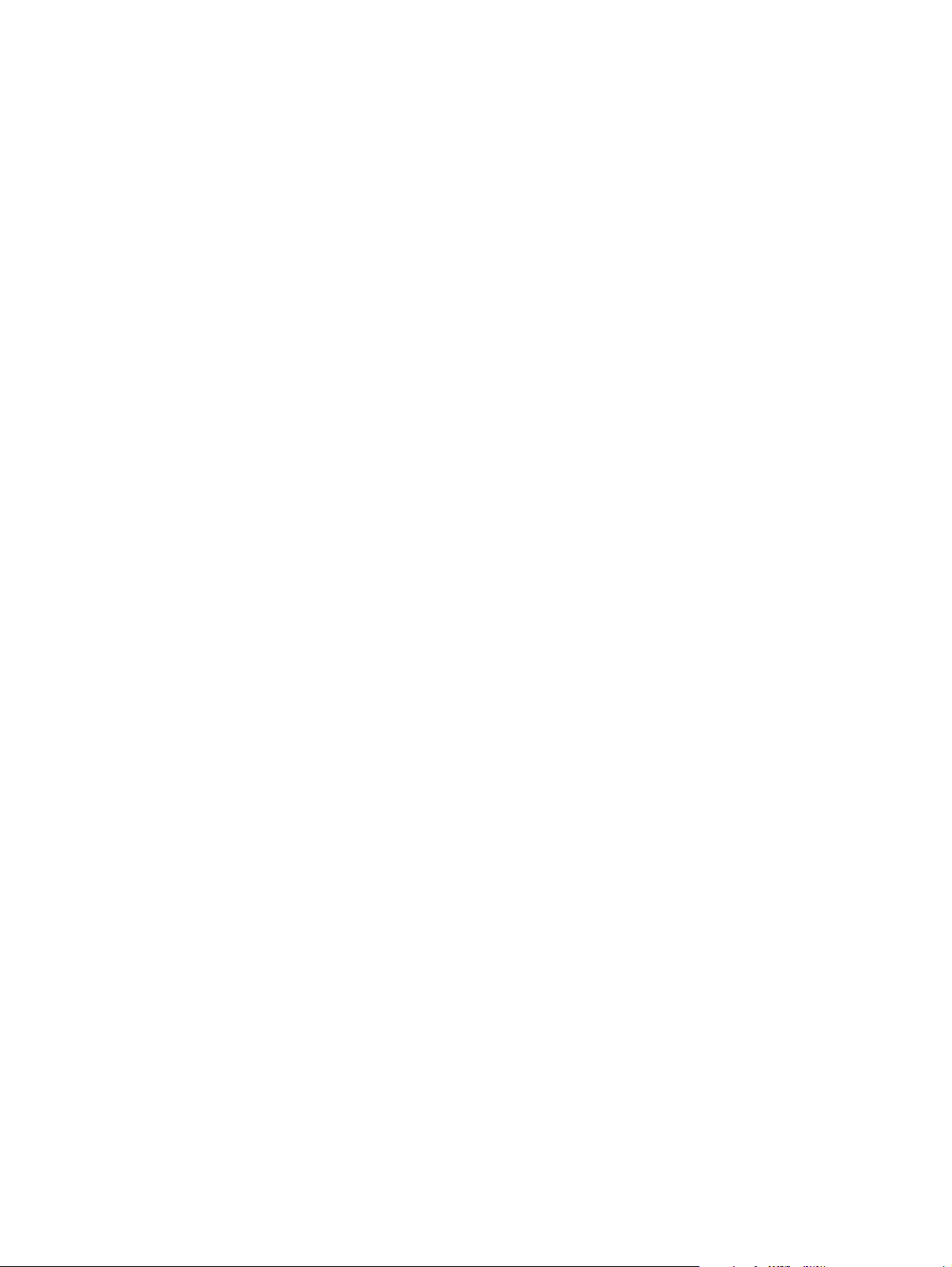
Page 3
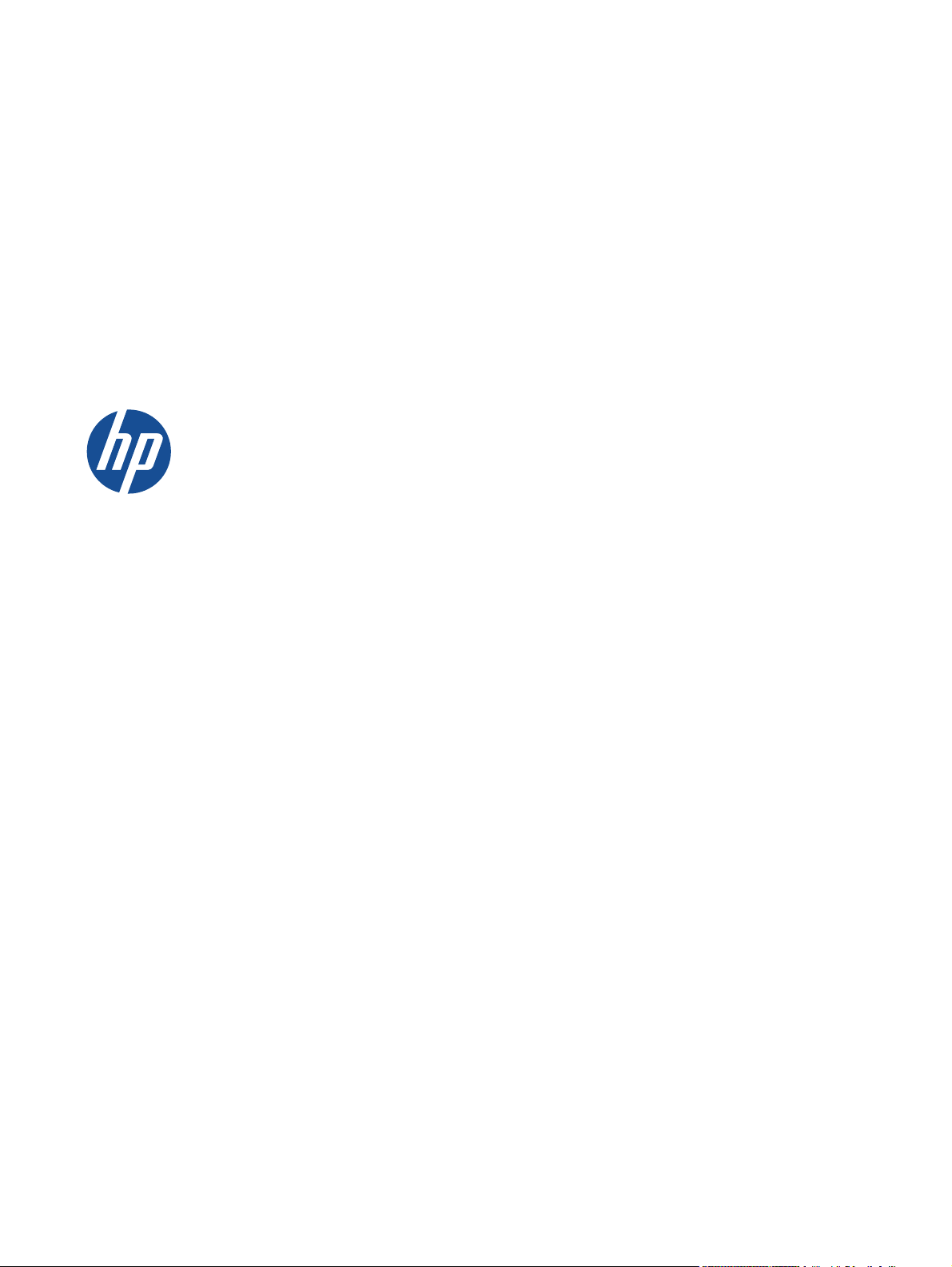
LaserJet Enterprise M4555 MFP Series
Brukerhåndbok
Page 4
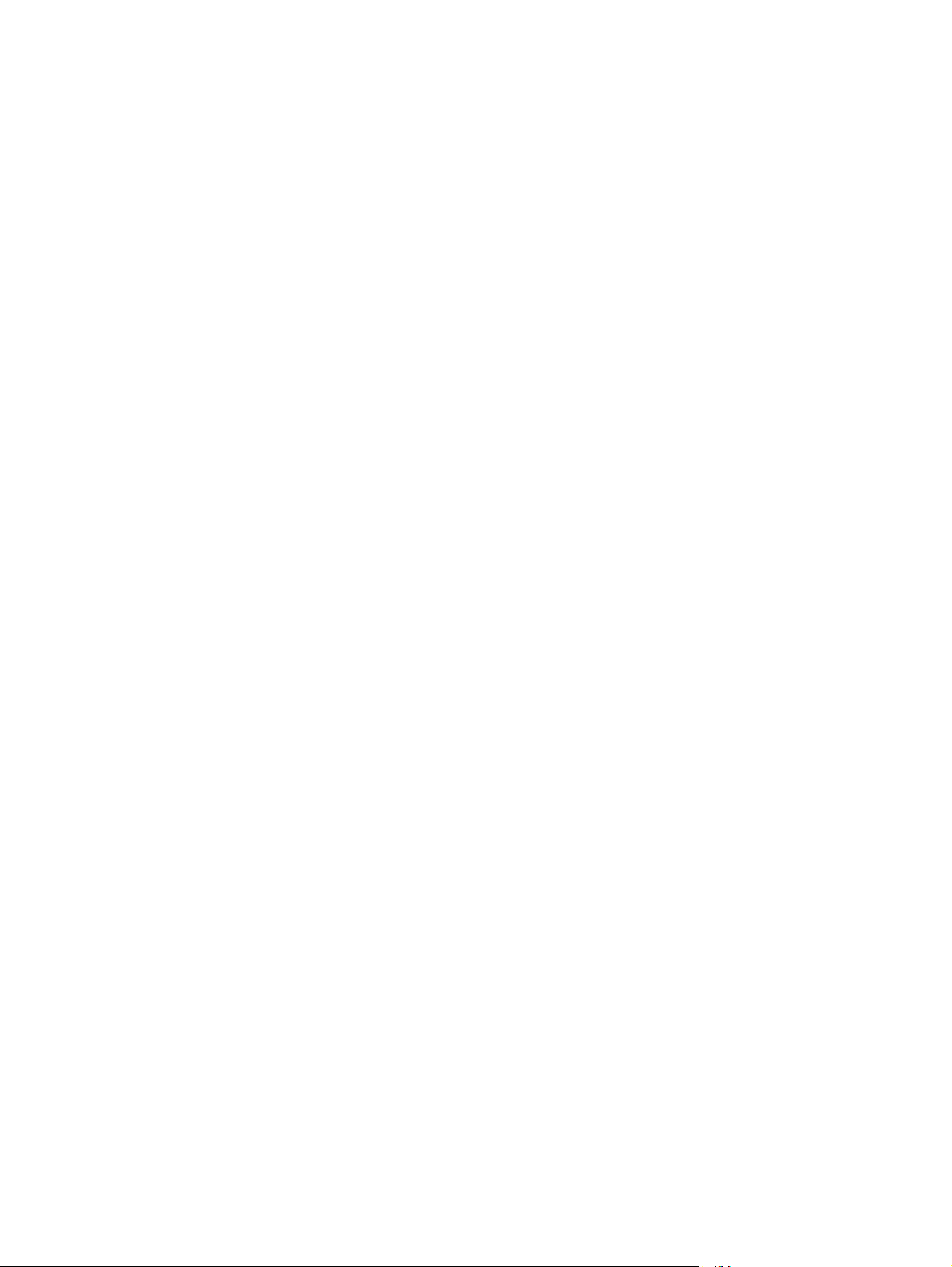
Copyright og lisens
Varemerker
© 2017 Copyright HP Development
Company, L.P.
Reproduksjon, tilpasning eller oversettelse
uten skriftlig tillatelse på forhånd er forbudt,
med unntak av tillatelser gitt under lover om
opphavsrett.
Opplysningene i dette dokumentet kan
endres uten varsel.
De eneste garantiene for HP-produkter og tjenester er angitt i uttrykte
garantierklæringer som følger med slike
produkter og tjenester. Ingenting i dette
dokumentet skal oppfattes som en
tilleggsgaranti. HP er ikke ansvarlig for
tekniske eller redaksjonelle feil eller
utelatelser i dette dokumentet.
Edition 2, 8/2019
Intel® Core™ er et varemerke for Intel
Corporation i USA og andre land/regioner.
Microsoft®, Windows®, Windows® XP og
Windows Vista® er registrerte varemerker
for Microsoft Corporation i USA.
®
ENERGY STAR
og ENERGY STAR®-merket
er merker som er registrert i USA.
Page 5
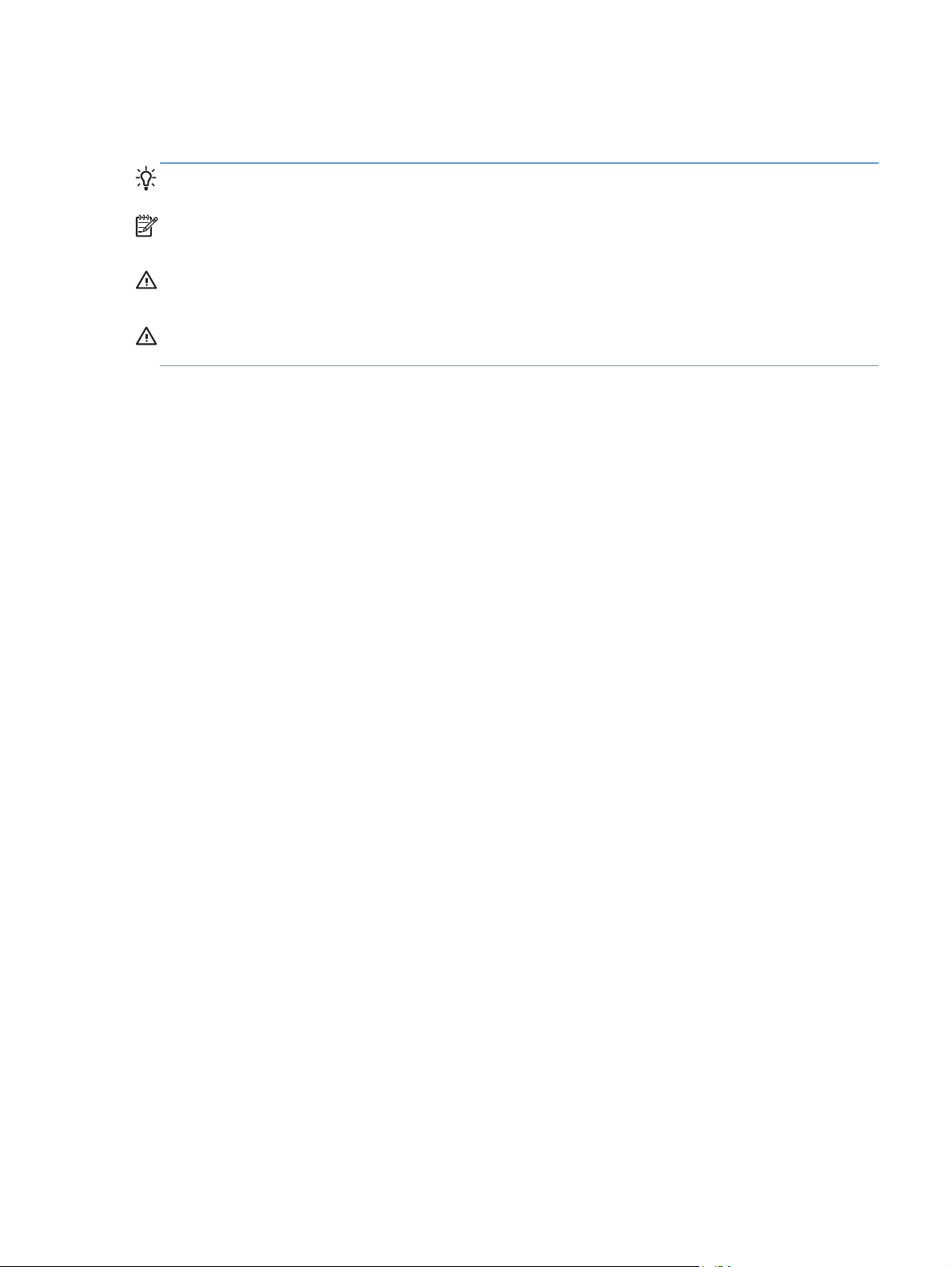
Konvensjoner brukt i denne håndboken
TIPS: Tips gir nyttige råd eller snarveier.
MERK: Under Merk kan du lese viktig informasjon som hjelper deg til å forstå et konsept eller fullføre
en oppgave.
FORSIKTIG: Forsiktig-meldinger indikerer fremgangsmåter du bør følge for å unngå å miste data
eller skade produktet.
ADVARSEL: Advarsler varsler om spesielle fremgangsmåter du bør følge for å unngå personskade,
katastrofalt datatap eller omfattende skader på produktet.
NOWW iii
Page 6
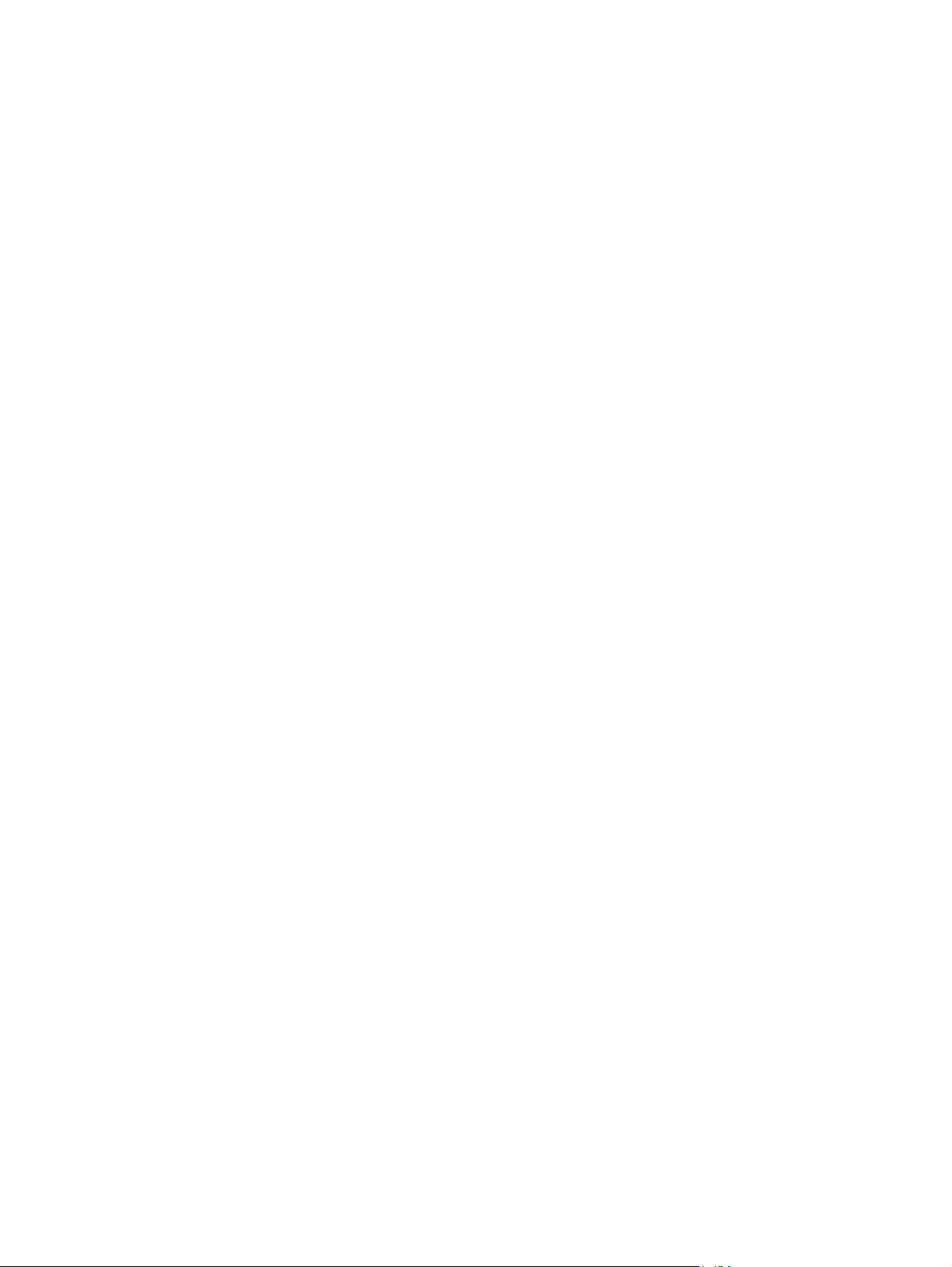
iv Konvensjoner brukt i denne håndboken NOWW
Page 7
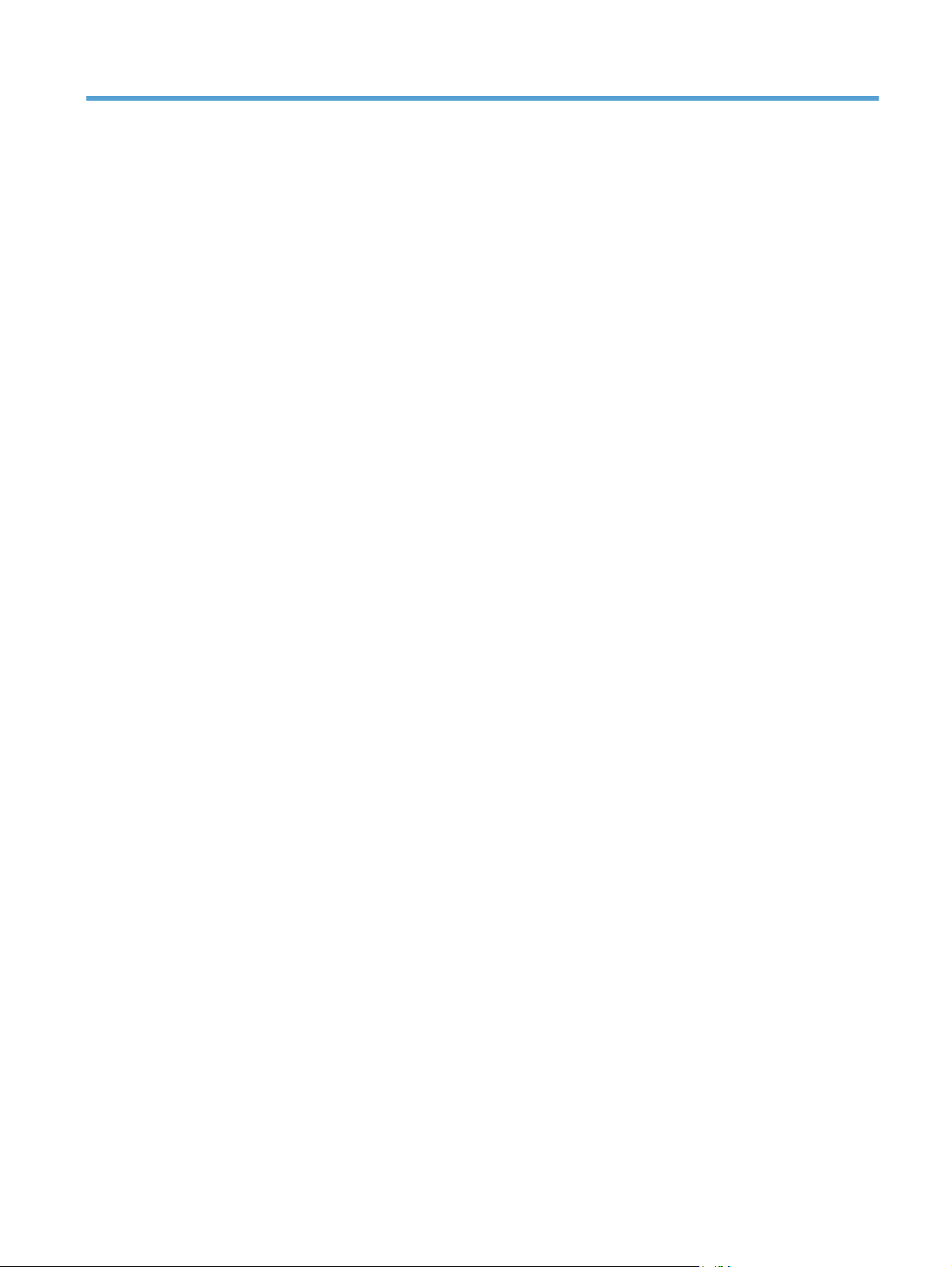
Innhold
1 Grunnleggende om produktet ........................................................................................... 1
Sammenligning av produkter ..................................................................................................... 2
Miljømessige funksjoner ............................................................................................................ 4
Tilgjengelighetsfunksjoner ......................................................................................................... 5
Produktet sett forfra og bakfra .................................................................................................... 6
Sett forfra ................................................................................................................. 6
M4555 MFP .............................................................................................. 6
M4555f MFP ............................................................................................. 7
M4555fskm MFP ....................................................................................... 9
Sett bakfra ............................................................................................................. 10
Grensesnittutganger ................................................................................................ 11
Plassering av serienummer og modellnummer ............................................................. 11
Kontrollpaneloppsett ................................................................................................ 12
Hjelpesystem for kontrollpanelet ................................................................. 13
Navigering på berøringsskjermen ............................................................................. 14
Knapper på berøringsskjermen .................................................................. 16
2 Kontrollpanelmenyer ...................................................................................................... 17
Kontrollpanelmenyer ............................................................................................................... 18
Administrasjon-menyen ........................................................................................................... 20
Rapporter-menyen ................................................................................................... 20
Generelle innstillinger-menyen .................................................................................. 21
Kopiinnstillinger-menyen ........................................................................................... 24
Innstillinger for Skann/Digital sending-menyen ............................................................ 27
Faksinnstillinger-menyen ........................................................................................... 29
Innstillinger for Åpne fra USB-menyen ........................................................................ 33
Utskriftsinnstillinger-menyen ...................................................................................... 33
Alternativer for utskrift-menyen .................................................................................. 35
Skjerminnstillinger-menyen ........................................................................................ 35
Håndtere rekvisita-menyen ....................................................................................... 37
Administrer skuffer-menyen ....................................................................................... 37
NOWW v
Page 8
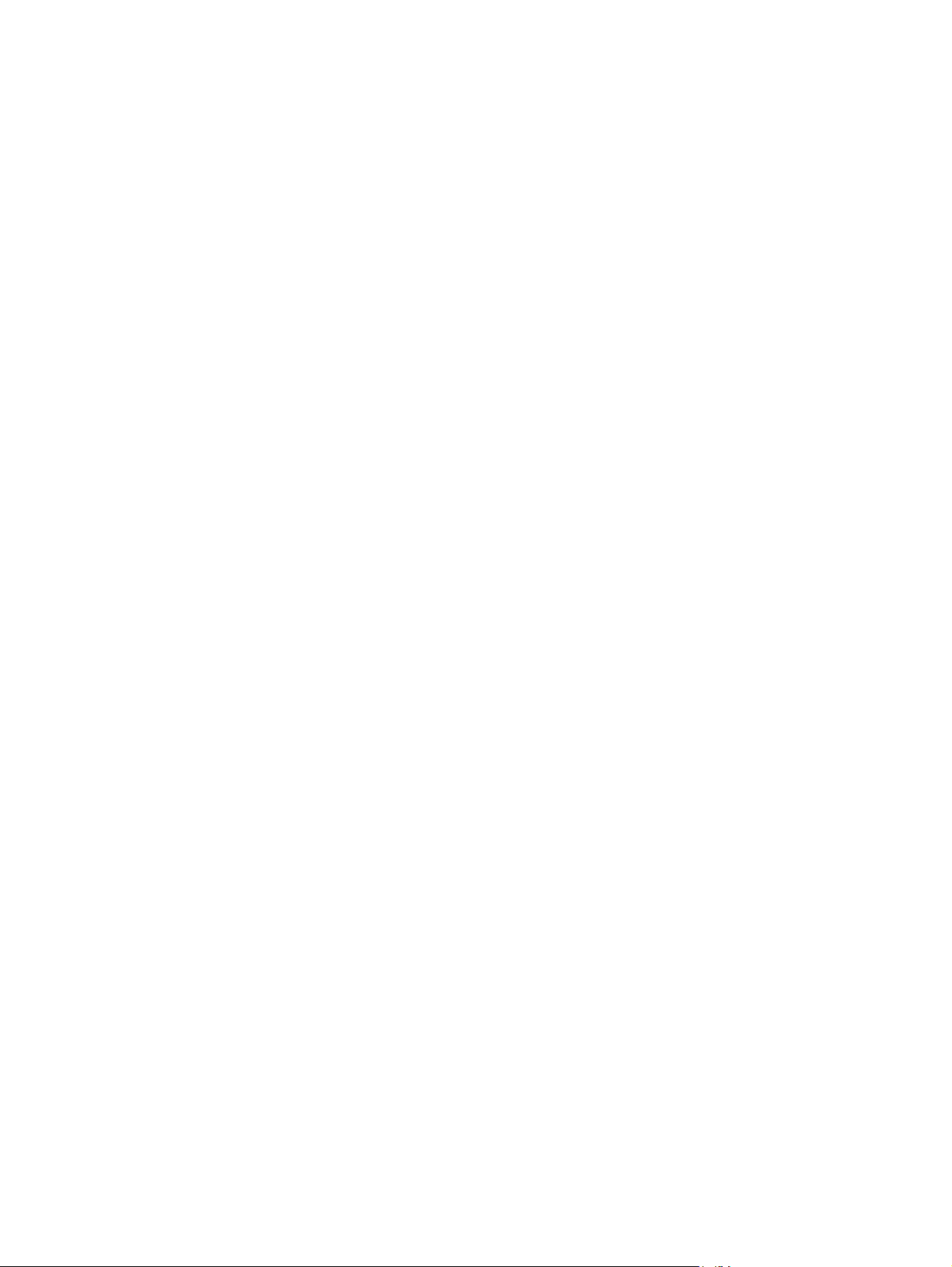
Innstillinger for stifte-/stableenhet-menyen ................................................................... 38
Nettverksinnstillinger-menyen .................................................................................... 39
Feilsøking-menyen ................................................................................................... 42
Vedlikehold av enhet-menyen .................................................................................................. 45
Sikkerhetskopier og gjenopprett-menyen .................................................................... 45
Kalibrering/rensing-menyen ..................................................................................... 45
USB-fastvareoppgradering-menyen ............................................................................ 46
Service-menyen ....................................................................................................... 46
3 Programvare for Windows ............................................................................................. 47
Operativsystemer som støttes for Windows ................................................................................ 48
Windows-skriverdrivere som støttes .......................................................................................... 49
Velge riktig skriverdriver for Windows ...................................................................................... 50
HP Universal Print Driver (UPD) ................................................................................. 51
UPD-installasjonsmodi ............................................................................... 51
Prioritet for utskriftsinnstillinger ................................................................................................. 52
Endre skriverdriverinnstillinger for Windows .............................................................................. 53
Endre innstillinger for alle utskriftsjobber til programvaren lukkes ................................... 53
Endre standardinnstillingene for alle utskriftsjobber ...................................................... 53
Endre konfigurasjonsinnstillingene for produktet .......................................................... 53
Fjerne programvare for Windows ............................................................................................ 55
Verktøy som støtter Windows ................................................................................................... 56
HP Web Jetadmin ................................................................................................... 56
HPs innebygde webserver ........................................................................................ 56
Programvare for andre operativsystemer ................................................................................... 57
4 Bruke produktet med Mac .............................................................................................. 59
Programvare for Mac ............................................................................................................. 60
Mac-operativsystemer som støttes .............................................................................. 60
Mac-skriverdrivere som støttes ................................................................................... 60
Installere programvare for Mac-operativsystemer ......................................................... 60
Installere programvare for Mac-datamaskiner direkte koblet til produktet ......... 60
Installere programvare for Mac-datamaskiner i et kablet nettverk .................... 61
Konfigurere IP-adressen .............................................................. 61
Installere programvaren ............................................................. 62
Fjerne programvare fra Mac-operativsystemer ............................................................ 63
Prioritet for utskriftsinnstillinger for Mac ...................................................................... 64
Endre skriverdriverinnstillinger for Mac ...................................................................... 64
Programvare for Mac-datamaskiner ........................................................................... 65
HP Utility for Mac ..................................................................................... 65
Åpne HP Utility ......................................................................... 65
vi NOWW
Page 9
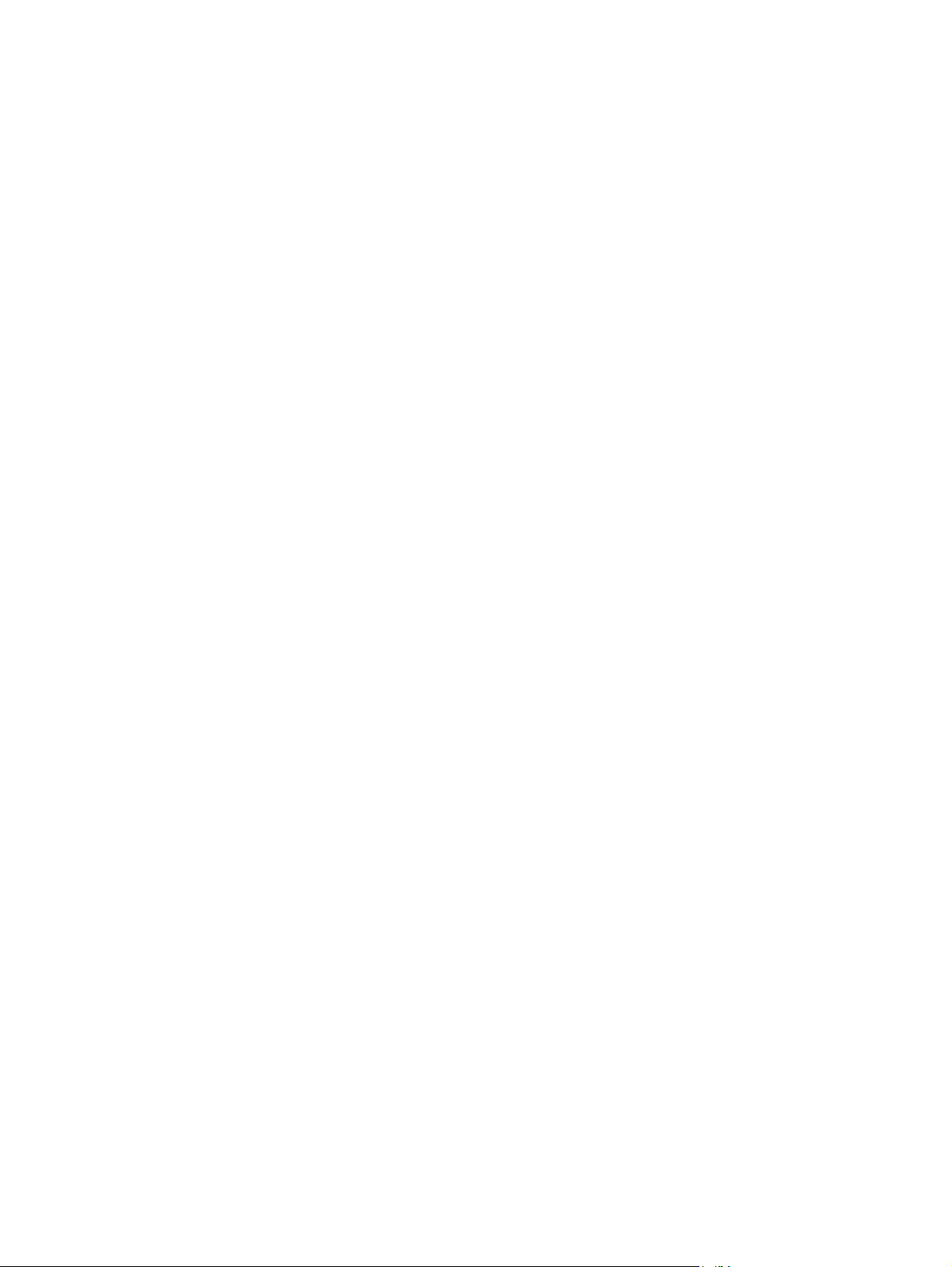
HP Utility-funksjoner ................................................................... 65
Verktøy som støttes for Mac ...................................................................................... 66
HPs innebygde webserver ......................................................................... 66
Skrive ut med Mac ................................................................................................................. 67
Avbryte en utskriftsjobb med Mac ............................................................................. 67
Endre papirtype og -størrelse med Mac ...................................................................... 67
Opprette og bruke forhåndsinnstillinger for utskrift i Mac ............................................. 67
Endre størrelse på dokumenter eller skrive ut på en egendefinert papirstørrelse med
Mac ...................................................................................................................... 68
Skrive ut en tittelside med Mac .................................................................................. 68
Bruke vannmerker med Mac ..................................................................................... 68
Skrive ut flere sider på ett ark i Mac .......................................................................... 69
Skrive ut på begge sider (tosidig) med Mac ............................................................... 69
Lagre jobber med Mac ............................................................................................ 69
Løse problemer med Mac ........................................................................................................ 71
5 Koble til produktet ......................................................................................................... 73
Ansvarsfraskrivelse for skriverdeling ......................................................................................... 74
Koble til med USB .................................................................................................................. 74
CD-installering ........................................................................................................ 74
Koble til et nettverk ................................................................................................................. 75
Støttede nettverksprotokoller ..................................................................................... 75
Installere produktet i et kablet nettverk ........................................................................ 76
Konfigurere IP-adressen ............................................................................. 76
Installere programvaren ............................................................................ 78
Konfigurere nettverksinnstillinger ............................................................................... 79
Vise eller endre nettverksinnstillinger ........................................................... 79
Angi eller endre nettverkspassord ............................................................... 79
Konfigurere IPv4 TCP/IP-parametere manuelt fra kontrollpanelet .................... 80
Konfigurere IPv6 TCP/IP-parametere manuelt fra kontrollpanelet .................... 81
6 Papir og utskriftsmateriale ............................................................................................. 83
Forstå papirbruk .................................................................................................................... 84
Retningslinjer for spesialpapir ................................................................................... 84
Endre skriverdriveren slik at den samsvarer med papirtypen og -størrelsen i Windows. ................... 85
Papirstørrelser som støttes ........................................................................................................ 86
Papirtyper som støttes ............................................................................................................. 89
Legge papir i papirskuffer ....................................................................................................... 90
Skuffkapasitet ......................................................................................................... 90
Papirretning for fylling av skuffer ............................................................................... 92
Papirretning for å legge papir i skuff 1 ....................................................... 92
NOWW vii
Page 10
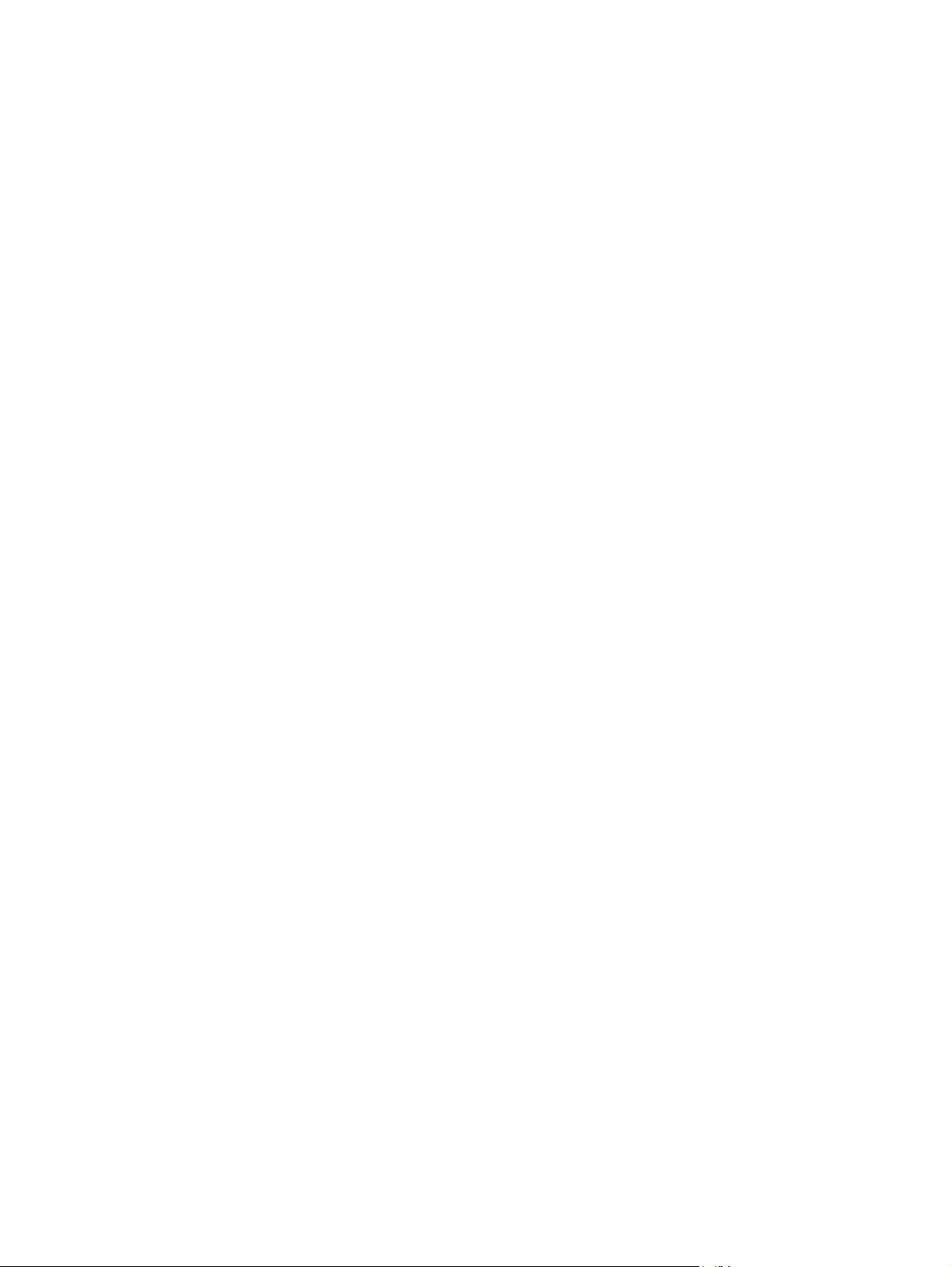
Papirretning for å legge papir i skuff 2 eller skuffene 3, 4 og 5 ..................... 93
Legge papir i skuff 1 ................................................................................................ 94
Legge papir med standardstørrelse i skuff 2 og skuff 3, 4 og 5 (ekstrautstyr) ................... 95
Legge papir med egendefinert størrelse i skuff 2 og skuff 3, 4 og 5 (ekstrautstyr) ............ 97
Konfigurere skuffer ................................................................................................................. 99
Konfigurere en skuff når du legger i papir .................................................................. 99
Konfigurere en skuff til å samsvare med innstillingene for utskriftsjobben ........................ 99
Konfigurere en skuff ved å bruke kontrollpanelet ......................................................... 99
Velge papir etter kilde, type eller størrelse ................................................................ 100
Kilde .................................................................................................... 100
Type og størrelse .................................................................................... 100
Velge en utskuff (for modeller med postboks for stifter) .............................................................. 101
7 Håndtere rekvisita ........................................................................................................ 103
Informasjon om skriverkassett ................................................................................................. 104
Rekvisitavisning .................................................................................................................... 105
Skriverkassettvisning .............................................................................................. 105
Administrere skriverkassetter .................................................................................................. 106
Innstillinger for skriverkassetter ................................................................................ 106
Skrive ut når en skriverkassett har nådd slutten av den beregnede levetiden . . 106
Aktivere eller deaktivere alternativene for Innstillinger for nedre terskelverdier
fra kontrollpanelet .................................................................................. 106
Lagre og resirkuler rekvisita .................................................................................... 107
Resirkulere rekvisita ................................................................................ 107
Lagring av skriverkassetter ....................................................................... 107
HPs retningslinjer for skriverkassetter som ikke er produsert av HP ................ 107
HPs webområde mot forfalskning ............................................................................ 107
Instruksjoner om å skifte rekvisita ............................................................................................ 108
Bytte skriverkassett ................................................................................................. 108
Bytte stiftekassetten (for modeller med stifte-/stableenhet) ........................................... 111
Løse problemer med rekvisita ................................................................................................. 113
Kontrollere skriverkassetten ..................................................................................... 113
Kontrollere om skriverkassetten er skadet ................................................... 113
Gjentatte feiltrykk ................................................................................... 114
Skrive ut statussiden for rekvisita .............................................................. 115
Tolke kontrollpanelmeldinger om rekvisita ................................................................ 115
8 Utskriftsoppgaver ......................................................................................................... 119
Avbryte en utskriftsjobb med Windows ................................................................................... 120
Grunnleggende utskriftsoppgaver med Windows ..................................................................... 121
Åpne skriverdriveren med Windows ........................................................................ 121
viii NOWW
Page 11
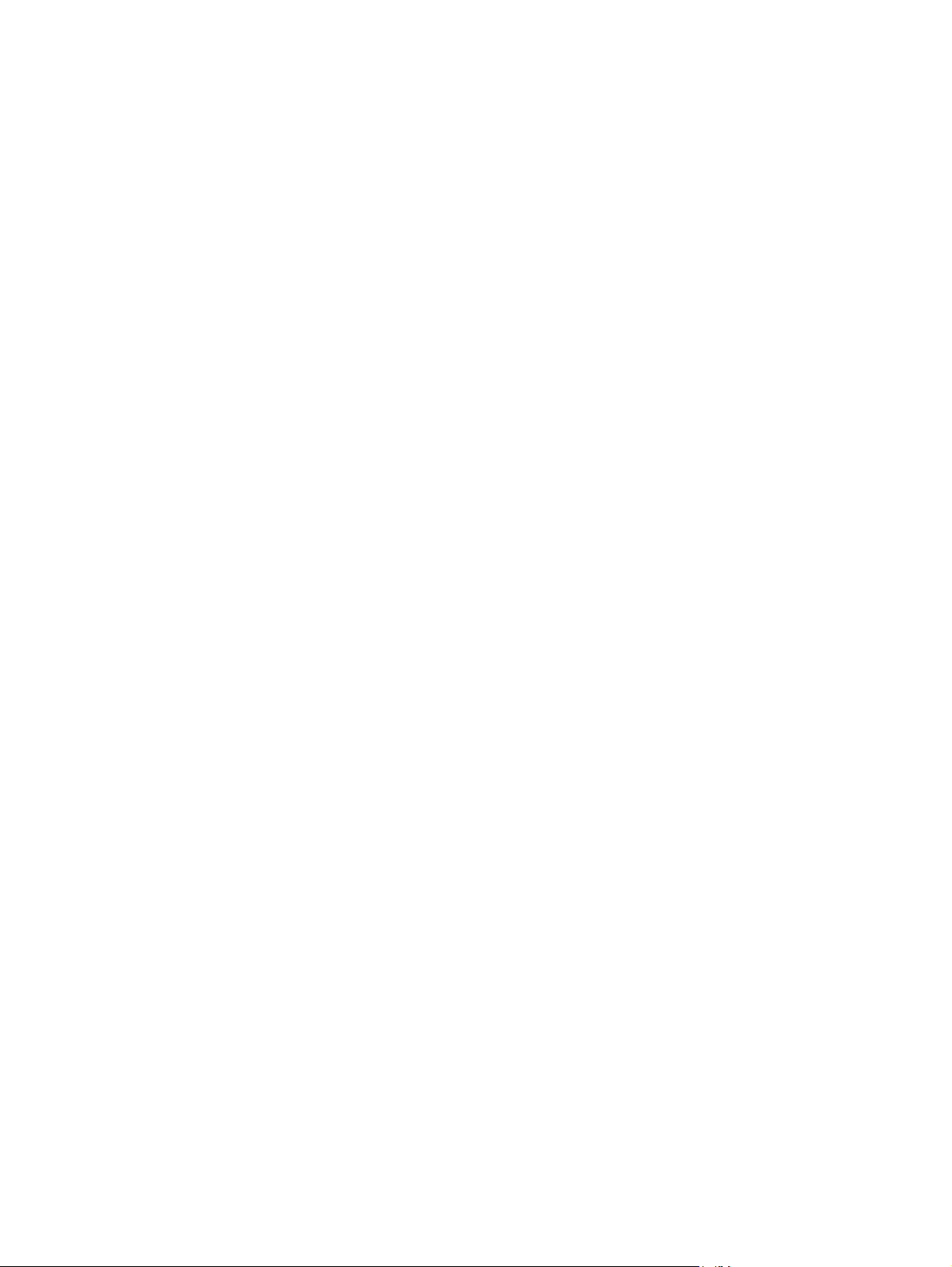
Få hjelp for et utskriftsalternativ med Windows ......................................................... 122
Endre antallet eksemplarer som skrives ut, med Windows .......................................... 122
Lagre egendefinerte utskriftsinnstillinger for senere bruk med Windows ........................ 123
Bruke en utskriftssnarvei med Windows ..................................................... 123
Opprette utskriftssnarveier ....................................................................... 124
Forbedre utskriftskvaliteten med Windows ................................................................ 127
Velge sidestørrelsen med Windows .......................................................... 127
Velge en egendefinert sidestørrelse med Windows ..................................... 127
Velge papirtypen med Windows .............................................................. 127
Velge papirskuffen med Windows ............................................................ 127
Skrive ut på begge sider (tosidig) med Windows ...................................................... 128
Skrive ut på papir på 10 x 15 cm (4 x 6 tommer) med Windows ............................... 129
Skrive ut flere sider per ark med Windows ............................................................... 130
Velge papirretning med Windows ........................................................................... 131
Flere utskriftsoppgaver med Windows .................................................................................... 133
Skrive ut på forhåndstrykt brevhodepapir eller skjemaer med Windows ....................... 133
Skrive ut på spesialpapir, etiketter eller transparenter ................................................ 135
Skrive ut den første eller den siste siden på annet papir med Windows ........................ 138
Skalere et dokument så det passer til papirstørrelsen med Windows ............................ 140
Legge til et vannmerke på et dokument med Windows ............................................... 141
Lage et hefte med Windows ................................................................................... 142
Velge alternativer for utskrift med Windows (bare for fskm-modeller) ........................... 143
Velge en utskuff med Windows ................................................................ 143
Velge stiftealternativer med Windows ....................................................... 145
Bruke jobblagringsfunksjoner med Windows ............................................................ 146
Opprette en lagret jobb med Windows ..................................................... 147
Skrive ut en lagret jobb ........................................................................... 148
Slette en lagret jobb med Windows .......................................................... 149
Angi jobblagringsalternativer med Windows ............................................. 149
Skrive ut ett prøveeksemplar før alle eksemplarene skrives ut ........ 149
Lagre en privat jobb på produktet midlertidig og skrive den ut
senere .................................................................................... 150
Lagre en jobb på produktet midlertidig ...................................... 150
Lagre en jobb på produktet permanent ...................................... 150
Gjøre en permanent lagret jobb privat, slik at alle som prøver å
skrive den ut, må oppgi en PIN-kode ......................................... 151
Motta et varsel når noen skriver ut en lagret jobb ........................ 151
Angi brukernavn for en lagret jobb ............................................ 151
Angi et navn for den lagrede jobben ......................................... 152
Skrive ut spesialjobber med Windows ..................................................................... 152
Angi justering for tosidig utskrift ............................................................... 152
NOWW ix
Page 12
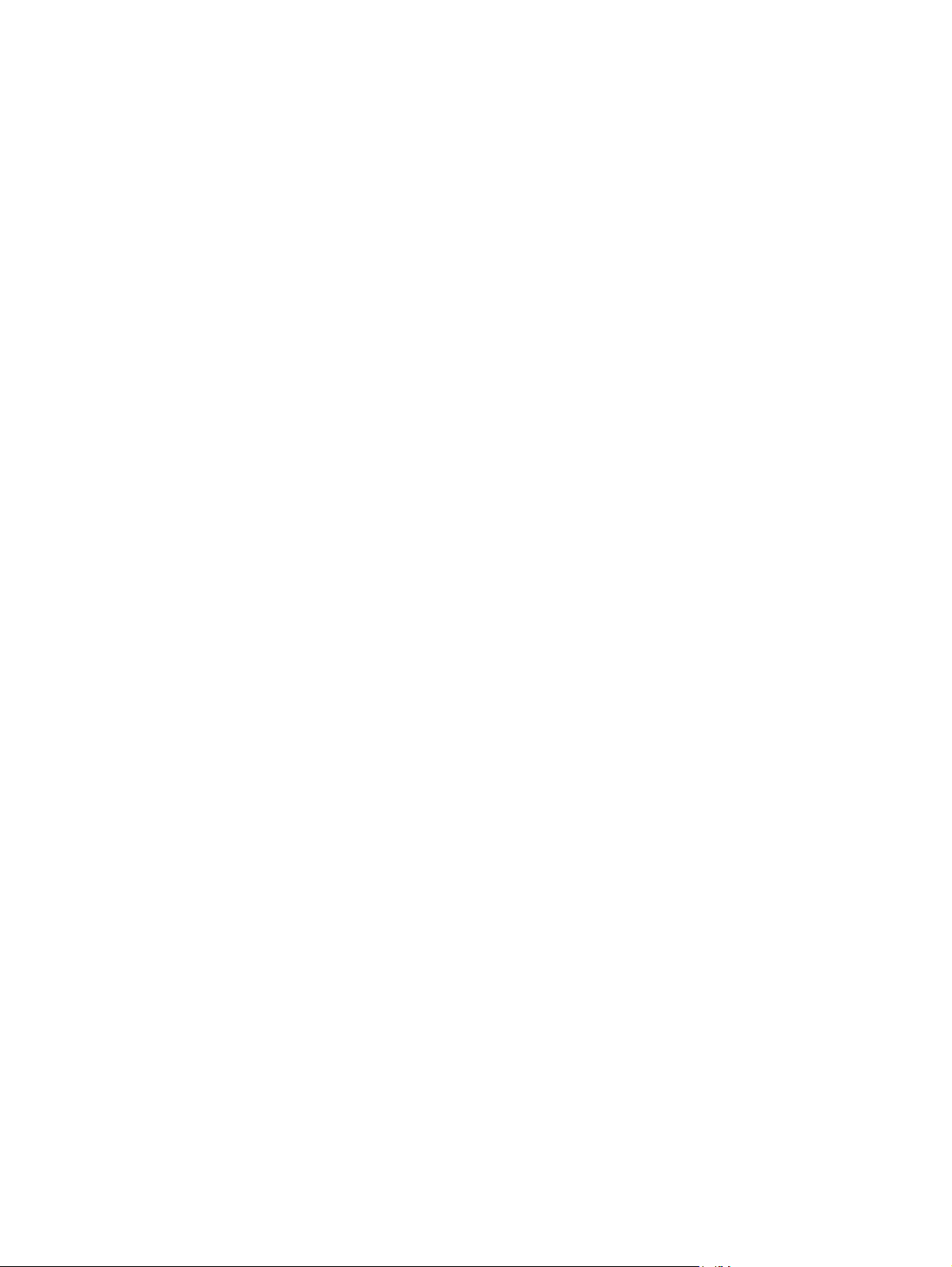
Utskrift fra USB-enhet ............................................................................................................ 153
9 Kopiere ........................................................................................................................ 155
Bruke kopieringsfunksjoner .................................................................................................... 156
Kopi .................................................................................................................... 156
Avbryte en kopieringsjobb ..................................................................................... 157
Forminske eller forstørre en kopi .............................................................................. 157
Sortere en kopieringsjobb ...................................................................................... 158
Kopiinnstillinger ................................................................................................................... 159
Endre kopieringskvaliteten ...................................................................................... 159
Optimalisere kopien for tekst eller bilder ................................................... 159
Kontrollere om det er skitt eller smuss på skannerglasset .............................. 159
Justere lysstyrke/mørkhet for kopier .......................................................... 161
Angi tilpassede kopiinnstillinger .............................................................................. 163
Angi papirstørrelsen og -typen for kopiering på spesialpapir ...................................... 163
Gjenopprette standardinnstillinger for kopi ............................................................... 164
Kopiere en bok .................................................................................................................... 165
Kopiere et fotografi .............................................................................................................. 166
Opprette en lagret kopieringsjobb ......................................................................................... 167
Kopiere originaler av blandede størrelser ................................................................................ 168
Kopiere på begge sider (tosidig kopiering) ............................................................................. 169
Bruke Jobbygg-modus ........................................................................................................... 171
10 Skanne og sende dokumenter .................................................................................... 173
Konfigurere skanne-/sendefunksjoner ..................................................................................... 174
Bruke skanne-/sendefunksjoner .............................................................................................. 176
Logg på ............................................................................................................... 176
Endre standard skanne-/sendeinnstillinger fra produktets kontrollpanel ........................ 176
Sende et skannet dokument ................................................................................................... 177
Send et skannet dokument til en nettverksmappe ....................................................... 177
Send et skannet dokument til en mappe i produktminnet ............................................. 178
Send et skannet dokument til en USB-flash-stasjon ...................................................... 180
Sende til e-post ..................................................................................................... 181
Protokoller som støttes ............................................................................. 181
Konfigurere e-postserverinnstillingene ........................................................ 182
Sende et skannet dokument til én eller flere e-postadresser .......................... 183
Bruke adresseboken ............................................................................... 184
Legge til kontakter i adresseboken fra produktets kontrollpanel ...... 184
Sende et dokument til e-post ved hjelp av adresseboken ............... 186
x NOWW
Page 13
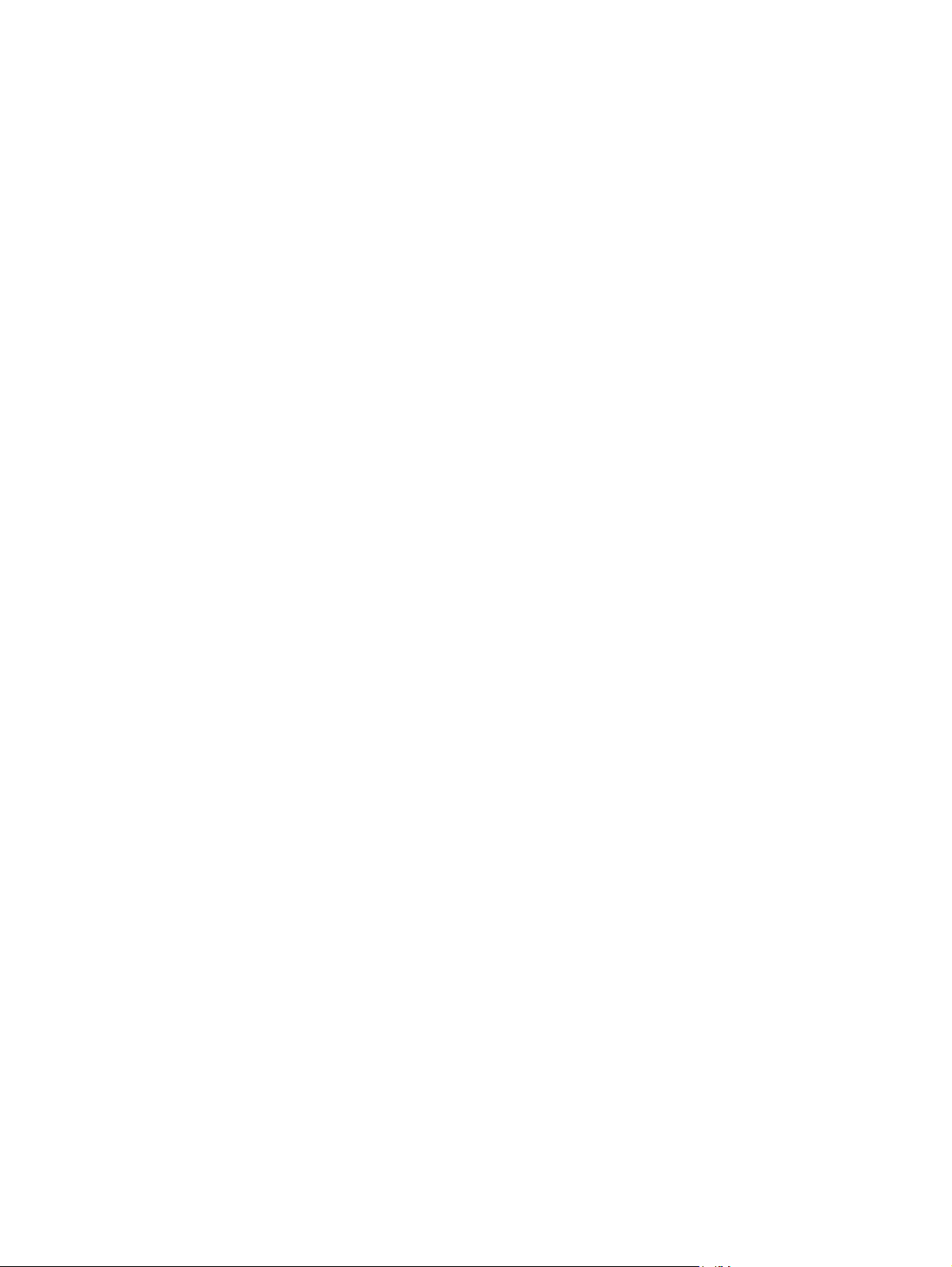
11 Faks ........................................................................................................................... 189
Konfigurere faks ................................................................................................................... 190
Innledning ............................................................................................................ 190
Funksjoner i HP LaserJet analog faks-tilbehør 500 ..................................................... 190
Kontrollere at fakstilbehøret fungerer som det skal ..................................................... 191
Nødvendige faksinnstillinger .................................................................................. 191
Veiviser for faksoppsett ........................................................................... 192
Angi eller kontrollere dato og klokkeslett ................................................... 193
Angi eller kontrollere dato/tid-formatet ..................................................... 193
Angi faksinnstillinger ............................................................................................................ 195
Ekstern konfigurering av faks .................................................................................. 195
Nettleser ............................................................................................... 195
HP Web Jetadmin .................................................................................. 195
Konfigurasjonsverktøy for HP MFP Digital Sending Software (DSS) ............... 196
Innstillinger for fakssending .................................................................................... 196
Oppsett for fakssending .......................................................................... 196
Veiviser for faksoppsett ............................................................ 196
Oppringingsinnstillinger ........................................................... 198
Generelle innstillinger for fakssending ........................................ 202
Angi statistikkoder ................................................................... 204
Standard jobbalternativer ........................................................................ 205
Forhåndsvisning av bilde .......................................................... 206
Angi oppløsning for utgående faks ............................................ 206
Originalsider .......................................................................... 207
Varsling ................................................................................. 207
Retning på innhold .................................................................. 208
Originalstørrelse ..................................................................... 208
Bildejustering .......................................................................... 209
Optimalisere tekst/bilde ........................................................... 210
Jobbygg ................................................................................. 210
Utelatelse av tomme sider ......................................................... 211
Innstillinger for faksmottak ...................................................................................... 211
Oppsett for faksmottak ............................................................................ 211
Angi ringervolum .................................................................... 211
Angi antall ring før svar ........................................................... 211
Angi hastighet for faksmottak .................................................... 212
Angi ringeintervall ................................................................... 212
Angi ringefrekvens .................................................................. 213
Aktivere/deaktivere tidsplanen for faksutskrift ............................................ 213
Blokkere innkommende fakser .................................................................. 214
Lage en liste over blokkerte faksnumre ....................................... 214
NOWW xi
Page 14
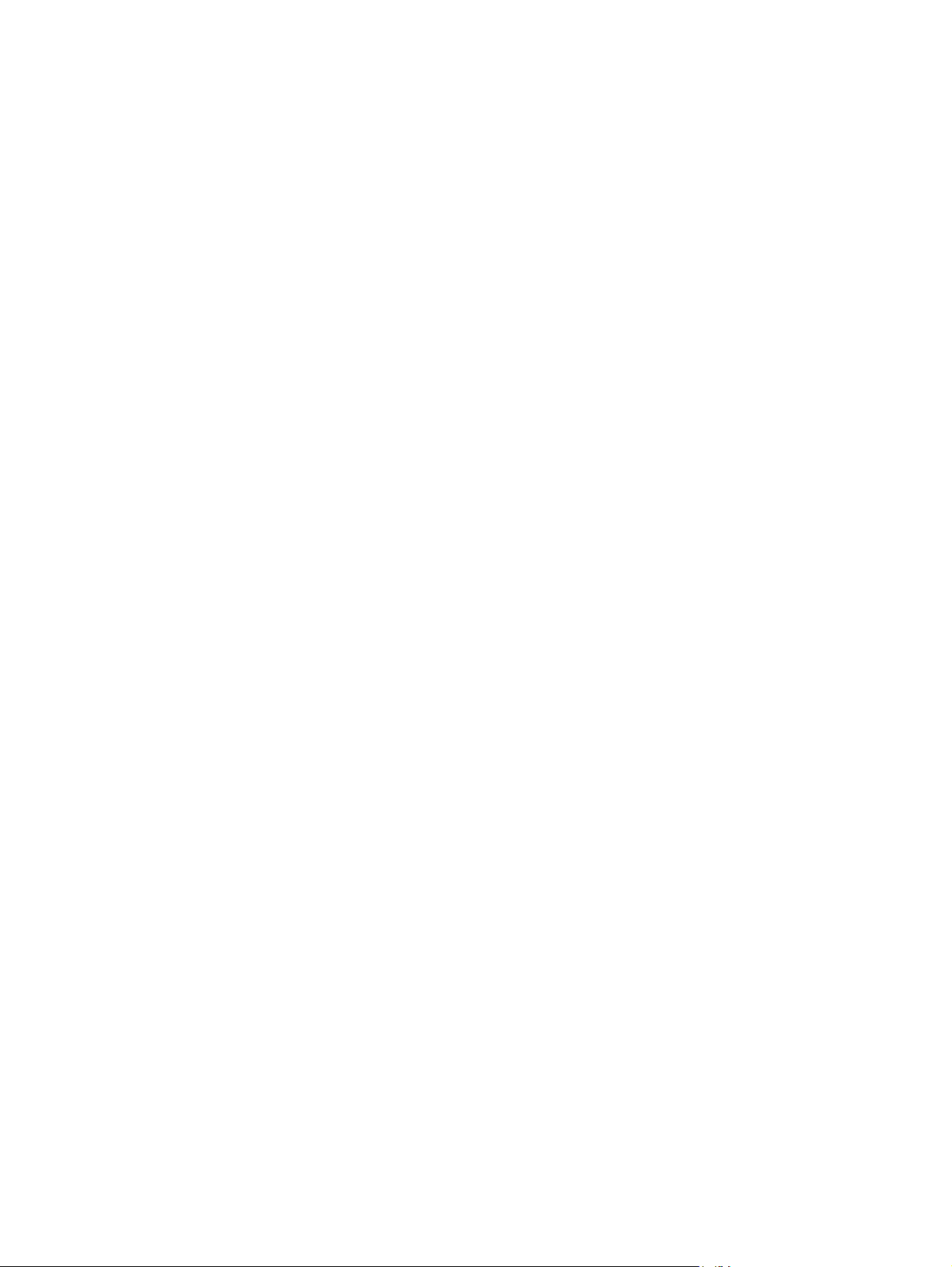
Slette numre fra listen over blokkerte fakser ................................ 214
Starte mottak av polling ........................................................... 215
Standard jobbalternativer ........................................................................ 215
Varsling ................................................................................. 215
Stemple mottatte fakser (innkommende fakser) ............................ 216
Angi tilpasning til side ............................................................. 216
Angi papirvalg ....................................................................... 217
Angi utskuffen ......................................................................... 218
Angi sidene ............................................................................ 218
Angi papirskuff ...................................................................................... 218
Aktivere videresending av fakser .............................................................. 219
Bruke faks ........................................................................................................................... 220
Skjermbilde for faksfunksjon ................................................................................... 220
Linje for statusmeldinger ......................................................................................... 221
Sende en faks ....................................................................................................... 221
Sende en faks ved å angi numre manuelt .................................................. 222
Sende en faks ved hjelp av hurtigvalg ....................................................... 223
Søke i en hurtigvalgliste etter navn ........................................................... 223
Aktiver samsvar i hurtigvalgnummer .......................................................... 224
Sende en faks ved hjelp av numre i faksadresseboken ................................ 225
Søk i faksadressebok .............................................................................. 225
Avbryte en faks ..................................................................................................... 226
Avbryte den gjeldende faksoverføringen ................................................... 226
Avbryte fakser som venter ....................................................................... 226
Motta fakser ......................................................................................................... 226
Opprette eller slette hurtigvalglister .......................................................................... 227
Opprette en hurtigvalgliste ...................................................................... 227
Slette en hurtigvalgliste ........................................................................... 228
Slette ett enkelt nummer fra en hurtigvalgliste ............................................. 229
Legge til et nummer i en eksisterende hurtigvalgliste .................................... 230
Taleanrop og gjentatte forsøk ................................................................................. 232
Faksanropsrapport ................................................................................. 232
Faksaktivitetslogg ................................................................................... 232
T.30-rapport .......................................................................................... 232
Skrive ut lagrede fakser ......................................................................................... 232
Planlegge utskrift av fakser (minnelås) ...................................................................... 233
Bruke faks over VoIP-nettverk .................................................................................. 233
Løse faksproblemer ............................................................................................................... 235
Er faksen konfigurert på riktig måte? ........................................................................ 235
Hvilken type telefonlinje bruker du? .......................................................... 235
Bruker du en enhet for overspenningsvern? ................................................ 235
xii NOWW
Page 15
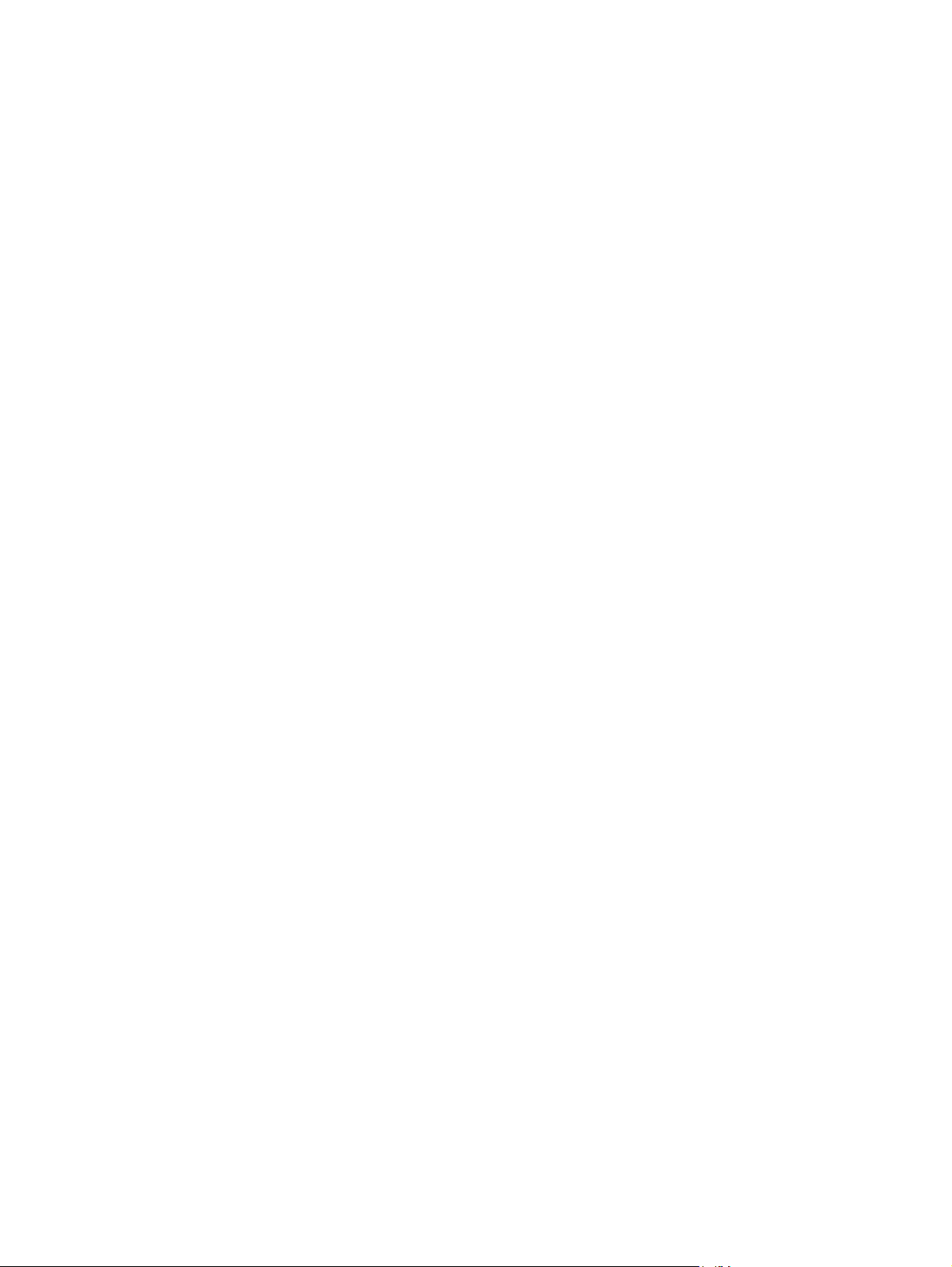
Bruker du en telefonsvartjeneste eller en telefonsvarer? ............................... 236
Har telefonlinjen en funksjon for ventende anrop? ...................................... 236
Kontrollere fakstilbehørets status .............................................................................. 236
Faksfunksjonen kan ikke brukes ............................................................................... 237
Generelle faksproblemer ........................................................................................ 237
Problemer med mottak av fakser ............................................................................. 238
Problemer med sending av fakser ............................................................................ 240
Feilkoder .............................................................................................................. 241
Feilmeldinger for faks ............................................................................................ 241
Fakssendingsmeldinger ........................................................................... 243
Meldinger ved faksmottak ....................................................................... 245
Faksrapporter ....................................................................................................... 246
Faksaktivitetslogg ................................................................................... 246
Faktureringskoderapport ......................................................................... 247
Rapport med liste over blokkerte fakser ..................................................... 247
Rapport med liste over hurtigvalgnumre .................................................... 247
Faksanropsrapport ................................................................................. 248
Tømming av faksaktivitetsloggen .............................................................. 248
Serviceinnstillinger ................................................................................................ 248
Innstillinger i menyen Feilsøking ............................................................... 248
Innstillinger i menyen Tilbakestillinger ....................................................... 249
Fastvareoppgraderinger ......................................................................................... 249
12 Behandling og vedlikehold ......................................................................................... 251
Skrive ut informasjonssider .................................................................................................... 252
Bruke HPs innebygde webserver ............................................................................................ 253
Åpne HPs innebygde webserver ved hjelp av en nettverkstilkobling ............................. 253
Funksjoner i HPs innebygde webserver (EWS) .......................................................... 254
Informasjon-kategorien ............................................................................ 254
Generelt-kategorien ................................................................................ 254
Kopier/skriv ut-kategorien ....................................................................... 255
Skanning / Digital sending-kategorien ...................................................... 256
Faks-meny (fskm bare nettverksmodeller) ................................................... 257
Feilsøking-kategorien .............................................................................. 257
Sikkerhet-kategorien ............................................................................... 258
Kategori for webtjenester fra HP .............................................................. 258
Nettverk-kategorien ................................................................................ 258
Andre koblinger-listen ............................................................................. 258
Bruke HP Web Jetadmin-programvare .................................................................................... 259
Sikkerhetsfunksjoner for produktet .......................................................................................... 260
Sikkerhetserklæringer ............................................................................................ 260
NOWW xiii
Page 16
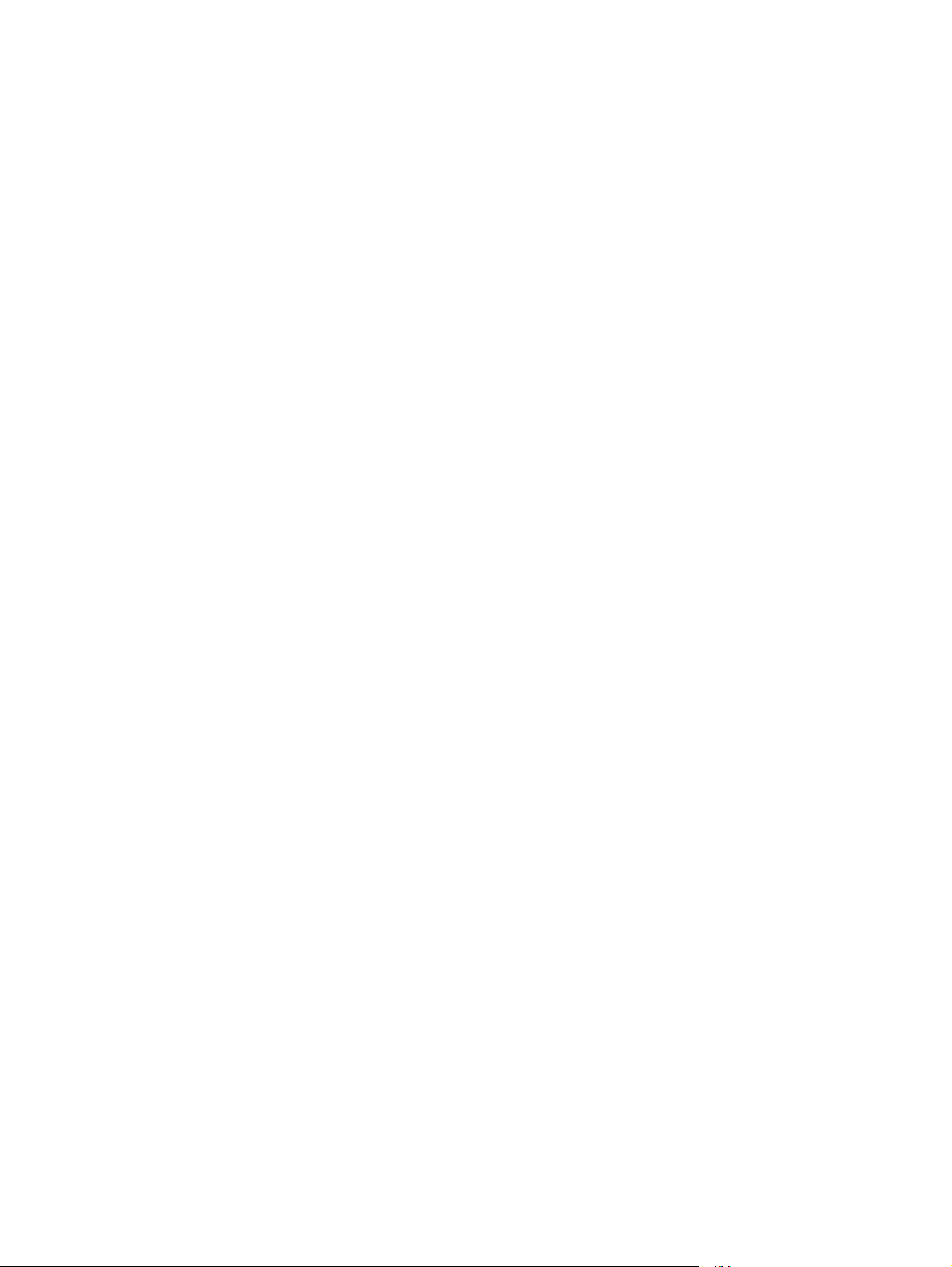
IP-sikkerhet ............................................................................................ 260
Sikre HPs innebygde webserver .............................................................................. 260
Krypteringsstøtte: HPs krypterte harddisker med høy ytelse ......................................... 260
Sikre lagrede jobber .............................................................................................. 261
Låse menyene på kontrollpanelet ............................................................................. 261
Låse formatereren .................................................................................................. 261
Innstillinger for økonomisk bruk .............................................................................................. 262
Modi for strømsparing ........................................................................................... 262
Angi dvalemodus ................................................................................... 262
Angi dvaleforsinkelse .............................................................................. 262
Angi tidsskjema for dvale ........................................................................ 263
Installere eksterne I/U-kort ..................................................................................................... 264
Rengjøre produktet ............................................................................................................... 266
Rengjøre papirbanen ............................................................................................. 267
Rengjøre skannerglasset ......................................................................................... 267
Produktoppdateringer ........................................................................................................... 269
13 Problemløsing ............................................................................................................ 271
Selvhjelp ............................................................................................................................. 272
Sjekkliste for problemløsning ................................................................................................. 273
Faktorer som påvirker produktytelsen ....................................................................... 274
Gjenopprette fabrikkinnstillinger ............................................................................................ 275
Tolke kontrollpanelmeldinger ................................................................................................. 276
Meldingstyper på kontrollpanelet ............................................................................ 276
Kontrollpanelmeldinger .......................................................................................... 276
Papiret mates på feil måte eller kjører seg fast ......................................................................... 277
Produktet henter ikke papir ..................................................................................... 277
Produktet henter flere papirark samtidig ................................................................... 277
Unngå at papiret kjører seg fast .............................................................................. 277
Fjerne fastkjørt papir ............................................................................................. 278
Steder for fastkjørt papir ......................................................................... 278
Fjerne fastkjørt papir fra dokumentmateren ................................................ 279
Fjerne fastkjørt papir i stifteren (for modeller med en stifte-/stableenhet) ........ 280
Fjerne fastkjøringer for stifter (for modeller med en stifte-/stableenhet) ........... 281
Fjerne fastkjørt papir i utskuffområdet ....................................................... 284
Fjerne fastkjørt papir fra øvre deksel ......................................................... 284
Fjerne fastkjørt papir i det høyre dekselet .................................................. 286
Fjerne fastkjørt papir i skuff 1 .................................................................. 287
Fjerne fastkjørt papir i skuff 2, 3, 4 eller 5 ................................................. 291
Fjerne fastkjørt papir bak nedre høyre deksel (skuff 3, 4, 5) ........................ 292
Fjerne fastkjørt papir i varmeelementet ...................................................... 293
xiv NOWW
Page 17
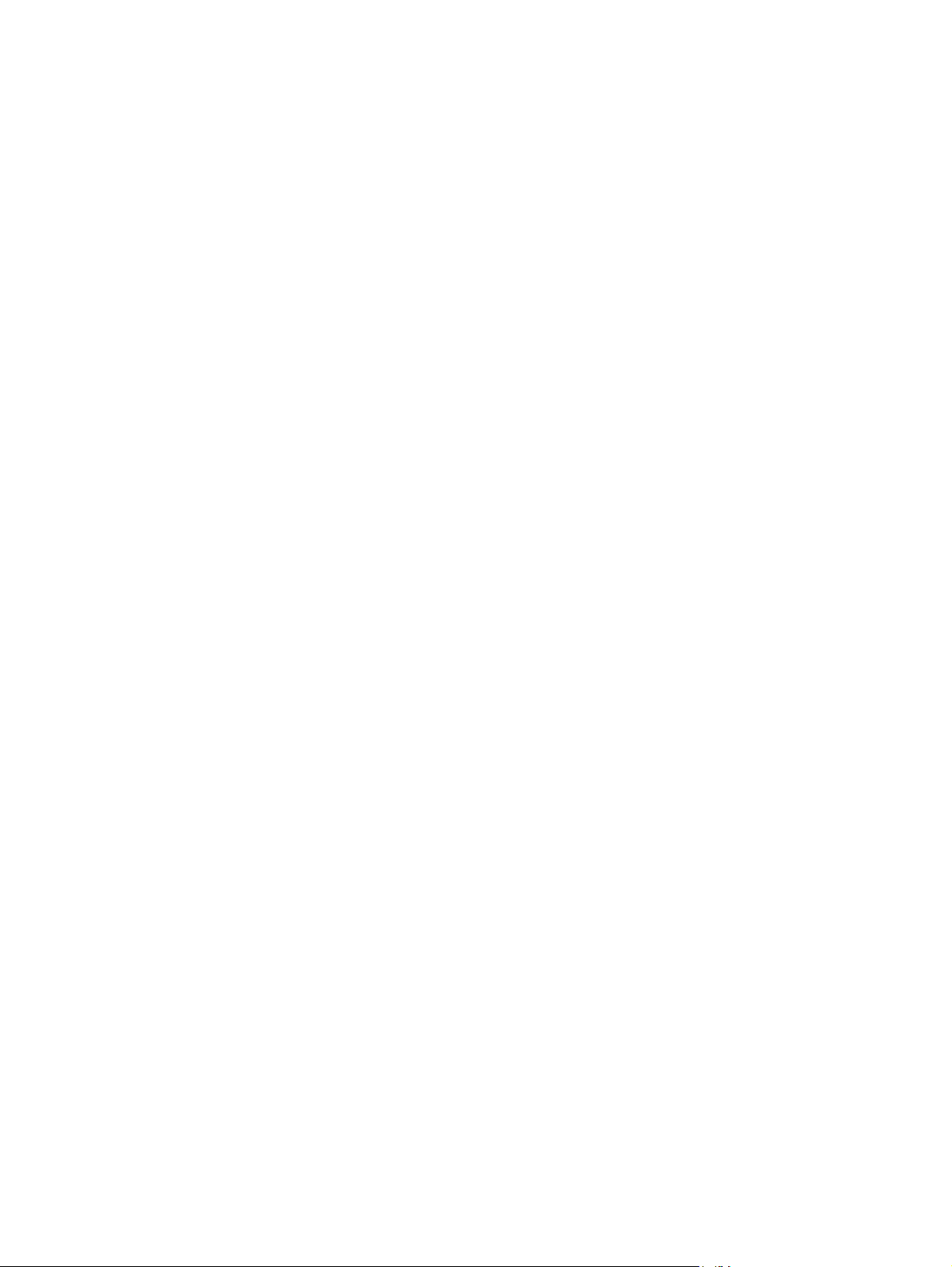
Fjerne fastkjørt papir i inngangsområdet ................................................... 297
Endre ny utskrift ..................................................................................... 299
Forbedre utskriftskvaliteten ..................................................................................................... 300
Velge en papirtype ................................................................................................ 300
Bruke papir som oppfyller HPs spesifikasjoner .......................................................... 300
Skrive ut et renseark .............................................................................................. 301
Angi bildejusteringen ............................................................................................. 301
Kontrollere skriverkassetten ..................................................................................... 302
Bruke den skriverdriveren som passer best for utskriftsbehovene dine ........................... 303
Forbedre utskriftskvaliteten på kopier ....................................................................... 304
Produktet skriver ikke ut eller skriver ut for sakte ....................................................................... 305
Produktet skriver ikke ut .......................................................................................... 305
Produktet skriver ut for sakte ................................................................................... 306
Løse problemer med utskrift fra USB-enhet ............................................................................... 307
Menyen Åpne fra USB. åpnes ikke når du setter inn USB-tilbehøret .............................. 307
Filen skrives ikke ut fra USB-lagringsenheten ............................................................. 307
Filen du vil skrive ut, står ikke oppført på Åpne fra USB.-menyen ................................. 307
Løse tilkoblingsproblemer ...................................................................................................... 308
Løse problemer med direkte tilkobling ...................................................................... 308
Løse nettverksproblemer ......................................................................................... 308
Dårlig fysisk tilkobling ............................................................................. 308
Datamaskinen bruker feil IP-adresse for produktet ....................................... 308
Datamaskinen kan ikke kommunisere med produktet ................................... 309
Produktet bruker feil nettverksinnstillinger for kobling og tosidig utskrift .......... 309
Ny programvare kan føre til kompatibilitetsproblemer ................................. 309
Datamaskinen eller arbeidsstasjonen er kanskje ikke riktig konfigurert .......... 309
Produktet er deaktivert, eller andre nettverksinnstillinger er feil ..................... 309
Løse programvareproblemer for produktet med Windows ......................................................... 310
Løse programvareproblemer for produktet med Mac ................................................................. 312
Skriverdriveren står ikke i listen Utskrift og faks ......................................................... 312
Produktnavnet står ikke på produktoversikten i listen Utskrift og faks ............................ 312
Skriverdriveren setter ikke automatisk opp det valgte produktet i listen Utskrift og faks .... 312
En utskriftsjobb ble ikke sendt til ønsket produkt ........................................................ 313
Når du kobler til med en USB-kabel, vises ikke produktet i listen Utskrift og faks etter at
driveren er valgt .................................................................................................... 313
Du bruker en generell skriverdriver sammen med en USB-tilkobling .............................. 313
Tillegg A Rekvisita og ekstrautstyr ................................................................................... 315
Bestille deler, ekstrautstyr og rekvisita ..................................................................................... 316
Delenumre ........................................................................................................................... 317
Ekstrautstyr ........................................................................................................... 317
NOWW xv
Page 18
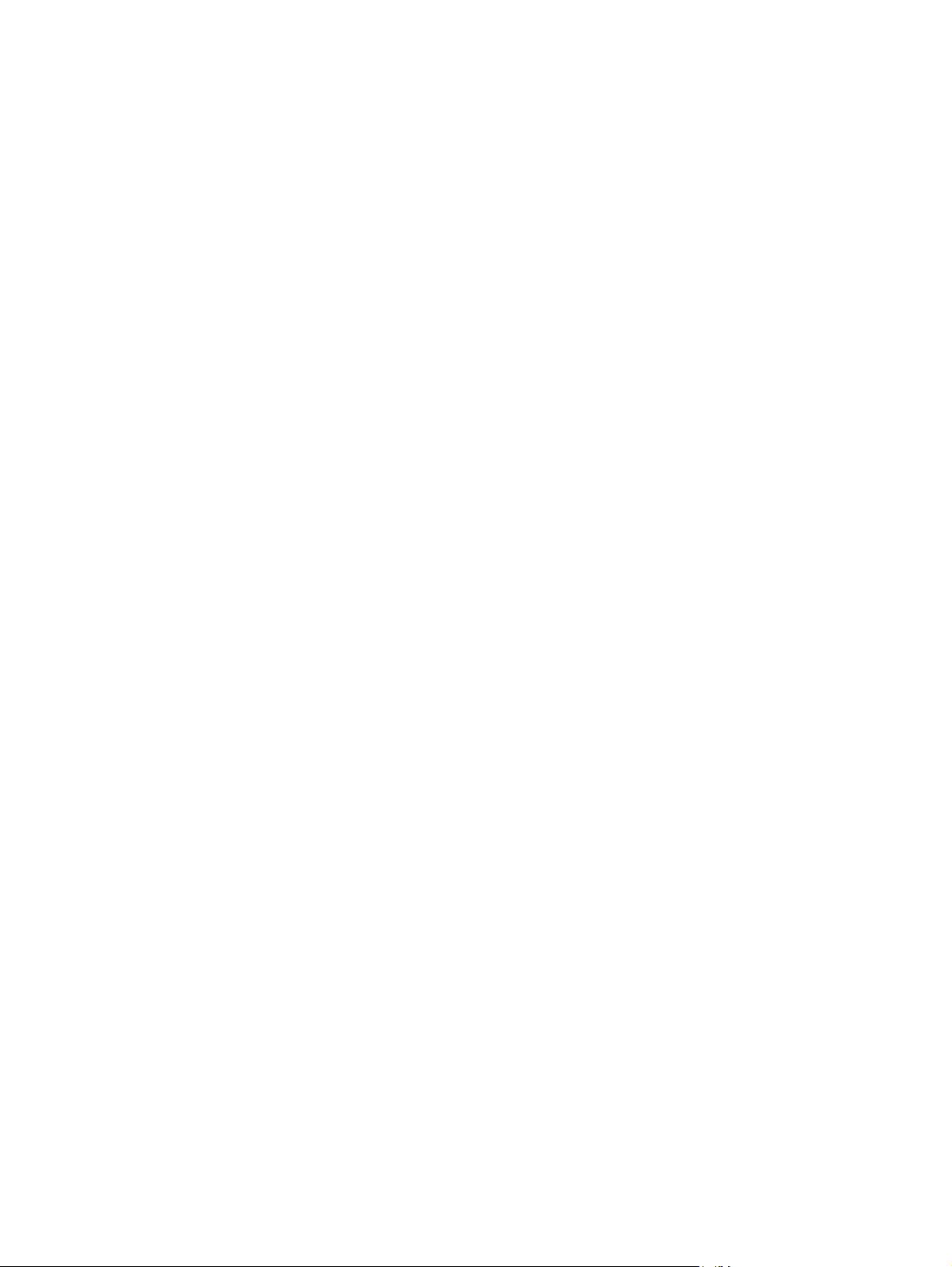
Deler til reparasjoner som utføres av kunden ............................................................ 317
Kabler og grensesnitt ............................................................................................. 319
Tillegg B Service og kundestøtte ....................................................................................... 321
Hewlett-Packards begrensede garanti ..................................................................................... 322
HPs Premium Protection-garanti: Erklæring om begrenset garanti for LaserJet-skriverkassetter ......... 324
Data som lagres på skriverkassetten ....................................................................................... 325
Lisensavtale for sluttbruker ..................................................................................................... 326
OpenSSL ............................................................................................................................. 329
Customer Self Repair-garantitjeneste ....................................................................................... 330
Kundestøtte ......................................................................................................................... 331
Tillegg C Produktspesifikasjoner ...................................................................................... 333
Fysiske spesifikasjoner .......................................................................................................... 334
Strømforbruk, elektriske spesifikasjoner og lydutslipp ................................................................ 334
Miljøspesifikasjoner .............................................................................................................. 334
Tillegg D Spesielle bestemmelser ...................................................................................... 335
FCC-bestemmelser ................................................................................................................ 336
Program for miljømessig produktforvaltning ............................................................................. 337
Miljøvern ............................................................................................................. 337
Ozonutslipp ......................................................................................................... 337
Strømforbruk ......................................................................................................... 337
Tonerforbruk ......................................................................................................... 337
Papirforbruk ......................................................................................................... 337
Plast .................................................................................................................... 337
HP LaserJet-utskriftsrekvisita ..................................................................................... 337
Instruksjoner for hvordan du kan returnere og resirkulere ............................................ 338
USA og Puerto Rico ................................................................................ 338
Retur av mer enn én skriverkassett ............................................. 338
Returnere en ........................................................................... 338
Forsendelse ............................................................................ 338
Returer utenfor USA ................................................................................ 339
Papir ................................................................................................................... 339
Materialbegrensninger ........................................................................................... 339
Avhending av brukt utstyr fra brukere i private husholdninger i EU .............................. 340
Kjemiske stoffer ..................................................................................................... 340
Dataark for materialsikkerhet (MSDS - Material Safety Data Sheet) .............................. 340
Mer informasjon ................................................................................................... 340
Samsvarserklæring ............................................................................................................... 341
xvi NOWW
Page 19
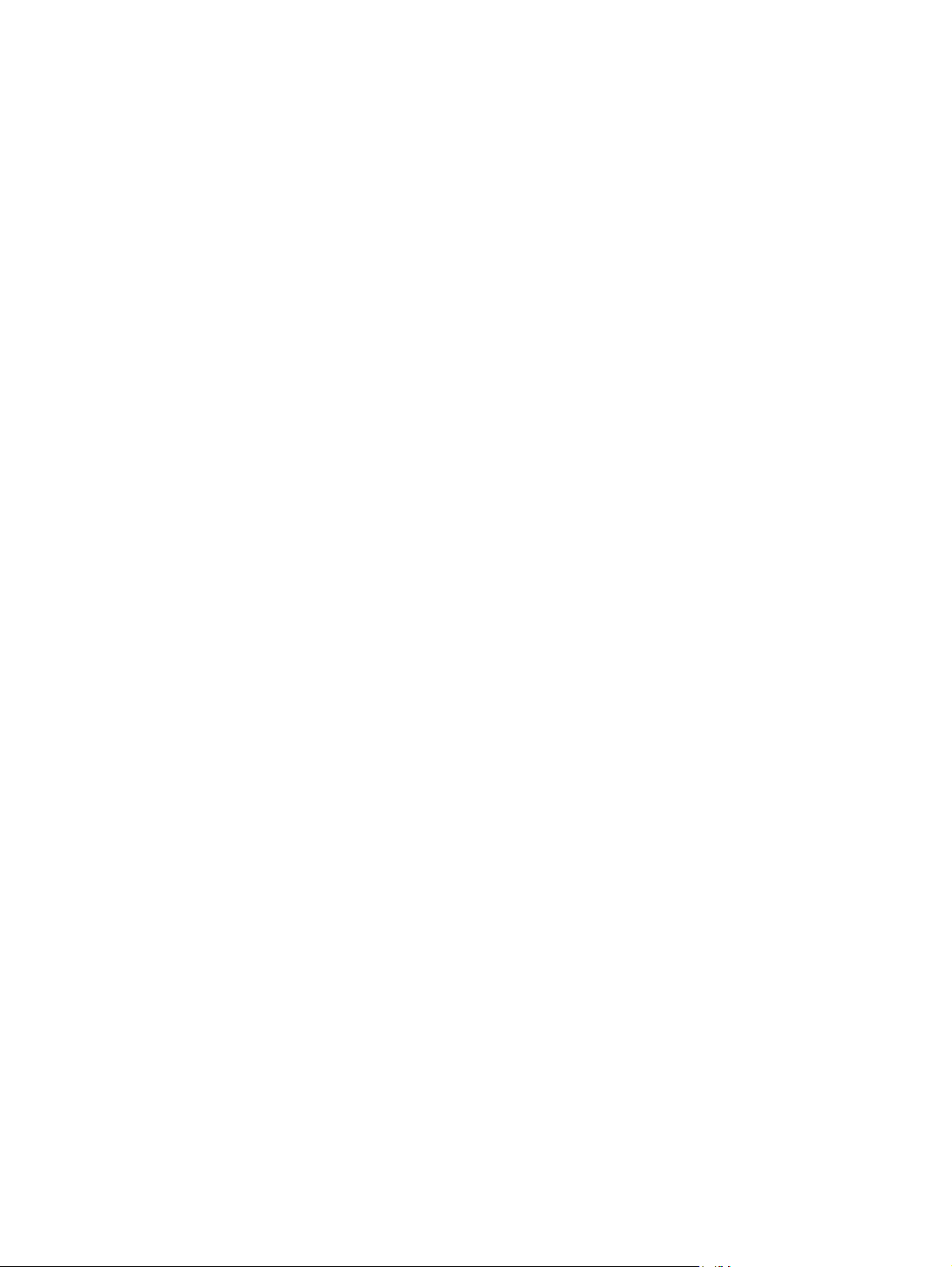
Samsvarserklæring (faksmodeller) .......................................................................................... 343
Sikkerhetserklæringer ........................................................................................................... 345
Lasersikkerhet ....................................................................................................... 345
Kanadiske DOC-bestemmelser ................................................................................ 345
VCCI-erklæring (Japan) .......................................................................................... 345
Instruksjoner for strømledning .................................................................................. 345
Erklæring om strømledning (Japan) .......................................................................... 345
EMC-erklæring (Kina) ............................................................................................ 346
EMC-erklæring (Korea) .......................................................................................... 346
EMI-erklæring (Taiwan) .......................................................................................... 346
Lasererklæring for Finland ...................................................................................... 346
GS-erklæring (Tyskland) ......................................................................................... 347
Stofftabell (Kina) ................................................................................................... 347
Erklæring om restriksjoner for farlige stoffer (Tyrkia) .................................................. 347
Ekstra erklæringer for telekommunikasjonsprodukter (faks) ......................................................... 348
EU-erklæring for telekommunikasjonsdrift ................................................................. 348
New Zealand Telecom Statements ........................................................................... 348
Additional FCC statement for telecom products (US) .................................................. 348
Telephone Consumer Protection Act (US) .................................................................. 349
Industry Canada CS-03 requirements ...................................................................... 349
Japan Telecom-merke ............................................................................................. 350
Vietnam Telecom merking for godkjente produkter av ICTQC-typen ............................. 350
Stikkordregister ................................................................................................................ 351
NOWW xvii
Page 20
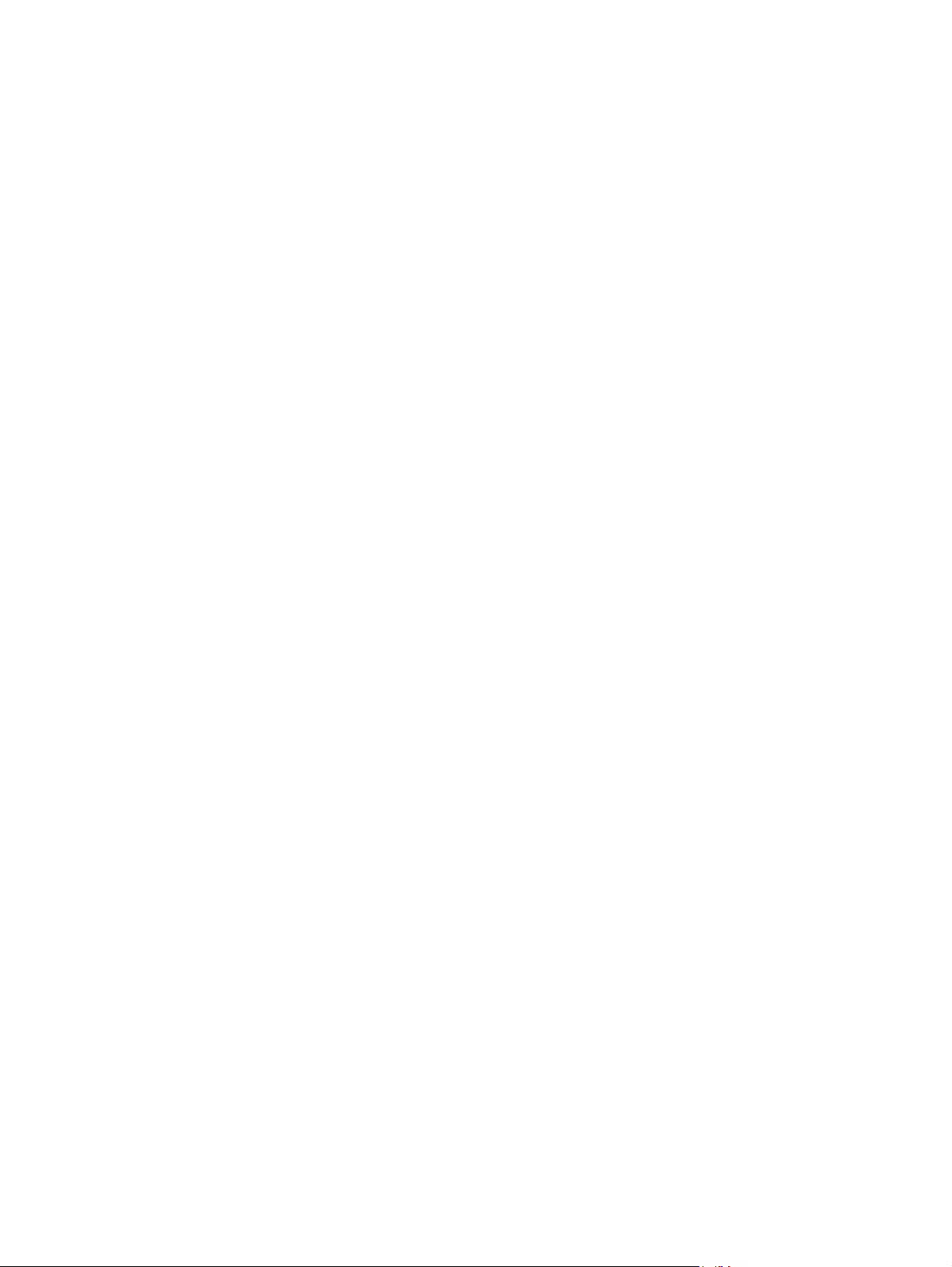
xviii NOWW
Page 21
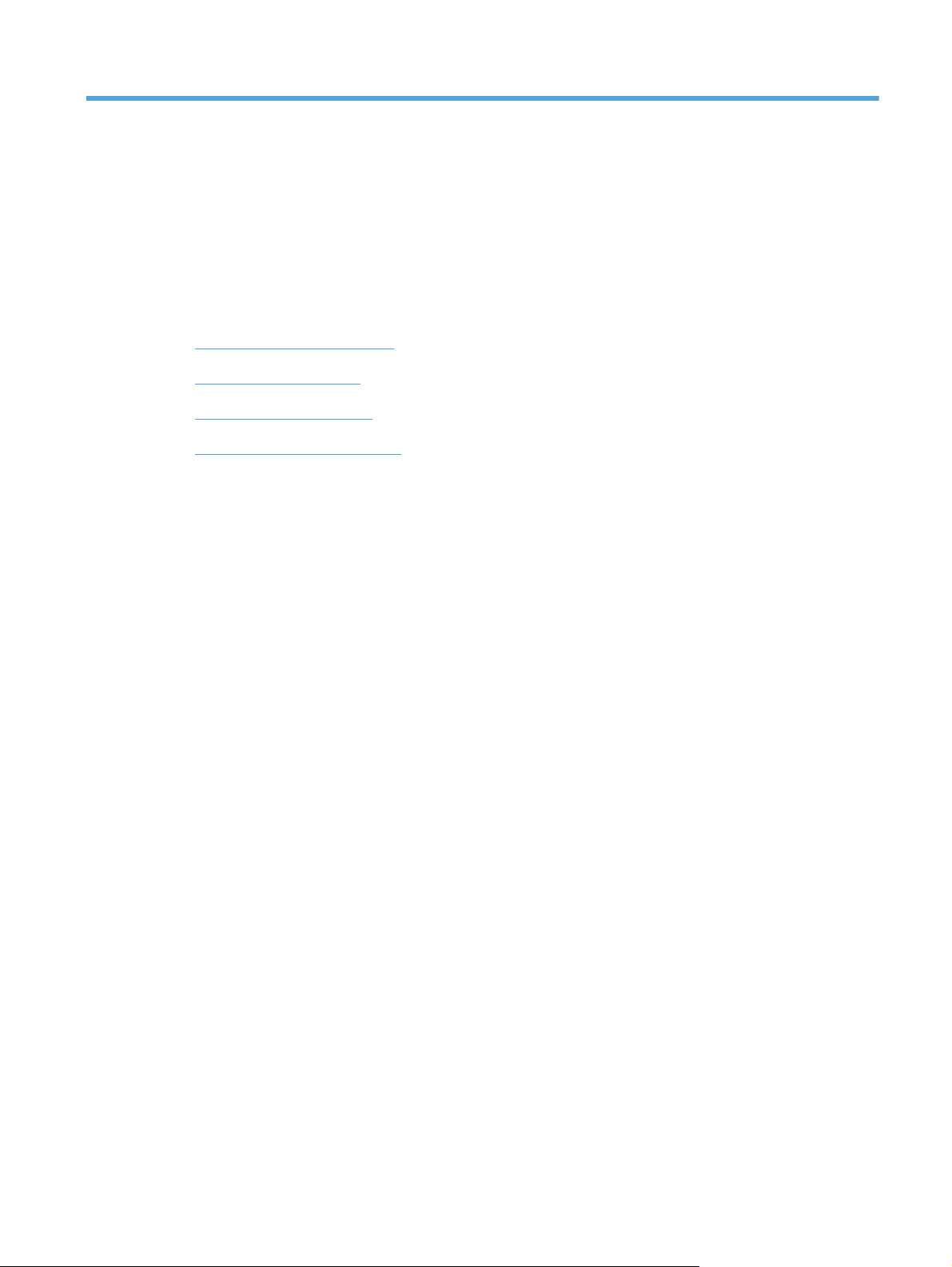
1 Grunnleggende om produktet
Sammenligning av produkter
●
Miljømessige funksjoner
●
Tilgjengelighetsfunksjoner
●
Produktet sett forfra og bakfra
●
NOWW 1
Page 22
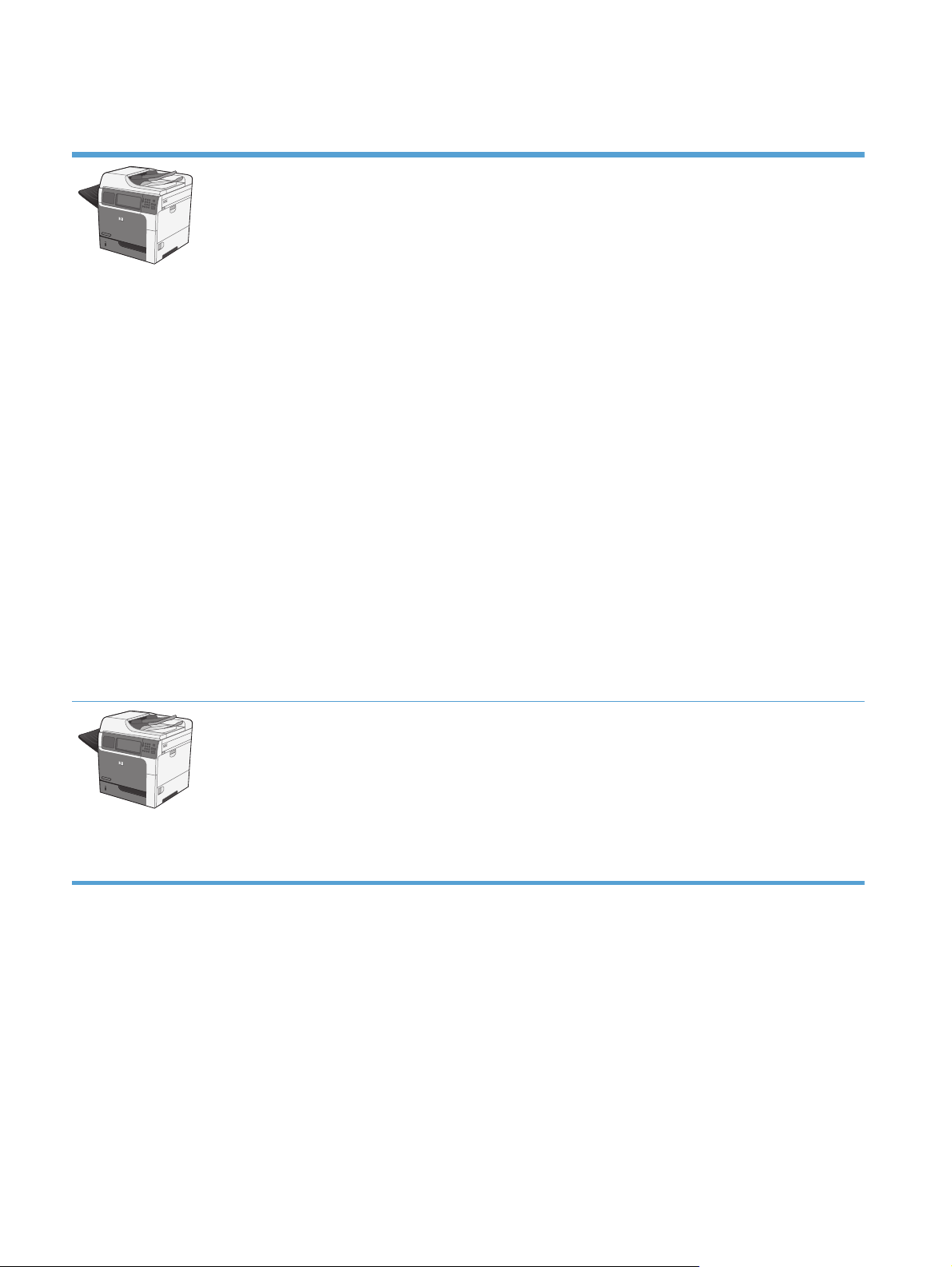
Sammenligning av produkter
M4555 MFP
CE502A
Skriver ut opptil 55 sider per minutt (spm)
●
på Letter-papir og opptil 52 spm på A4papir
Skanner opptil 55 enkeltsidede svart-
●
hvittbilder eller fargebilder per minutt (bpm)
for Letter-sider og opptil 26 bpm for tosidige
svart-hvittjobber og opptil 19 bpm for
tosidige fargejobber
Funksjoner for digital sending, inkludert
●
sending til e-post, nettverksmapper og USBflashstasjon, og skanning i farger og svarthvitt.
100-arks flerfunksjonsinnskuff (skuff 1)
●
500-arks innskuff (skuff 2)
●
50-arks dokumentmater for kopiering og
●
skanning
Flateskanner som kan innholde sider opp til
●
Legal-størrelse, som finner automatisk papir i
størrelsen Letter og Legal og som kan
skanne originaler i blandet Letter- og Legalstørrelse
Automatisk tosidig utskrift
●
500-arks utskuff med utmating med
●
skriftsiden ned
Hi-Speed USB 2.0-port.
●
Innebygd HP Jetdirect-utskriftsserver for
●
tilkobling til et 10/100/1000Base-TX- eller
Gigabit IPsec IPv6-nettverk
USB-port på kontrollpanelet for on the
●
control panel for walk-up-utskrift og
skanning (Denne porten har et deksel. Bruk
HPs innebygde webserver Sikkerhet for å
aktivere porten)
Berøringsskjerm i farger
●
Justerbart kontrollpanel for regulering av
●
visningsvinkelen
800 MHz (megahertz) prosessor
●
Solid state drive (på formatings-PCA)
●
Totalt installert RAM (Random Access
●
Memory): 1,25 GB
M4555h MFP
CE738A
Maskinvareintegreringsåpning på
●
kontrollpanelet for tillegging av
tredjepartsløsninger (omfatter en USB-port)
Denne modellen har de samme funksjonene som modellen M4555 MFP, med følgende forskjeller:
HP Encrypted High Performance Hard Disk Drive (på formatereren PCA) i stedet for solid state-
●
harddisken
2 Kapittel 1 Grunnleggende om produktet NOWW
Page 23
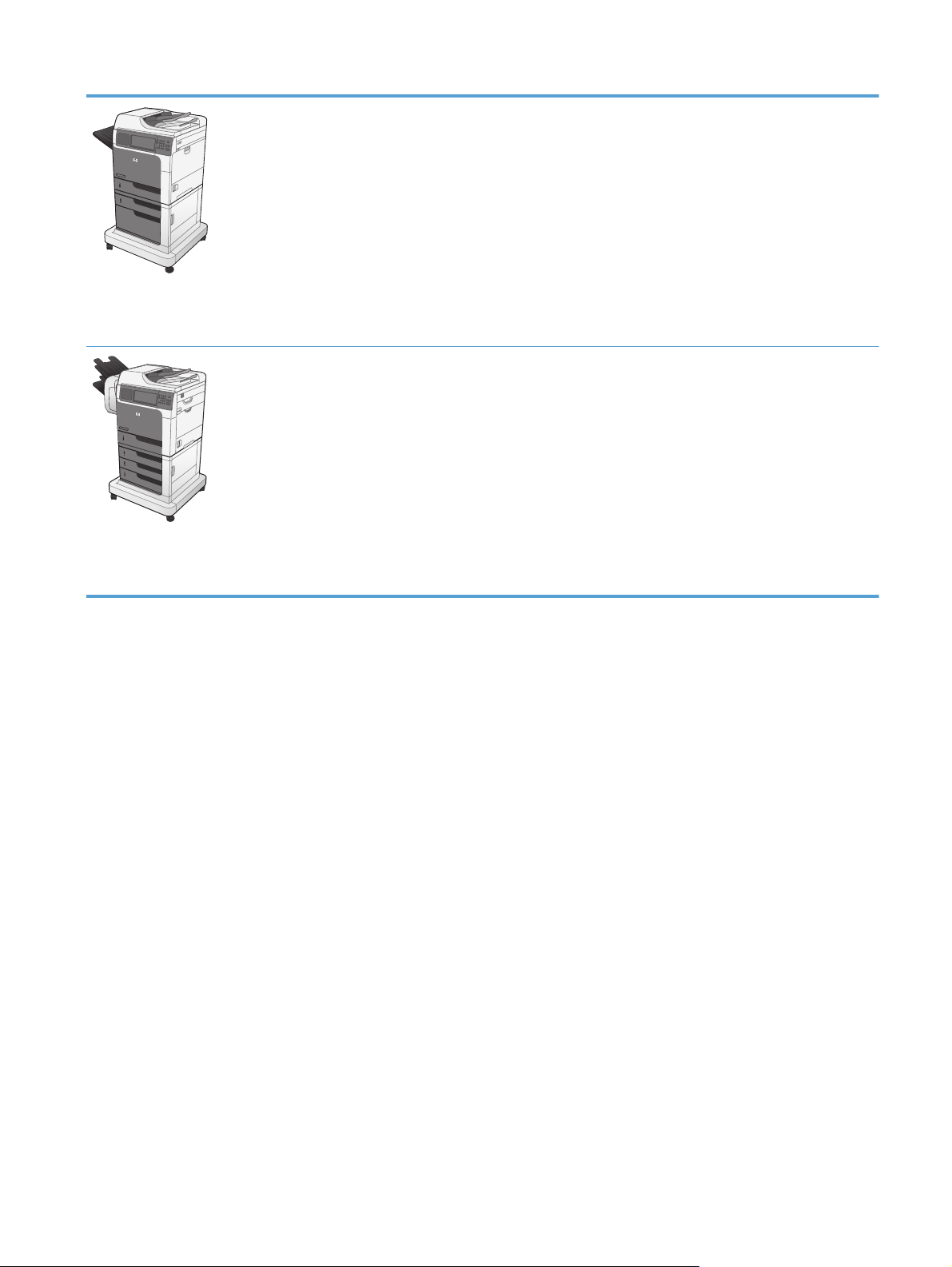
M4555f MFP
CE503A
M4555fskm MFP
Denne modellen har de samme funksjonene som modellen M4555 MFP, med følgende forskjeller:
HP 1 x 500-arks papirmater (skuff 3) og kabinett (øker den samlede kapasiteten for innskuffene
●
til 1100 sider)
Analog faks med innebygd HP Analog Fax Accessory 500
●
HP kryptert harddisk for høy ytelse (på formaterings-PCA)
●
Denne modellen har de samme funksjonene som modellen M4555 MFP, med følgende forskjeller:
HP 3 x 500-arks papirmater (skuff 3, 4 og 5) og stativ (øker den samlede kapasiteten for
●
innskuffene til 2100 sider)
HP postboks med stifter som kan inneholde inntil 900 ark (erstatter utskuffen for 500 ark)
●
Analog faks med innebygd HP Analog Fax Accessory 500
●
HP kryptert harddisk for høy ytelse (på formaterings-PCA)
●
CE504A
NOWW
Sammenligning av produkter
3
Page 24
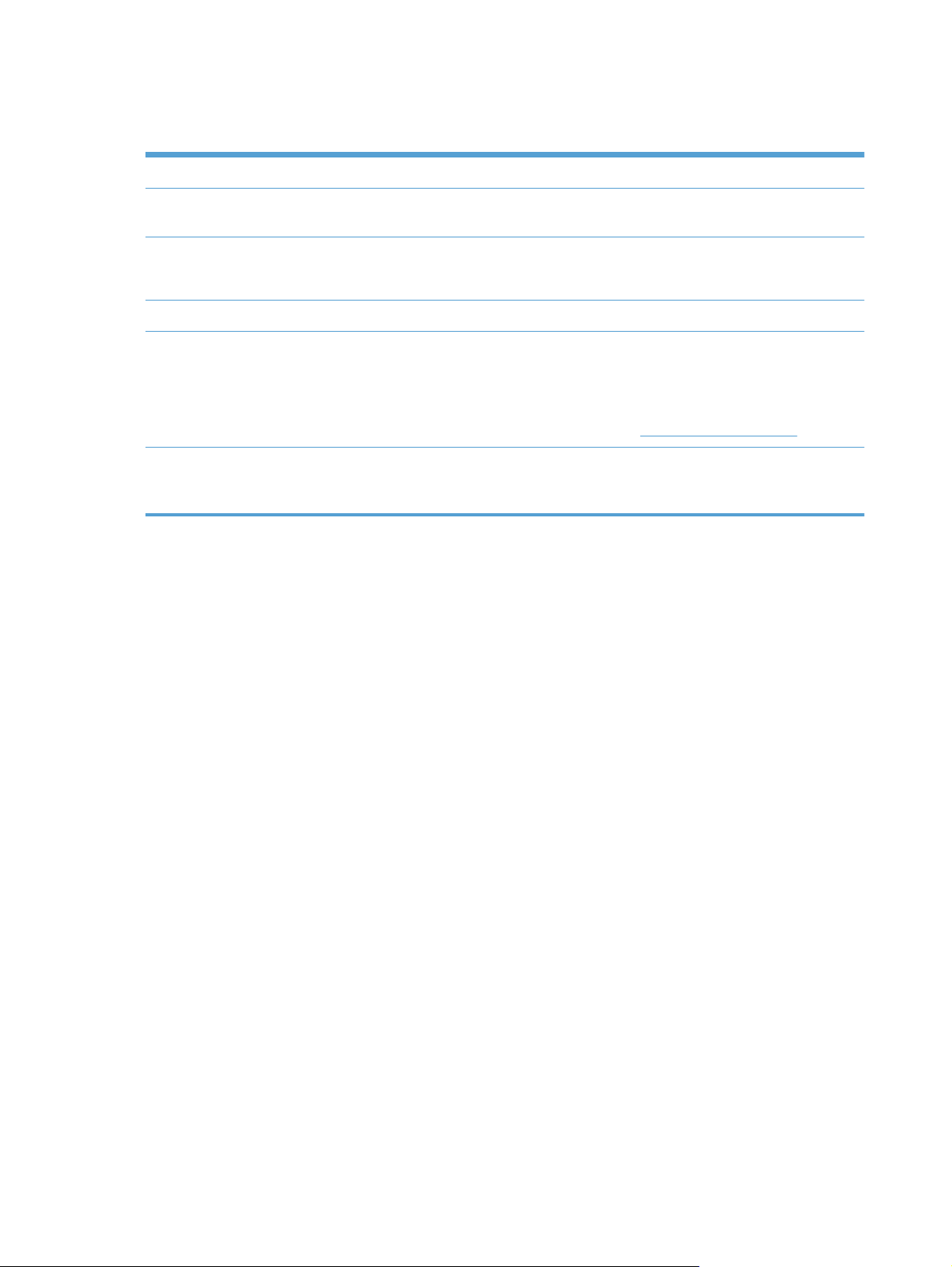
Miljømessige funksjoner
Tosidig Spar papir ved å bruke tosidig utskrift som standardinnstilling.
Skrive ut flere sider per ark Spar papir ved å skrive ut to eller flere sider av et dokument på ett ark. Du får tilgang til denne
funksjonen via skriverdriveren.
Resirkulering Bruk resirkulert papir for å redusere avfallsmengden.
Resirkuler skriverkassetter ved hjelp av HPs returprosess.
Energisparing Spar strøm ved å starte produktets dvalemodus.
HP Smart Web-utskrift Bruk HP Smart Web-utskrift til å velge, lagre og organisere tekst og grafikk fra flere websider
og deretter redigere og skrive ut akkurat det som vises på skjermen. Dermed får du den
oversikten du trenger for å skrive ut nyttig informasjon, samtidig som avfallsmengden blir minst
mulig.
Last ned HP Smart Web Printing fra dette webområdet:
Jobblagring Bruk funksjonene for jobblagring til å håndtere utskriftsjobber. Når du bruker jobblagring,
aktiverer du utskriften mens du står ved det delte produktet. Dermed slipper du å miste
utskriftsjobber som deretter må skrives ut på nytt.
www.hp.com/go/smartweb.
4 Kapittel 1 Grunnleggende om produktet NOWW
Page 25
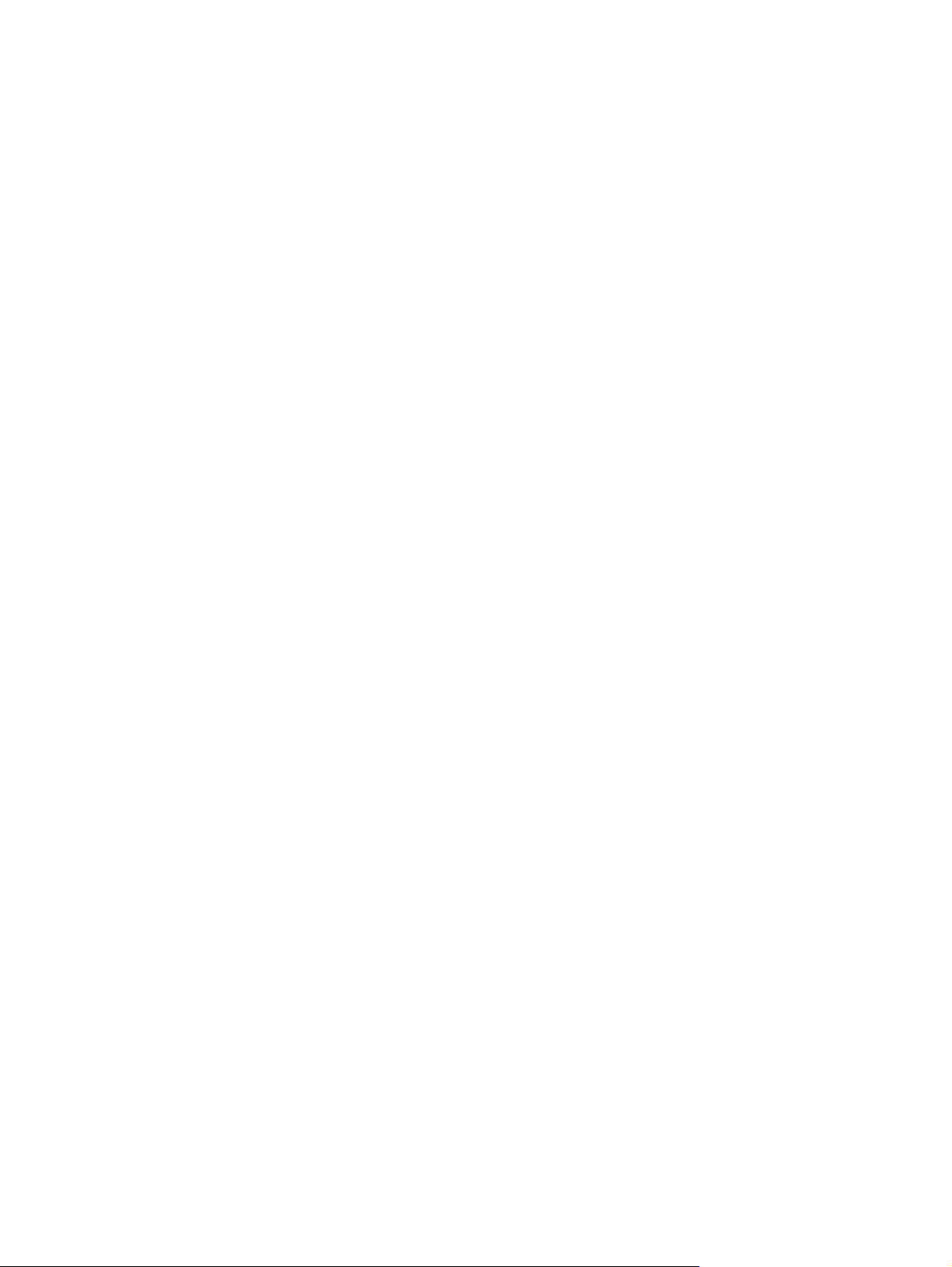
Tilgjengelighetsfunksjoner
Produktet har flere funksjoner som hjelper deg med problemer knyttet til tilgjengelighet.
Elektronisk brukerhåndbok som er kompatibel med skjermleserverktøy for tekst.
●
Skriverkassetten kan settes inn og fjernes med én hånd.
●
Alle deksler kan åpnes med én hånd.
●
Papiret kan legges i skuff 1 med én hånd.
●
NOWW
Tilgjengelighetsfunksjoner
5
Page 26
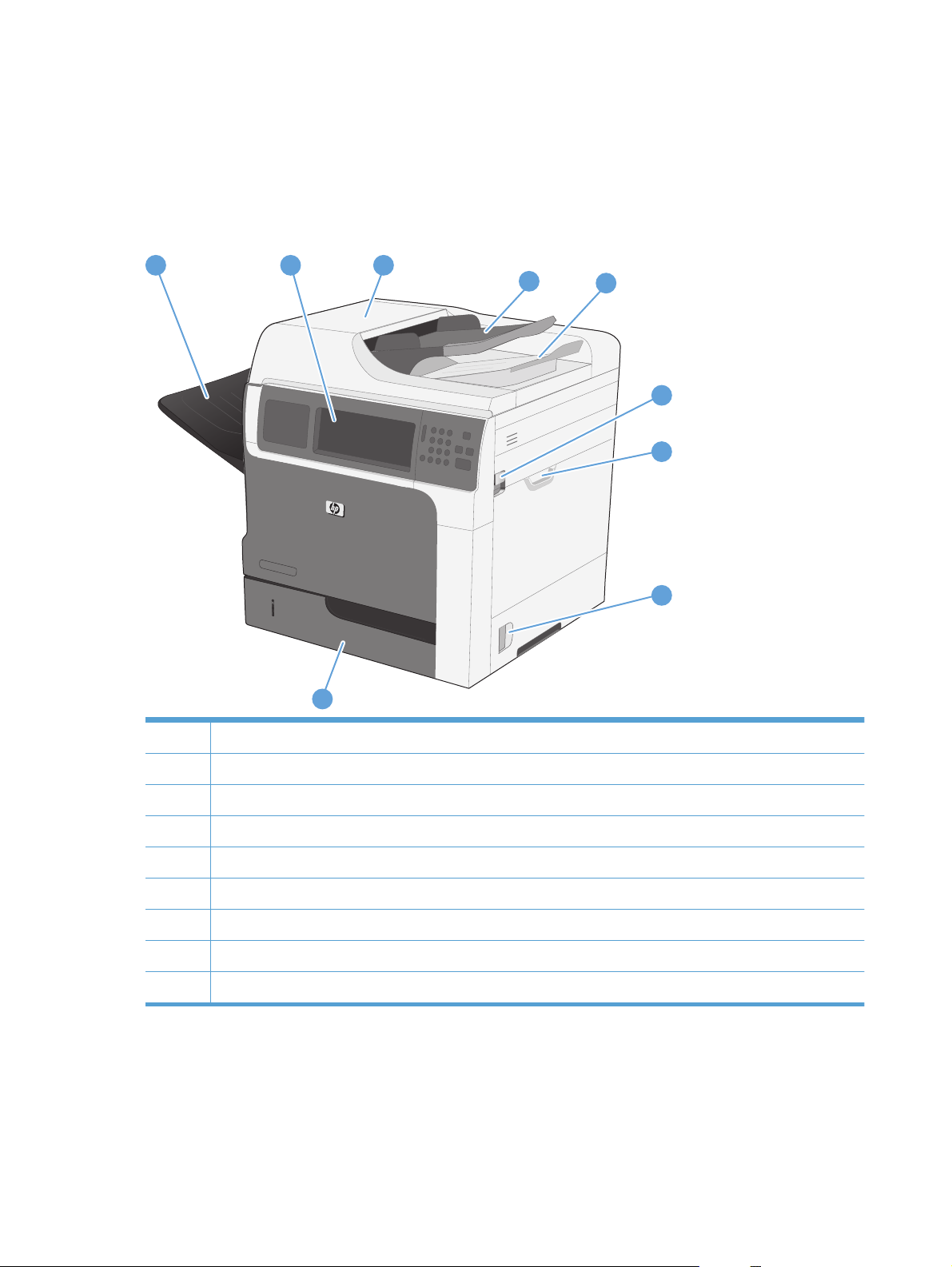
Produktet sett forfra og bakfra
Sett forfra
M4555 MFP
1
2
3
4
5
6
7
8
9
1 Standard utskuff
2 Kontrollpanel med berøringsskjerm i farger
3 Dokumentmaterdeksel (tilgang for fjerning av fastkjørt papir)
4 Dokumentmaterens innskuff
5 Dokumentmaterens utskuff
6 Utløserspak for toppdekselet
7Skuff 1
8 Håndtak for høyre dør
9Skuff 2
6 Kapittel 1 Grunnleggende om produktet NOWW
Page 27
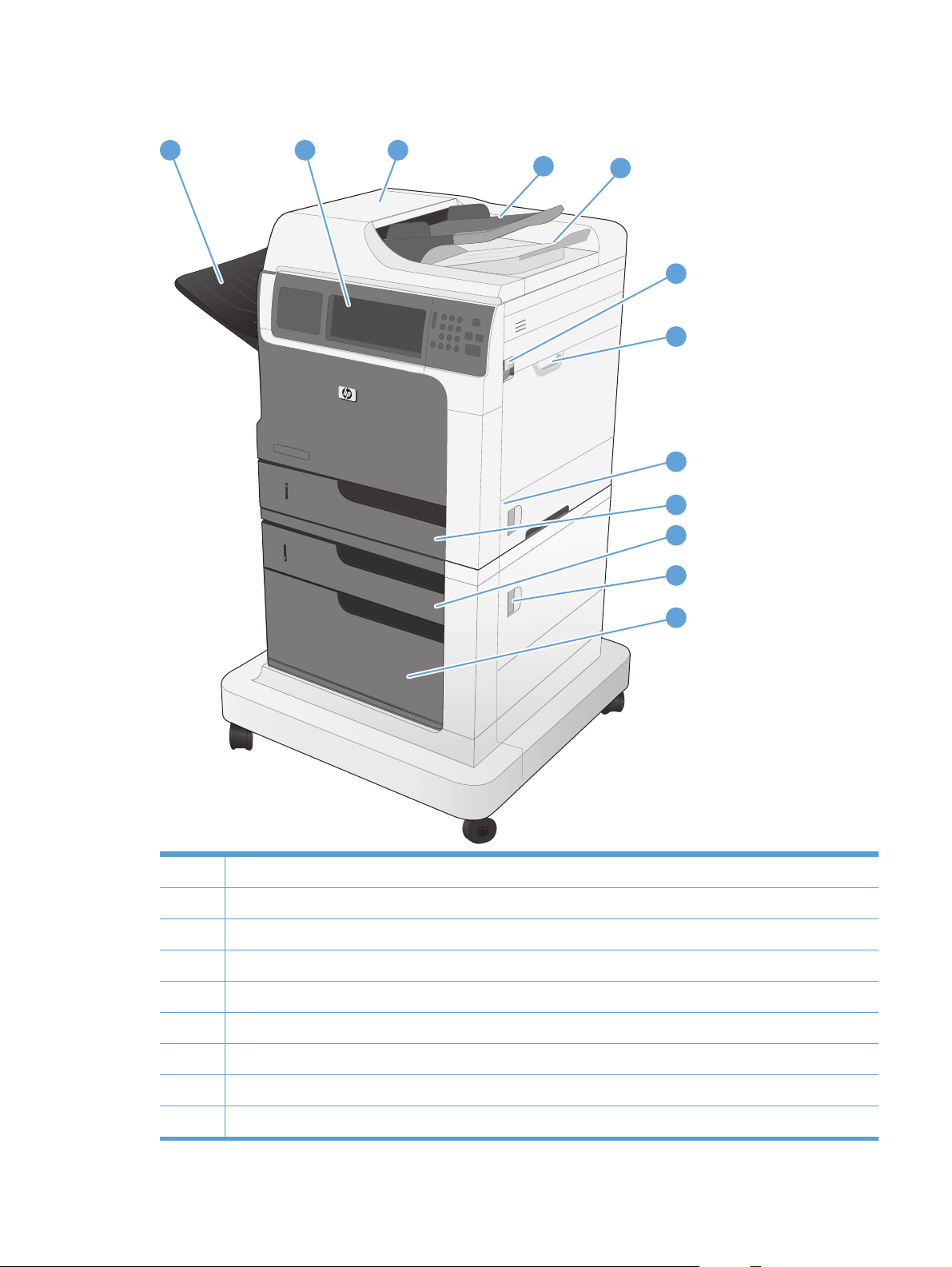
M4555f MFP
1
2
3
4
5
6
7
8
9
10
11
1 Standard utskuff
2 Kontrollpanel med berøringsskjerm i farger
3 Dokumentmaterdeksel (tilgang for fjerning av fastkjørt papir)
4 Dokumentmaterens innskuff
5 Dokumentmaterens utskuff
6 Utløserspak for toppdekselet
7Skuff 1
12
NOWW
8 Håndtak for høyre dør
9Skuff 2
Produktet sett forfra og bakfra
7
Page 28
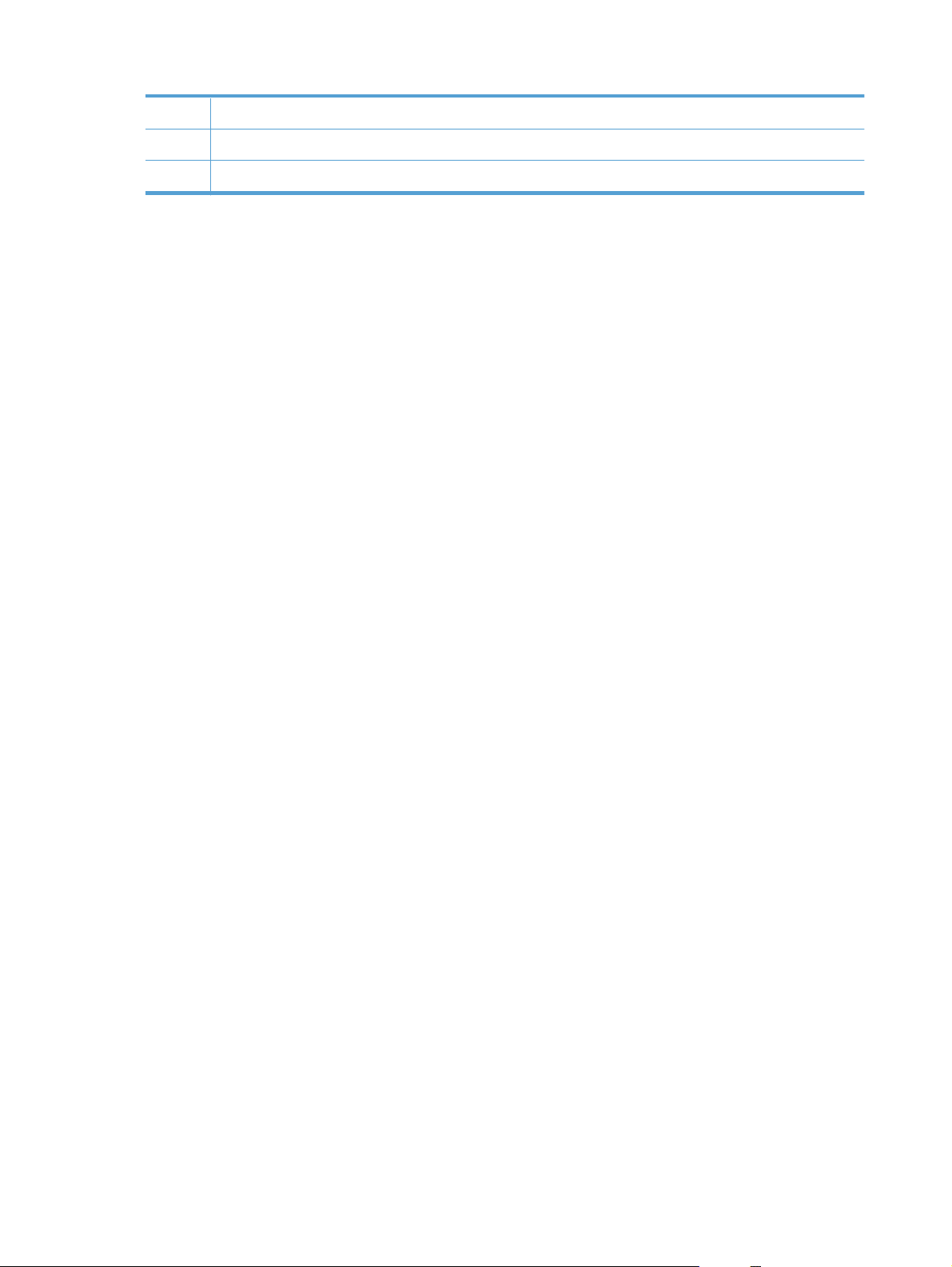
10 Skuff 3
11 Håndtak for nedre høyre dør
12 Lagringskabinett
8 Kapittel 1 Grunnleggende om produktet NOWW
Page 29
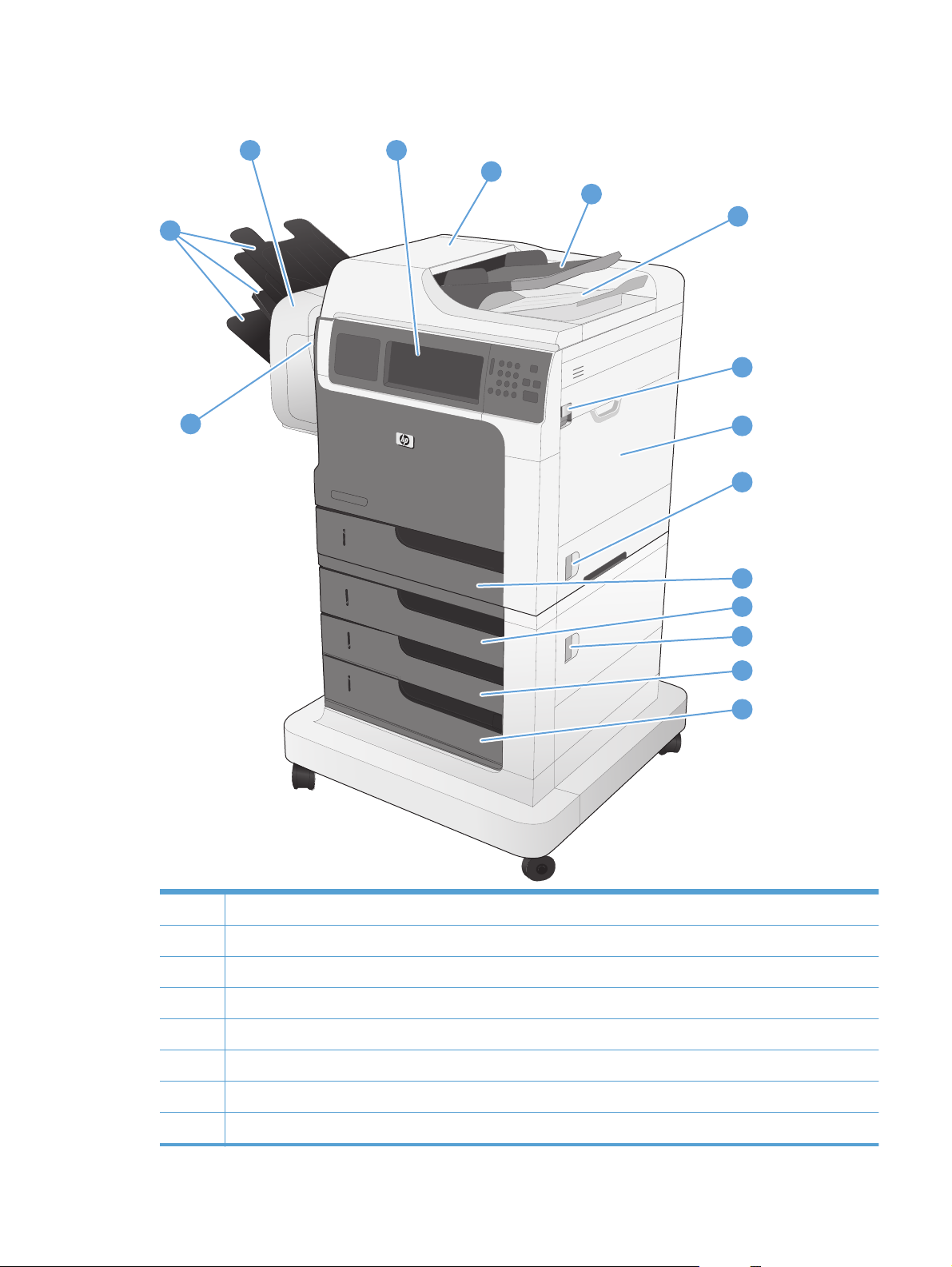
M4555fskm MFP
2
3
4
5
6
1
7
15
8
9
10
11
1 Utskuffer for stifte-/stableenheten.
2 Stifte-/stableenhet
3 Kontrollpanel med berøringsskjerm i farger
4 Dokumentmaterdeksel (tilgang for fjerning av fastkjørt papir)
5 Dokumentmaterens innskuff
6 Dokumentmaterens utskuff
7 Utløserspak for toppdekselet
12
13
14
NOWW
8Skuff 1
Produktet sett forfra og bakfra
9
Page 30
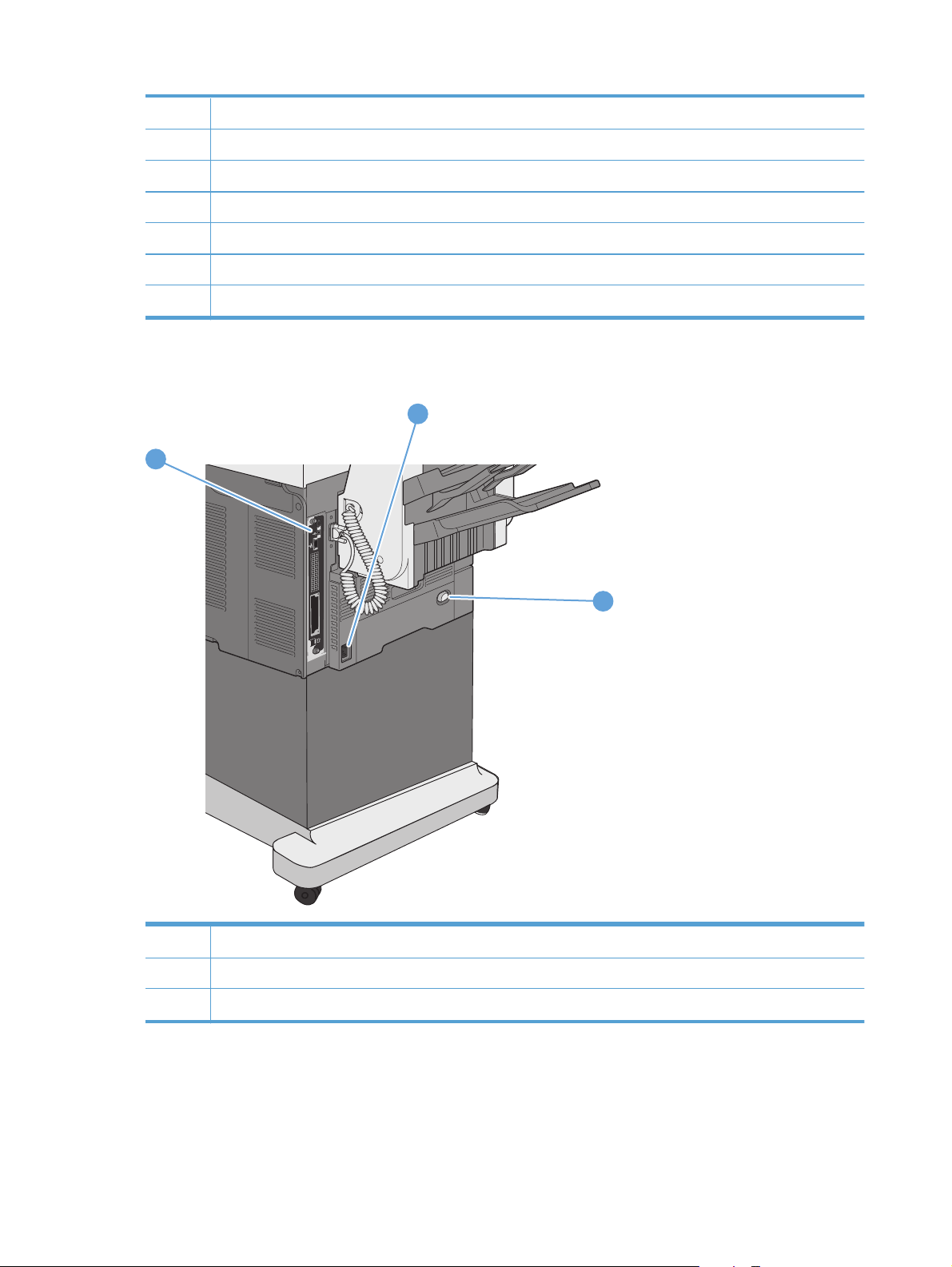
9 Håndtak for høyre dør
10 Skuff 2
11 Skuff 3
12 Håndtak for nedre høyre dør
13 Skuff 4
14 Skuff 5
15 Dør for stifteenheten (tilgang til stiftekassetten)
Sett bakfra
1
2
1 Grensesnittporter (formaterer)
2 Strømtilkobling
3 På/av-bryter
3
10 Kapittel 1 Grunnleggende om produktet NOWW
Page 31

Grensesnittutganger
1
4
2
3
5
6
7
1 Spor for en kabeltypesikkerhetslås
2 FIH (Foreign Interface Harness) for tilkobling av tredjepartsenheter (rund)
3 Høyhastighets-USB 2.0-utskriftsport
4 Ethernet-nettverksport for LAN (Local Area Network) (RJ-45)
5 USB-port for tilkobling av eksterne USB-enheter
6 Utvidelsesspor for EIO-grensesnitt
7 Faksport (RJ-11)
Plassering av serienummer og modellnummer
Modell- og serienummer finner du på en identifikasjonsetikett inni produktet. Serienummeret inneholder
informasjon om opprinnelsesland/-region, produktversjonen, produksjonskode og
produksjonsnummeret på produktet.
Modellnavn Modellnummer
M4555 MFP CE502A
M4555h MFP CE738A
M4555f MFP CE503A
M4555fskm MFP CE504A
NOWW
Produktet sett forfra og bakfra
11
Page 32

Kontrollpaneloppsett
1
2
3
4
5
6
7
8
14
1 Integreringsport for maskinvare Område for å legge til sikkerhetsenheter fra tredjeparter
2 Grafisk berøringsskjerm Bruk berøringsskjermen til å åpne og konfigurere alle
3 Knapp for justering av lysstyrke Bruk denne knappen til å øke eller redusere lysstyrken
4 Talltastatur Bruk dette området til å angi antall eksemplarer og
5 Dvale-knapp Hvis produktet er inaktivt i lang tid, går det automatisk
13 11
12
produktfunksjonene.
på berøringsskjermen.
andre numeriske verdier.
inn i dvalemodus. Du setter produktet i dvalemodus eller
aktiverer det igjen ved å trykke på Dvale-knappen.
10
9
6 Tilbakestill-knapp Tilbakestiller jobbinnstillingene til fabrikkinnstilte eller
brukerdefinerte standardverdier.
7 Stans-knappen Stopper den aktive jobben, og åpner Jobbstatus-
skjermen.
8 Start-knapp Starter en kopieringsjobb eller en faksjobb, begynner på
en digital sending eller fortsetter en jobb som er blitt
avbrutt.
9 Pause-knapp Bruk denne knappen til å angi en nødvendig pause for
et faksnummer.
10 Obs!-lampe Indikerer at produktet har en status som krever handling.
Eksempler er en tom papirskuff eller en feilmelding.
11 Data-lampe Indikerer at produktet mottar data.
12 Klar-lampe Viser at produktet er klart til å behandle jobber.
13 Tilbake-knapp Fjerner den aktive teksten eller nummerfeltet, og
tilbakestiller verdier til standardinnstillingene.
14 USB-port (på nedre kant av det justerbare
kontrollpanelet)
Koble til en USB-flashstasjon for walk-up-utskrifter og
skanning (bruk HP innebygde webserver Sikkerhet for
å aktivere porten).
12 Kapittel 1 Grunnleggende om produktet NOWW
Page 33

Hjelpesystem for kontrollpanelet
Produktet har et innebygd hjelpesystem som forklarer hvordan du bruker hvert skjermbilde. Du åpner
hjelpesystemet ved å velge Hjelp-knappen
I enkelte skjermbilder åpner hjelpesystemet en global meny der du kan søke etter spesielle emner. Du
kan bla gjennom menystrukturen ved å velge knappene på menyen.
For skjermbilder som inneholder innstillinger for enkeltstående jobber, åpner hjelpesystemet et emne
som forklarer alternativene for dette skjermbildet.
i det øverste høyre hjørnet på skjermen.
Hvis produktet varsler om en feil eller advarsel, velger du feilknappen
åpne en melding som beskriver problemet. Meldingen gir også informasjon om hvordan problemet kan
løses.
eller varselsknappen for å
NOWW
Produktet sett forfra og bakfra
13
Page 34

Navigering på berøringsskjermen
På startskjermbildet får du tilgang til produktfunksjonene, og du ser gjeldende status for produktet.
MERK: HP oppdaterer regelmessig funksjoner som er tilgjengelige i produktets fastvare. Oppdater
produktets fastvare for å dra nytte av de nyeste funksjonene. Gå til
ljm4555mfp_firmware for å laste ned den siste fastvareoppgraderingen.
MERK: Funksjonene som vises på startskjermen, kan variere etter hvordan produktet er konfigurert.
www.hp.com/go/
2
HP LaserJet
3
4
5
1
DDMMYYYY 00.00 AM
678
1 Funksjoner Funksjonene som vises i dette området, kan, avhengig av hvordan produktet er konfigurert,
inkludere hvilke som helst av følgende elementer:
Kopi
●
Faks
●
E-post
●
Lagre i nettverksmappe
●
Lagre til USB
●
Lagre til enhetsminne
●
Åpne fra USB.
●
Åpne fra enhetsminne
●
Hurtigsett
●
Jobbstatus
●
Rekvisita
●
Skuffer
●
Administrasjon
●
Vedlikehold av enhet
●
2 Produktstatus Statuslinjen gir informasjon om den generelle produktstatusen.
3 Kopiantall Antall kopier-boksen viser antall kopier som produktet skal lage.
4 Hjelp-knappen Trykk på Hjelp-knappen for å åpne det innebygde hjelpesystemet.
5 Bla-felt Trykk på pil opp eller pil ned i rullefeltet for å se hele listen over tilgjengelige funksjoner.
14 Kapittel 1 Grunnleggende om produktet NOWW
Page 35

6 Logg på eller Logg av Velg Logg på-knappen for å få tilgang til sikre funksjoner.
Velg Logg av-knappen for å logge deg av produktet hvis du har logget deg på for å få tilgang
til sikre funksjoner. Når du har logget deg av, gjenoppretter produktet alle alternativene til
standardinnstillingene.
7 Nettverksadresse Velg Nettverksadresse-knappen for å få informasjon om nettverkstilkoblingen.
MERK: Denne knappen vises kanskje ikke, avhengig av produktkonfigurasjonen.
8 Dato og klokkeslett Her vises gjeldende dato og klokkeslett. Du kan velge formatet produktet bruker til å vise dato
og klokkeslett, for eksempel 12- eller 24-timers format.
NOWW
Produktet sett forfra og bakfra
15
Page 36

Knapper på berøringsskjermen
Statuslinjen på berøringsskjermen viser informasjon om produktstatusen. Flere ulike knapper kan vises i
dette området. Tabellen nedenfor beskriver hver knapp.
Hjem-knapp. Trykk på Hjem-knappen for å gå til startskjermbildet fra alle andre skjermbilder.
Start-knapp. Trykk på Start-knappen for å starte handlingen for funksjonen du bruker.
MERK: Navnet på denne knappen endrer seg for hver funksjon. I Kopi-funksjonen heter for eksempel
denne knappen Start kopi.
Feilknapp. Feilknappen vises når det er en feil med produktet som krever ettersyn før det kan fortsette.
Velg feilknappen for å få se en melding som beskriver feilen. Meldingen inneholder også informasjon om
hvordan du løser problemet.
Varselsknapp. Varselsknappen vises når det er et problem med produktet, men det fortsatt kan brukes.
Velg varselsknappen for å få se en melding som beskriver problemet. Meldingen inneholder også
informasjon om hvordan du løser problemet.
Hjelp-knappen. Velg Hjelp-knappen for å åpne det innebygde elektroniske hjelpesystemet.
16 Kapittel 1 Grunnleggende om produktet NOWW
Page 37

2 Kontrollpanelmenyer
Kontrollpanelmenyer
●
Administrasjon-menyen
●
Vedlikehold av enhet-menyen
●
NOWW 17
Page 38

Kontrollpanelmenyer
Produktet har mange menyer på startskjermbildet på kontrollpanelet for å hjelpe deg med å utføre
oppgaver og konfigurere innstillinger.
MERK: Hvis du vil ha informasjon om hvert menyalternativ, velger du Hjelp -knappen øverst til
høyre på skjermen for det aktuelle alternativet.
MERK: HP oppdaterer regelmessig funksjoner som er tilgjengelige i produktets fastvare. Oppdater
produktets fastvare for å dra nytte av de nyeste funksjonene. Gå til
ljm4555mfp_firmware for å laste ned den siste fastvareoppgraderingen.
Tabell 2-1 Menyer på startskjermbildet
Meny Beskrivelse
Første konfigurering Denne menyen vises når du slår på produktet for første gang. Bruk denne menyen for å angi
språk, dato og klokkeslett, konfigurere grunnleggende faks- og e-postinnstillinger og for å
aktivere Åpne fra USB.-funksjonen.
Når du har fullført den første konfigureringen, kan du velge å skjule denne menyen.
Kopi Bruk denne menyen for å lage kopier av dokumenter.
Flere alternativer er tilgjengelige for tilpasning av jobber. Disse innstillingene er midlertidige.
Når du er ferdig med en jobb, går produktet tilbake til standardinnstillingene.
www.hp.com/go/
Faks Bruk denne menyen for å sende en faks fra produktet. Denne menyen er bare tilgjengelig for
produkter som har et fakstilbehør. For at denne menyen skal vises på kontrollpanelet, må
denne funksjonen være konfigurert via Første konfigurering-menyen eller ved hjelp av HPs
innebygde webserver.
Flere alternativer er tilgjengelige for tilpasning av jobber. Disse innstillingene er midlertidige.
Når du er ferdig med en jobb, går produktet tilbake til standardinnstillingene.
E-post Bruk denne menyen for å skanne dokumenter og sende dem som et e-postvedlegg. For at
denne menyen skal vises på kontrollpanelet, må denne funksjonen være konfigurert via Første
konfigurering-menyen, ved å bruke HPs veiviser for oppsett av skanning til e-post under
programvareinstallasjon eller ved hjelp av HPs innebygde webserver.
Flere alternativer er tilgjengelige for tilpasning av jobber. Disse innstillingene er midlertidige.
Når du er ferdig med en jobb, går produktet tilbake til standardinnstillingene.
Lagre til USB Bruk denne menyen for å skanne dokumenter og lagre dem på en USB-flashstasjon. For at
denne menyen skal vises på kontrollpanelet, må denne funksjonen være konfigurert ved hjelp
av HPs innebygde webserver.
Flere alternativer er tilgjengelige for tilpasning av jobber. Disse innstillingene er midlertidige.
Når du er ferdig med en jobb, går produktet tilbake til standardinnstillingene.
Lagre i nettverksmappe Bruk denne menyen for å skanne dokumenter og lagre dem på en delt mappe i nettverket. For
at denne menyen skal vises på kontrollpanelet, må denne funksjonen være konfigurert ved
hjelp av HPs innebygde webserver eller ved å bruke veiviseren for oppsett av Lagre i mappe
under programvareinstallasjon.
Flere alternativer er tilgjengelige for tilpasning av jobber. Disse innstillingene er midlertidige.
Når du er ferdig med en jobb, går produktet tilbake til standardinnstillingene.
18 Kapittel 2 Kontrollpanelmenyer NOWW
Page 39

Tabell 2-1 Menyer på startskjermbildet (forts.)
Meny Beskrivelse
Åpne fra USB. Bruk denne menyen for å åpne og skrive ut et dokument som er lagret på en USB-flashstasjon.
For at denne menyen skal vises på kontrollpanelet, må denne funksjonen være konfigurert via
Første konfigurering-menyen.
Lagre til enhetsminne Bruk denne menyen for å skanne dokumenter og lagre dem på harddisken i produktet.
Flere alternativer er tilgjengelige for tilpasning av jobber. Disse innstillingene er midlertidige.
Når du er ferdig med en jobb, går produktet tilbake til standardinnstillingene.
Åpne fra enhetsminne Bruk denne menyen for å åpne og skrive ut et dokument som er lagret på produktets harddisk.
Hurtigsett Bruk denne menyen for å få tilgang til forhåndsinnstilte jobbalternativer for jobber som du
skanner og sender via faks eller e-post, eller jobber som du skanner og lagrer på en USBflashstasjon, produktets harddisk eller i en mappe i nettverket.
Konfigurer hurtigsett ved hjelp av HPs innebygde webserver eller HP Web Jetadmin.
Jobbstatus Bruk denne menyen for å vise statusen for alle aktive jobber.
Skuffer Bruk denne menyen for å vise gjeldende status for hver skuff. Du kan også bruke denne
menyen for å konfigurere innstillingene for papirstørrelse og -type for hver skuff.
Rekvisita Bruk denne menyen for å vise gjeldende status for rekvisita, for eksempel skriverkassetten.
Informasjon om bestilling av ny rekvisita er også tilgjengelig.
Administrasjon Bruk denne menyen for å skrive ut rapporter og konfigurere standardinnstillinger for produktet.
Administrasjon-menyen har flere undermenyer. Se påfølgende avsnitt for informasjon om disse
menyene.
Vedlikehold av enhet Bruk denne menyen for å kalibrere og rense produktet og for å sikkerhetskopiere og
gjenopprette data. Se påfølgende avsnitt for informasjon om disse menyene.
NOWW
Kontrollpanelmenyer
19
Page 40

Administrasjon-menyen
Du kan utføre grunnleggende produktoppsett ved hjelp av Administrasjon-menyen. Bruk HPs innebygde
webserver for mer avansert produktoppsett. Du åpner HPs innebygde webserver ved å skrive inn
produktets IP-adresse eller vertsnavn i adresselinjen på en nettleser.
Rapporter-menyen
Visning: På produktets kontrollpanel velger du Administrasjon, og deretter velger du menyen
Rapporter.
Tabell 2-2 Rapporter-menyen
Første nivå Andre nivå Verdier
Konfigurasjons-/statussider Oversikt over Administrasjon-menyen Skriv ut
Vis
Side med gjeldende innstillinger Skriv ut
Vis
Konfigurasjonsside Skriv ut
Vis
Statusside for rekvisita Skriv ut
Vis
Forbruksside Skriv ut
Vis
Filkatalogside Skriv ut
Vis
Faksrapporter Faksaktivitetslogg Skriv ut
Vis
Faktureringskoderapport Skriv ut
Vis
Liste over blokkerte fakser Skriv ut
Vis
Hurtigvalgliste Skriv ut
Vis
Faksanropsrapport Skriv ut
Vis
20 Kapittel 2 Kontrollpanelmenyer NOWW
Page 41

Tabell 2-2 Rapporter-menyen (forts.)
Første nivå Andre nivå Verdier
Andre sider PCL-skriftliste Skriv ut
PS-skriftliste Skriv ut
Generelle innstillinger-menyen
Visning: På produktets kontrollpanel velger du Administrasjon, og deretter velger du menyen
Generelle innstillinger.
I følgende tabell er elementer med en stjerne (*) standardinnstillingen fra fabrikken.
Tabell 2-3 Generelle innstillinger-menyen
Første nivå Andre nivå Tredje nivå Fjerde nivå Verdier
Innstillinger for dato/
klokkeslett
Tidsformat 12 timer (AM/PM)
Dato/tid Dato Velg dato fra en popup-
Tid Velg klokkeslett fra et
Tidssone Velg tidssone fra en liste.
Juster for sommertid Avmerkingsboks
Energiinnstillinger Tidsskjema for dvale En liste over planlagte
+ (Legg til)
Hendelsestype Oppvåkning
Dato/tid-format Datoformat DD/MMM/ÅÅÅÅ
MMM/DD/ÅÅÅÅ
ÅÅÅÅ/MMM/DD
24 timer
kalender.
popup-tastatur.
hendelser vises.
Rediger
Rediger
Slett
Dvalemodus
Hendelsestidspunkt
Hendelsesdager Velg ukedager fra en
liste.
Dvaleforsinkelse Angi en verdi mellom 1
og 120 minutter.
Standardverdien er 45
minutter.
NOWW
Administrasjon-menyen
21
Page 42

Tabell 2-3 Generelle innstillinger-menyen (forts.)
Første nivå Andre nivå Tredje nivå Fjerde nivå Verdier
Utskriftskvalitet Bildejustering Juster skuff <X> Skriv ut testside
X1-skift
Y1-skift
X2-skift
Y2-skift
Juster papirtyper Velg fra en liste over
papirtyper som produktet
støtter. De tilgjengelige
alternativene er de
samme for alle
papirtypene.
Bestandig modus Normal
Fuktighetsmodus Normal
Optimaliser Linjedetalj Normal*
Utskriftsmodus Velg fra en liste over
Verdiområde: –5,00 mm
til 5,00 mm
utskrifsmodi.
Opp
Ned
Høy
Av
Alternativ 1
Alternativ 2
Alternativ 3
Gjenopprett
optimalisering
Oppløsning 300 x 300 ppt
REt Av
Economode Av*
Tonertetthet Verdiområde fra 1 til 5.
600 x 600 ppt
FastRes 1200*
ProRes 1200
På*
På
Standardverdien er 3.
22 Kapittel 2 Kontrollpanelmenyer NOWW
Page 43

Tabell 2-3 Generelle innstillinger-menyen (forts.)
Første nivå Andre nivå Tredje nivå Fjerde nivå Verdier
Stillemodus Av*
På
Automatisk overgang
Ny utskrift Auto*
Av
På
Behandle lagrede jobber Lagringsgrense for
hurtigkopieringsjobb
Tid for holdt
hurtigkopieringsjobb
Standard mappenavn for
lagrede jobber
Sorter lagrede jobber
etter
Hold utskriftsjobb Aktivert*
Gjenopprett
fabrikkinnstillinger
Alle
1 - 300
Standard = 32
Av*
1 time
4 timer
1 dag
1 uke
Jobbnavn*
Dato
Deaktivert
Adressebok
Sende digitalt
NOWW
Kopi
Generelt
E-post
Faks
Skriv ut
Sikkerhet
Nettverk
Administrasjon-menyen
23
Page 44

Kopiinnstillinger-menyen
Visning: På produktets kontrollpanel velger du Administrasjon, og deretter velger du menyen
Kopiinnstillinger.
I følgende tabell er elementer med en stjerne (*) standardinnstillingen fra fabrikken.
Tabell 2-4 Kopiinnstillinger-menyen
Første nivå Andre nivå Verdier
Kopier Verdiområde: 1 – 9999
Standard = 1
Forhåndsvisning av bilde
MERK: Du må kanskje oppgradere
fastvaren for å vise denne menyen.
Sider 1-sidig original, 1-sidig utskrift*
Papirretning Stående*
Tosidig format Bokstil
Stift/sorter
MERK: For modeller som har en stifte-/
stableenhet
Gjør valgfri*
Krev forhåndsvisning
Deaktiver forhåndsvisning
2-sidig original, 1-sidig utskrift
2-sidig original, 1-sidig utskrift
2-sidig original, 2-sidig utskrift
Liggende
Vendestil
Original i bokstil, kopi i vendestil
Original i vendestil, kopi i bokstil
Stift Ingen
Øverst til venstre
Øverst til høyre
Sorter Av
På*
Sorter
MERK: For modeller som ikke har en
stifte-/stableenhet
Sorter på (ordnes etter sidetall)*
Sorter av (sider grupperes)
24 Kapittel 2 Kontrollpanelmenyer NOWW
Page 45

Tabell 2-4 Kopiinnstillinger-menyen (forts.)
Første nivå Andre nivå Verdier
Forminsk/forstørr Skalering Automatisk
Område X-Y (25-400 %)
100 %
75 %
50 %
125 %
150 %
200 %
Inkluder marger automatisk
Papirvalg Manuell mating
Registrer automatisk
Skuff 1: [Størrelse], [Type]
Skuff <X>: [Størrelse], [Type]
Bildejustering Mørkhet
Kontrast
Bakgrunnsrens
Skarphet
Retning på innhold Papirretning Stående*
Liggende
Tosidig format Bokstil
Vendestil
Original i bokstil, kopi i vendestil
Original i vendestil, kopi i bokstil
Utskuff Velg fra en liste over utskuffer.
Optimaliser tekst/bilde Optimaliser for* Juster manuelt*
Tekst
Utskrevet
Fotografi
Sider per ark En (1)
To (2)
Fire (4)
NOWW
Administrasjon-menyen
25
Page 46

Tabell 2-4 Kopiinnstillinger-menyen (forts.)
Første nivå Andre nivå Verdier
Siderekkefølge Til høyre, så ned
Ned, så til høyre
Legg til sidekanter
Originalstørrelse Registrer automatisk* Velg fra en liste over størrelser som produktet
støtter.
Kant-til-kant Normal (anbefalt)*
Kant til kant-utskrift
Jobbygg Jobbygg av*
Jobbygg på
26 Kapittel 2 Kontrollpanelmenyer NOWW
Page 47

Innstillinger for Skann/Digital sending-menyen
Visning: På produktets kontrollpanel velger du Administrasjon, og deretter velger du menyen
Innstillinger for Skann/Digital sending.
I følgende tabell er elementer med en stjerne (*) standardinnstillingen fra fabrikken.
Tabell 2-5 Innstillinger for Skann/Digital sending-menyen
Første nivå Andre nivå Tredje nivå Fjerde nivå Verdier
E-postinnstillinger
Standardalternativer for
Lagre i nettverksmappe
Standardalternativer for
Lagre til USB
MERK: De samme
alternativene er
tilgjengelige for hver av
disse funksjonene, med
mindre annet angis.
Standard jobbalternativer Forhåndsvisning av bilde
Standard filnavn
Dokumentfiltype Velg fra en liste over
Optimaliser tekst/bilde Optimaliser for: Juster manuelt*
E-postoppsett
MERK: Bare e-
postinnstillinger
Veiviser for e-postoppsett
Gjør valgfri*
MERK: Du må kanskje
oppgradere fastvaren for
å vise denne menyen.
Krev forhåndsvisning
Deaktiver forhåndsvisning
filtyper.
Tekst
Utskrevet
Fotografi
Utskriftskvalitet Høy (stor fil)
Middels*
Lav (liten fil)
Originalsider Enkeltsidig
Tosidig
Papirretning Stående*
Liggende
Tosidig format Bokstil
Vendestil
NOWW
Administrasjon-menyen
27
Page 48

Tabell 2-5 Innstillinger for Skann/Digital sending-menyen (forts.)
Første nivå Andre nivå Tredje nivå Fjerde nivå Verdier
Oppløsning 600 ppt
400 ppt
300 ppt
200 ppt
150 ppt*
75 ppt
Retning på innhold Papirretning Stående*
Liggende
Tosidig format Bokstil*
Vendestil
Farge / svart-hvitt Registrer automatisk
Farge
Svart/grå
Svart
Originalstørrelse Velg fra listen med
papirstørrelser.
Varsling Ikke varsle*
Varsle når jobben er
fullført
Varsle bare hvis jobben
mislykkes
Skriv ut
E-post
Bildejustering Mørkhet
Kontrast
Bakgrunnsrens
Skarphet
Jobbygg Jobbygg av*
Jobbygg på
Utelatelse av tomme sider Aktivert
Deaktivert*
28 Kapittel 2 Kontrollpanelmenyer NOWW
Page 49

Tabell 2-5 Innstillinger for Skann/Digital sending-menyen (forts.)
Første nivå Andre nivå Tredje nivå Fjerde nivå Verdier
Digital Send Serviceoppsett
Tillat overføring til ny
Tillat bruk av DSS-server
(Digital Sending
Software)
DSS-server (Digital
Sending Software)
Merk av eller fjern
merkingen i
avmerkingsboksen.
Standardinnstillingen er
ingen avmerking i
avmerkingsboksen.
Merk av eller fjern
merkingen i
avmerkingsboksen.
Standardinnstillingen er
ingen avmerking i
avmerkingsboksen.
Faksinnstillinger-menyen
Visning: På produktets kontrollpanel velger du Administrasjon, og deretter velger du menyen
Faksinnstillinger.
I følgende tabell er elementer med en stjerne (*) standardinnstillingen fra fabrikken.
Tabell 2-6 Faksinnstillinger-menyen
Første nivå Andre nivå Tredje nivå Fjerde nivå Verdier
Innstillinger for
fakssending
Oppringingsinnstillinger Volum for faksringetone Av
Oppringingsmodus Tone*
Ring på nytt ved opptatt Verdiområde: 0 – 9
Ring på nytt ved ikke svar Verdiområde: 0 – 2
Intervall for ny oppringing 1-5 minutter
Registrer ringetone
Hastighet for fakssending Hurtig
Oppsett for fakssending Veiviser for faksoppsett
Lav*
Høy
Puls
Standard = 3
Standard = 0
Standard = 5 minutter
Middels
NOWW
Langsom
Administrasjon-menyen
29
Page 50

Tabell 2-6 Faksinnstillinger-menyen (forts.)
Første nivå Andre nivå Tredje nivå Fjerde nivå Verdier
Oppringingsprefiks
Generelle innstillinger for
fakssending
Fakstopptekst Legg til foran*
Feilrettingsmodus Aktivert*
Faksnummerbekreftelse Aktivert
JBIG-komprimering Aktivert*
Faktureringskoder Aktiver faktureringskoder Av*
Minimumslengde Verdiområde: 1 – 16
Standard
PC-fakssending Aktivert*
Deaktivert
Overlegg
Deaktivert
Deaktivert*
Deaktivert
På
Standard = 1
faktureringskode
Tillat brukere å redigere
faktureringskoder
Standard jobbalternativer Forhåndsvisning av bilde
MERK: Du må kanskje
oppgradere fastvaren for
å vise denne menyen.
Oppløsning Standard (100 x 200
Originalsider Enkeltsidig*
Papirretning Stående*
Tosidig format Bokstil*
Gjør valgfri*
Krev forhåndsvisning
Deaktiver forhåndsvisning
ppt)*
Fin (200 x 200 ppt)
Superfin (300 x 300 ppt)
Tosidig
Liggende
Vendestil
30 Kapittel 2 Kontrollpanelmenyer NOWW
Page 51

Tabell 2-6 Faksinnstillinger-menyen (forts.)
Første nivå Andre nivå Tredje nivå Fjerde nivå Verdier
Varsling Ikke varsle*
Varsle når jobben er
fullført
Varsle bare hvis jobben
mislykkes
Skriv ut
E-post
E-postadresse for varsling
Inkluder miniatyrbilde
Retning på innhold Papirretning Stående*
Liggende
Tosidig format Bokstil*
Vendestil
Originalstørrelse Velg fra en liste over
størrelser som produktet
støtter.
Bildejustering Mørkhet
Kontrast
Bakgrunnsrens
Skarphet
Optimaliser tekst/bilde Optimaliser for: Juster manuelt*
Tekst
Utskrevet
Fotografi
Jobbygg Jobbygg av*
Jobbygg på
Utelatelse av tomme sider Deaktivert*
Aktivert
Innstillinger for faksmottak Opps. for faksmottak Antall ring før svar
Ringefrekvens
Ringeintervall
NOWW
Administrasjon-menyen
31
Page 52

Tabell 2-6 Faksinnstillinger-menyen (forts.)
Første nivå Andre nivå Tredje nivå Fjerde nivå Verdier
Ringevolum Av
Lav*
Høy
Hastighet for faksmottak Hurtig
Middels
Langsom
Tidsskjema for faksutskrift Alternativer for
innkommende faks
Tidsskjema
Velg denne for å
konfigurere et tidsskjema
for faksutskrift hvis du
valgte alternativet Bruk
tidsskjema for faksutskrift.
Blokkerte faksnumre Faksnummer som skal
blokkeres
Standard jobbalternativer Varsling Ikke varsle
Lagre alltid fakser
Skriv alltid ut fakser*
Bruk tidsskjema for
faksutskrift
Legg til (plusstegn)
Rediger
Skriv ut innkommende
fakser
Lagre innkommende
fakser
Hendelsestidspunkt
Hendelsesdager
Varsle når jobben er
fullført
Varsle bare hvis jobben
mislykkes
Inkluder miniatyrbilde
Stemple mottatte fakser Aktivert
Deaktivert*
Tilpass til side Aktivert*
Deaktivert
Papirvalg Automatisk
Velg fra en liste over
skuffene.
Utskuff Velg fra en liste over
utskuffene.
Sider Enkeltsidig
Tosidig
32 Kapittel 2 Kontrollpanelmenyer NOWW
Page 53

Tabell 2-6 Faksinnstillinger-menyen (forts.)
Første nivå Andre nivå Tredje nivå Fjerde nivå Verdier
Faksarkiv og
videresending
Type faksjobb som skal
E-postadresse for
Aktiver videresending av
Type faksjobb som skal
Nummer for
Tøm faksaktivitetslogg
Aktiver faksarkivering
Send og motta*
arkiveres
Bare send
Bare motta
faksarkivering
faks
Send og motta
videresendes
Bare send
Bare motta
videresending av faks
Innstillinger for Åpne fra USB-menyen
Visning: På produktets kontrollpanel velger du Administrasjon, og deretter velger du menyen
Innstillinger for Åpne fra USB.
Denne menyen har bare én innstilling. Bruk denne menyen for å aktivere eller deaktivere produktets
mulighet til å skrive ut filer fra minneenheter som er koblet til USB-porten til kontrollpanelet.
Utskriftsinnstillinger-menyen
Visning: På produktets kontrollpanel velger du Administrasjon, og deretter velger du menyen
Utskriftsinnstillinger.
I følgende tabell er elementer med en stjerne (*) standardinnstillingen fra fabrikken.
Tabell 2-7 Utskriftsinnstillinger-menyen
Første nivå Andre nivå Verdier
Manuell mating Aktivert
Deaktivert*
Courier-skrift Vanlig*
Mørk
NOWW
Administrasjon-menyen
33
Page 54

Tabell 2-7 Utskriftsinnstillinger-menyen (forts.)
Første nivå Andre nivå Verdier
Bred A4 Aktivert
Deaktivert*
Skriv ut PS-feil Aktivert
Deaktivert*
Skriv ut PDF-feil Aktivert
Deaktivert*
Språkvalg Auto*
PCL
POSTSCRIPT
PDF
PCL Skjemalengde Verdiområde: 5 – 128
Standard = 60
Papirretning Stående*
Liggende
Skriftkilde Intern*
Kortspor 1
Kortspor <X>
EIO <X>-disk
USB
Skriftnummer Verdiområde: 0 – 999
Standard = 0
Tegnavstand Verdiområde: 0,44 – 99,99
Standard = 10
Punktstørrelse Verdiområde: 4,00 til 999,75
Standard = 12,00
Symbolsett Velg fra listen over symbolsett.
Tilføy VR til LS Nei*
Ja
34 Kapittel 2 Kontrollpanelmenyer NOWW
Page 55

Tabell 2-7 Utskriftsinnstillinger-menyen (forts.)
Første nivå Andre nivå Verdier
Utelat tomme sider Nei*
Ja
Tilordning av mediekilde Standard*
Klassisk
Alternativer for utskrift-menyen
Visning: På produktets kontrollpanel velger du Administrasjon, og deretter velger du menyen
Alternativer for utskrift.
I følgende tabell er elementer med en stjerne (*) standardinnstillingen fra fabrikken.
Tabell 2-8 Alternativer for utskrift-menyen
Første nivå Andre nivå Verdier
Antall eksemplarer
Standard papirstørrelse Velg fra en liste over størrelser som produktet
støtter.
Standard egendefinert papirstørrelse X-mål
Y-mål
Bruk tommer
Bruk millimeter
Utskuff Velg fra en liste over utskuffer.
Sider Enkeltsidig*
Tosidig format Bokstil*
Aktiver overstyring av Kant til kant Aktivert
Tosidig
Vendestil
Deaktivert*
Skjerminnstillinger-menyen
Visning: På produktets kontrollpanel velger du Administrasjon, og deretter velger du menyen
Skjerminnstillinger.
NOWW
I følgende tabell er elementer med en stjerne (*) standardinnstillingen fra fabrikken.
Administrasjon-menyen
35
Page 56

Tabell 2-9 Skjerminnstillinger-menyen
Første nivå Andre nivå Verdier
Lyd for tastetrykk På*
Av
Språkinnstillinger Språk Velg fra en liste over språk som produktet
støtter.
Tastaturoppsett Hvert språk har et standard tastaturoppsett.
Hvis du vil endre dette, velger du fra en liste
over oppsett.
Nettverksadresse-knapp Display
Skjul
Dvalemodus Deaktivert
Bruk dvaleforsinkelse*
Bruk tidsskjema for dvale
Balanser strømsparing/ventetid
Tidsavbrudd ved inaktivitet Verdiområde: 10 – 300 sekunder
Standard = 60 sekunder
Fjernbare advarsler På
Jobb*
Hendelser med fortsettelse Auto-fortsett (10 sekunder)*
Trykk på OK for å fortsette
36 Kapittel 2 Kontrollpanelmenyer NOWW
Page 57

Håndtere rekvisita-menyen
Visning: På produktets kontrollpanel velger du Administrasjon, og deretter velger du menyen Håndtere
rekvisita.
I følgende tabell er elementer med en stjerne (*) standardinnstillingen fra fabrikken.
Tabell 2-10 Håndtere rekvisita-menyen
Første nivå Andre nivå Tredje nivå Fjerde nivå Verdier
Rekvisitastatus Skriv ut
Vis
Rekvisitainnstillinger Svart kassett Innstillinger for nedre
terskelverdier
Nedre terskelverdi-
innstillinger:
Vedlikeholdssett Innstillinger for nedre
terskelverdier
Nedre terskelverdi-
innstillinger:
Dokumentmatersett Innstillinger for nedre
terskelverdier
Nedre terskelverdi-
innstillinger:
Stopp
Spørre om å fortsette
Fortsett*
1 – 100 %
Standard = 10 %
Stopp
Spørre om å fortsette
Fortsett*
1 – 100 %
Standard = 10 %
Stopp
Spørre om å fortsette*
Fortsett
1 – 100 %
Standard = 10 %
Rekvisitameldinger Melding om lite På*
Tilbakestill rekvisita Nytt dokumentmatersett Nei
Nytt vedlikeholdssett Nei
Administrer skuffer-menyen
Visning: På produktets kontrollpanel velger du Administrasjon, og deretter velger du menyen
Administrer skuffer.
NOWW
Administrasjon-menyen
Av
Ja
Ja
37
Page 58

I følgende tabell er elementer med en stjerne (*) standardinnstillingen fra fabrikken.
Tabell 2-11 Administrer skuffer-menyen
Første nivå Verdier
Bruk angitt skuff Kun angitt*
Første
Spørsmål om manuell mating Alltid*
Hvis ikke lagt i
Spørsmål om størrelse/type Display*
Ikke vis
Bruk en annen skuff Aktivert*
Deaktivert
Alternativ brevhodemodus Deaktivert*
Aktivert
Tosidige tomme sider Auto*
Ja
Overstyr A4/Letter Ja*
Nei
Innstillinger for stifte-/stableenhet-menyen
Visning: På produktets kontrollpanel velger du Administrasjon, og deretter velger du menyen
Innstillinger for stifte-/stableenhet.
I følgende tabell er elementer med en stjerne (*) standardinnstillingen fra fabrikken.
Tabell 2-12 Innstillinger for stifte-/stableenhet-menyen
Første nivå Verdier
Operasjonsmodus Postboks
Stableenhet
Funksjonsseparator
38 Kapittel 2 Kontrollpanelmenyer NOWW
Page 59

Tabell 2-12 Innstillinger for stifte-/stableenhet-menyen (forts.)
Første nivå Verdier
Stifting Ingen
Øverst til venstre eller høyre
Øverst til venstre
Øverst til høyre
Svært få stifter Fortsett
Stopp
Nettverksinnstillinger-menyen
Visning: På produktets kontrollpanel velger du Administrasjon, og deretter velger du menyen
Nettverksinnstillinger.
I følgende tabell er elementer med en stjerne (*) standardinnstillingen fra fabrikken.
Tabell 2-13 Nettverksinnstillinger-menyen
Første nivå Verdier
I/U-tidsavbrudd Verdiområde: 5 – 300 sek.
Standard = 15
Innebygd Jetdirect-meny
EIO <X> Jetdirect-meny
Se tabellen under for informasjon. Disse menyene har samme
struktur. Hvis et ekstra nettverkskort for HP Jetdirect er installert i EIOporten, er begge menyene tilgjengelige.
Tabell 2-14 Innebygd Jetdirect-meny/EIO <X> Jetdirect-meny
Første nivå Andre nivå Tredje nivå Fjerde nivå Verdier
Informasjon Skriv ut sikkh.s Ja
Nei*
TCP/IP Aktiver På*
Av
Vertsnavn
IPV4-innstillinger Konfig.metode Bootp
DHCP*
Auto IP
NOWW
Manuell
Administrasjon-menyen
39
Page 60

Tabell 2-14 Innebygd Jetdirect-meny/EIO <X> Jetdirect-meny (forts.)
Første nivå Andre nivå Tredje nivå Fjerde nivå Verdier
Manuelle innstillinger
MERK: Denne menyen
er bare tilgjengelig hvis
du velger alternativet
Manuell under
Konfig.metode-menyen.
Subnetmaske Angi adressen.
Standard gateway Angi adressen.
Standard IP Auto IP*
DHCP-frigivelse Nei*
DHCP-fornyelse Nei*
Primær DNS
Sekundær DNS
IPV6-innstillinger Aktiver Av
IP-adresse Angi adressen.
Opprinnelig
Ja
Ja
På*
Adresse Manuelle innstillinger Aktiver
Adresse
DHCPV6-policy Ruter angitt
Ruter utilgjengelig*
Alltid
Primær DNS
Sekundær DNS
Tidsavbrudd ved inaktiv Verdiområde: 0 – 3600
Standard = 270
Sikkerhet Sikker web HTTPS kreves*
HTTPS valgfritt
IPSEC Godta
Deaktiver*
802.1X Tilbakestill
Godta*
40 Kapittel 2 Kontrollpanelmenyer NOWW
Page 61

Tabell 2-14 Innebygd Jetdirect-meny/EIO <X> Jetdirect-meny (forts.)
Første nivå Andre nivå Tredje nivå Fjerde nivå Verdier
Tilbakest. sikkerh. Ja
Nei*
Diagnostikk Innebygde tester LAN HW-test Ja
Nei*
HTTP-test Ja
Nei*
SNMP-test Ja
Nei*
Databanetest Ja
Nei*
Velg alle tester Ja
Nei*
Utføringstid [M] Verdiområde: 1 – 60
timer
Standard = 1 time
Utfør Nei*
Ja
Ping-resultater Måltype IPv4*
IPv6
Mål-IPv4
Mål-IPv6
Pakkestørrelse Verdiområde: 64 – 2048
Standard = 64
Tidsavbrudd Verdiområde: 1 – 100
Standard = 1
Antall Verdiområde: 0 – 100
Standard = 4
Utskriftsresultater Nei*
Ja
Utfør Nei*
Ja
NOWW
Administrasjon-menyen
41
Page 62

Tabell 2-14 Innebygd Jetdirect-meny/EIO <X> Jetdirect-meny (forts.)
Første nivå Andre nivå Tredje nivå Fjerde nivå Verdier
Ping-resultater Sendte pakker Verdiområde: 0 – 65535
Standard = 0
Mottatte pakker Verdiområde: 0 – 65535
Standard = 0
Prosent tapt Verdiområde: 0 – 100
prosent
Standard = 0
Mimum RTT Verdiområde: 0 – 4096
Standard = 0
Maksimum RTT Verdiområde: 0 – 4096
Standard = 0
RTT-gjennomsnitt Verdiområde: 0 – 4096
Standard = 0
Ping pågår Nei*
Ja
Oppdater Nei*
Ja
Koblingshast. Auto*
10T Halv
10T Full
100TX Halv
100TX Full
Feilsøking-menyen
Visning: På produktets kontrollpanel velger du Administrasjon, og deretter velger du menyen
Feilsøking.
I følgende tabell er elementer med en stjerne (*) standardinnstillingen fra fabrikken.
Tabell 2-15 Feilsøking-menyen
Første nivå Andre nivå Tredje nivå Fjerde nivå Verdier
Hendelseslogg Vis*
Skriv ut
42 Kapittel 2 Kontrollpanelmenyer NOWW
Page 63

Tabell 2-15 Feilsøking-menyen (forts.)
Første nivå Andre nivå Tredje nivå Fjerde nivå Verdier
Papirbaneside Vis*
Skriv ut
Faks Faks T.30-sporing Skriv ut T.30-rapport Når rapport skal skrivesutSkriv ut
Skriv aldri ut automatisk*
Skriv ut etter hver faks
Skriv bare ut etter
fakssendejobber
Skriv ut etter faksfeil
Skriv bare ut etter
fakssendefeil
Skriv bare ut etter
faksmottaksfeil
Lagre
Faks V.34 Normal*
Av
Modus for fakshøyttaler Normal*
Diagnostikk
Utskriftskvalitetssider Testside for varmeelement Skriv ut
Diagnosetester Papirbanesensorer Velg fra en liste over
produktsensorer.
Papirbanetest Testside Skriv ut
Kilde Velg fra en liste over
tilgjengelige skuffer.
Mål Velg fra en liste over
tilgjengelige utskuffer.
Tosidig Av*
På
Kopier 1*
10
50
100
Stabling Av
NOWW
Administrasjon-menyen
500
På
43
Page 64

Tabell 2-15 Feilsøking-menyen (forts.)
Første nivå Andre nivå Tredje nivå Fjerde nivå Verdier
Manuell sensortest Velg fra en liste over
tilgjengelige
komponenter.
Manuell sensortest for
skuffe
Komponenttest Velg fra en liste over
Utskrift/Stopp-test Verdiområde: 0 –
Skannertester Velg fra en liste over
Kontrollpanel LED-indikatorer
Hent diagnostikkdata Opprett enhetsdatafil
Velg fra en liste over
tilgjengelige
komponenter.
tilgjengelige
komponenter.
60 000
tilgjengelige
komponenter.
Display
Knapper
Berøringsskjerm
Opprett zippet fil med
feilsøkingsinformasjon
Inkluder krasjdumpfiler
Generelle
feilfjerningsdata
Rydd opp i
feilsøkingsinformasjon
Send til e-post
Eksporter til USB
44 Kapittel 2 Kontrollpanelmenyer NOWW
Page 65

Vedlikehold av enhet-menyen
Sikkerhetskopier og gjenopprett-menyen
Visning: På produktets kontrollpanel velger du Vedlikehold av enhet, og deretter velger du menyen
Sikkerhetskopier og gjenopprett.
I følgende tabell er elementer med en stjerne (*) standardinnstillingen fra fabrikken.
Tabell 2-16 Sikkerhetskopier og gjenopprett-menyen
Første nivå Andre nivå Tredje nivå Verdier
Sikkerhetskopier data Aktiver planlagte
sikkerhetskopieringer
Dager mellom
Sikkerhetskopier nå
Eksporter siste
sikkerhetskopiering
Gjenopprett data Sett inn en USB-stasjon som
Sikkerhetskopieringstid Angi et tidspunkt
Angi antall dager
sikkerhetskopieringer
inneholder den sikkerhetskopierte
filen.
Kalibrering/rensing-menyen
Visning: På produktets kontrollpanel velger du Vedlikehold av enhet, og deretter velger du menyen
Kalibrering/rensing.
I følgende tabell er elementer med en stjerne (*) standardinnstillingen fra fabrikken.
Tabell 2-17 Kalibrering/rensing-menyen
Første nivå Andre nivå Verdier
Innstillinger for rensing Automatisk rensing Av*
På
Renseintervall
Størrelse for rensing
Renseark Skriv ut
Kalibrer skanner
NOWW
Vedlikehold av enhet-menyen
45
Page 66

USB-fastvareoppgradering-menyen
Visning: På produktets kontrollpanel velger du Vedlikehold av enhet, og deretter velger du menyen
USB-fastvareoppgradering.
Sett inn en USB-lagringsenhet med en fastvareoppgraderingspakke i en USB-port og følg instruksjonene
på skjermen.
Service-menyen
Visning: På produktets kontrollpanel velger du Vedlikehold av enhet, og deretter velger du menyen
Service.
Service-menyen er låst, og en det brukes en PIN-kode for å få tilgang. Denne menyen er beregnet på
autorisert servicepersonell.
46 Kapittel 2 Kontrollpanelmenyer NOWW
Page 67

3 Programvare for Windows
Operativsystemer som støttes for Windows
●
Windows-skriverdrivere som støttes
●
Velge riktig skriverdriver for Windows
●
Prioritet for utskriftsinnstillinger
●
Endre skriverdriverinnstillinger for Windows
●
Fjerne programvare for Windows
●
Verktøy som støtter Windows
●
Programvare for andre operativsystemer
●
NOWW 47
Page 68

Operativsystemer som støttes for Windows
Produktet støtter følgende Windows-operativsystemer:
Microsoft Windows XP, Service Pack 2 eller nyere (32-biters og 64-biters)
●
Windows Server 2003 (32-biters og 64-biters)
●
Windows Server 2008 (32-biters og 64-biters)
●
Windows Server 2008 R2 (64-biters)
●
Windows Vista (32-biters og 64-biters)
●
Windows 7 (32-biters og 64-biters)
●
Installasjonsprogrammet på programvare-CD-en som fulgte med produktet, støtter følgende Windowsoperativsystemer:
Windows XP, Service Pack 2 eller nyere (32-biters)
●
Windows Server 2003, Service Pack 1 eller nyere (32-biters)
●
Windows Server 2008 (32-biters og 64-biters)
●
Windows Server 2008 R2 (64-biters)
●
Windows Vista (32-biters og 64-biters)
●
Windows 7 (32-biters og 64-biters)
●
MERK: Du kan også installere produktprogramvaren på 64-biters Windows XP- og 64-biters
Windows Server 2003-operativsystemer ved å bruke funksjonen Legg til skriver i Windows.
48 Kapittel 3 Programvare for Windows NOWW
Page 69

Windows-skriverdrivere som støttes
HP PCL 6 (dette er standard skriverdriver som installeres fra programvareinstallasjons-CD-en)
●
HP PostScript-emulering, Universal Print Driver (HP UPD PS)
●
HP PCL 5 universell skriverdriver (HP UPD PCL 5)
●
HP PCL 6 Universal Print Driver (HP UPD PCL 6)
●
Skriverdriverne inneholder elektronisk hjelp med instruksjoner for vanlige utskriftsoppgaver og beskriver
knappene, avmerkingsboksene og nedtrekkslistene i skriverdriveren.
MERK: Hvis du vil ha mer informasjon om UPD, kan du gå til www.hp.com/go/upd.
NOWW
Windows-skriverdrivere som støttes
49
Page 70

Velge riktig skriverdriver for Windows
Skriverdrivere gir tilgang til produktfunksjonene og gjør det mulig for datamaskinen å kommunisere
med produktet (ved hjelp av et skriverspråk). Følgende skriverdrivere er tilgjengelig på
support/ljm4555mfp_software:
www.hp.com/
HP PCL 6-driver
HP UPD PS-driver
HP UPD PCL 5-driver
Angitt som standarddriveren på programvareinstallasjons-CD-en. Denne
●
driveren installeres automatisk med mindre du velger en annen driver på
Internett.
anbefales for alle Windows-miljøer
●
gir den generelt beste hastigheten, utskriftskvaliteten og produktfunksjonsstøtten
●
for de fleste brukere
utviklet for å samkjøre med Windows GDI (Graphic Device Interface) for den
●
beste hastigheten i Windows-miljøer
er kanskje ikke fullt ut kompatibel med tredjepartsprogrammer eller
●
egendefinerte programmer som er basert på PCL 5
●
anbefales for utskrift med Adobe
programmer
gir støtte for utskrifter med PostScript-emuleringsbehov eller støtte for PostScript-
●
flashskrift
anbefales for generelle kontorutskrifter i Windows-miljøer
●
kompatibel med tidligere PCL-versjoner og eldre HP LaserJet-produkter
●
det beste valget for utskrifter fra tredjepartsprogrammer eller egendefinerte
●
programmer
det beste valget når du opererer i blandede miljøer som krever at produktet
●
angis som PCL 5 (UNIX, Linux, mainframe)
®
-programmer eller andre grafikkintensive
utviklet for bruk i Windows-miljøer i bedrifter for å bruke én driver med flere
●
skrivermodeller
foretrekkes ved utskrifter til flere skrivermodeller fra en mobil Windows-
●
datamaskin
HP UPD PCL 6-driver
anbefales for utskrift i alle Windows-miljøer
●
gir den generelt beste hastigheten, utskriftskvaliteten og skriverfunksjonsstøtten
●
for de fleste brukere
utviklet for å fungere sammen med Windows Graphic Device Interface (GDI)
●
for best hastighet i Windows-miljøer
er kanskje ikke fullstendig kompatibel med løsninger fra
●
tredjepartsleverandører basert på PCL5
50 Kapittel 3 Programvare for Windows NOWW
Page 71

HP Universal Print Driver (UPD)
HP Universal Print Driver (UPD, universal skriverdriver) for Windows er én enkelt driver som gir deg
øyeblikkelig tilgang til så godt som alle HP LaserJet-produkter, fra en hvilken som helst plassering, uten
at du trenger å laste ned separate drivere. Den er bygd på utprøvd skriverdriverteknologi fra HP og har
blitt nøye testet og brukt med mange programmer. Den er en kraftig løsning som yter jevnt over tid.
HP UPD kommuniserer direkte med hvert HP-produkt, samler inn konfigurasjonsinformasjon og tilpasser
deretter brukergrensenittet for å vise produktets unike tilgjengelige funksjoner. Den aktiverer automatisk
funksjonene som er tilgjengelig for produktet, for eksempel tosidige utskrifter og stifting, slik at du ikke
trenger å aktivere dem manuelt.
Hvis du vil ha mer informasjon, kan du gå til
UPD-installasjonsmodi
Tradisjonell modus
Dynamisk modus
www.hp.com/go/upd.
Bruk denne modusen hvis du installerer driveren fra en CD for én datamaskin.
●
Når UPD installeres fra CDen som følger med produktet, fungerer den som
●
tradisjonelle skriverdrivere. Den brukes med ett bestemt produkt.
Hvis du bruker denne modusen, må du installere UPD separat for hver
●
datamaskin og for hvert produkt.
Last ned UPD fra Internett for å bruke denne modusen. Se
●
upd.
Med dynamisk modus kan du bruke én enkelt driverinstallasjon, slik at du kan
●
finne og skrive ut til HP-produkter som er plassert hvor som helst.
Bruk denne modusen hvis du installerer UPD for en arbeidsgruppe.
●
www.hp.com/go/
NOWW
Velge riktig skriverdriver for Windows
51
Page 72

Prioritet for utskriftsinnstillinger
Endringer av utskriftsinnstillinger prioriteres avhengig av når endringene ble gjort:
MERK: Navn på kommandoer og dialogbokser kan variere fra program til program.
Dialogboksen Utskriftsformat: Dialogboksen åpnes når du klikker på Utskriftsformat
●
eller en lignende kommando på Fil-menyen til programmet du jobber i. Innstillinger som endres
her, overstyrer innstillinger overalt ellers.
Dialogboksen Skriv ut: Klikk på Skriv ut, Skriveroppsett eller en lignende kommando på
●
Fil-menyen i programmet du arbeider i, for å åpne denne dialogboksen. Innstillinger som endres i
dialogboksen Skriv ut, har lavere prioritet og overstyrer vanligvis ikke endringer som gjøres i
dialogboksen Sideoppsett.
Dialogboksen Skriveregenskaper (skriverdriver): Klikk på Egenskaper i dialogboksen
●
Skriv ut for å åpne skriverdriveren. Innstillinger som endres i dialogboksen
Skriveregenskaper, overstyrer vanligvis ikke innstillinger noe annet sted i
utskriftsprogramvaren. Du kan endre de fleste utskriftsinnstillingene her.
Standard skriverdriverinnstillinger: Standard skriverdriverinnstillinger brukes i alle
●
utskriftsjobber, med mindre innstillinger endres i dialogboksene Utskriftsformat, Skriv ut eller
Skriveregenskaper.
Innstillinger på skriverens kontrollpanel: Innstillinger som gjøres på kontrollpanelet, er
●
lavere prioritert enn endringer som gjøres andre steder.
52 Kapittel 3 Programvare for Windows NOWW
Page 73

Endre skriverdriverinnstillinger for Windows
Endre innstillinger for alle utskriftsjobber til programvaren lukkes
1. Klikk på Skriv ut på Fil-menyen i programmet.
2. Velg driveren, og klikk deretter på Egenskaper eller Innstillinger.
Disse trinnene kan variere, men dette er den vanligste fremgangsmåten.
Endre standardinnstillingene for alle utskriftsjobber
1. Windows XP, Windows Server 2003 og Windows Server 2008 (ved bruk av
standard Start-menyvisning): Klikk på Start og deretter på Skrivere og telefakser.
Windows XP, Windows Server 2003 og Windows Server 2008 (ved bruk av
klassisk Start-menyvisning): Klikk på Start, Innstillinger og deretter på Skrivere.
Windows Vista: Klikk på Start, Kontrollpanel og deretter på Skriver i kategorien for
Maskinvare og lyd.
Windows 7: Klikk på Start og deretter på Enheter og skrivere.
2. Høyreklikk på driverikonet, og velg deretter Utskriftsinnstillinger.
Endre konfigurasjonsinnstillingene for produktet
1. Windows XP, Windows Server 2003 og Windows Server 2008 (ved bruk av
standard Start-menyvisning): Klikk på Start og deretter på Skrivere og telefakser.
Windows XP, Windows Server 2003 og Windows Server 2008 (ved bruk av
klassisk Start-menyvisning): Klikk på Start, Innstillinger og deretter på Skrivere.
Windows Vista: Klikk på Start, Kontrollpanel og deretter på Skriver i kategorien for
Maskinvare og lyd.
Windows 7: Klikk på Start og deretter på Enheter og skrivere.
2. Høyreklikk på driverikonet, og velg deretter Egenskaper eller Skriveregenskaper.
3. Klikk på kategorien Enhetsinnstillinger.
NOWW
Endre skriverdriverinnstillinger for Windows
53
Page 74

4. Hvis du vil angi konfigurasjonsinnstillingene automatisk, går du til listen Installerbare
alternativer, klikker på rullegardinmenyen Automatisk konfigurasjon og deretter på
menyelementet Oppdater nå.
54 Kapittel 3 Programvare for Windows NOWW
Page 75

Fjerne programvare for Windows
Windows XP
1. Klikk på Start, Kontrollpanel og deretter på Legg til eller fjern programmer.
2. Finn og velg produktet fra listen.
3. Klikk på Endre/Fjern-knappen for å fjerne programvaren.
Windows Vista
1. Klikk på Start, Kontrollpanel og deretter på Programmer og funksjoner.
2. Finn og velg produktet fra listen.
3. Velg alternativet Avinstaller/Endre.
Windows 7
1. Klikk på Start, på Kontrollpanel og deretter på Avinstaller et program under overskriften
Programmer.
2. Finn og velg produktet fra listen.
3. Velg alternativet Avinstaller.
NOWW
Fjerne programvare for Windows
55
Page 76

Verktøy som støtter Windows
HP Web Jetadmin
HP Web Jetadmin er et enkelt programvareverktøy for administrasjon av eksterne enheter for utskrift og
bildebehandling, og det bidrar til å optimalisere bruken av produktet, kontrollere fargekostnadene,
beskytte produkter og strømlinjeforme administrasjon av rekvisita ved å gi muligheter for ekstern
konfigurasjon, proaktiv overvåking, feilsøking av sikkerheten og rapportering for produkter for utskrift
og bildebehandling.
Du laster ned en oppdatert versjon av HP Web Jetadmin, og du får den sist oppdaterte listen over
vertssystemer som støttes, ved å gå til
Når det er installert på en vertsserver, kan en Windows-klient få tilgang til HP Web Jetadmin ved å
bruke en støttet nettleser (som Microsoft® Internet Explorer) og navigere til HP Web Jetadmin-verten.
HPs innebygde webserver
Produktet er utstyrt med HPs innebygde webserver som gir deg tilgang til informasjon om produkt- og
nettverksaktiviteter. Denne informasjonen vises i en nettleser, for eksempel Microsoft Internet Explorer,
Netscape Navigator, Apple Safari eller Mozilla Firefox.
HPs innebygde webserver er plassert på produktet. Den lastes ikke ned på en nettverksserver.
www.hp.com/go/webjetadmin.
HPs innebygde webserver gir et grensesnitt for produktet som alle brukere med en nettverkstilkoblet
datamaskin og en standard nettleser kan bruke. Ingen bestemt programvare installeres eller
konfigureres, men du må ha en nettleser som støttes på datamaskinen. Du får tilgang til HPs innebygde
webserver ved å skrive inn IP-adressen for produktet i nettleserens adresselinje. (Du finner IP-adressen
ved å skrive ut en konfigurasjonsside. Du får mer informasjon om hvordan du skriver ut en
konfigurasjonsside, ved å se
Du finner en fullstendig forklaring av funksjonene i HPs innebygde webserver under
innebygde webserver på side 253.
Skrive ut informasjonssider på side 252.)
Bruke HPs
56 Kapittel 3 Programvare for Windows NOWW
Page 77

Programvare for andre operativsystemer
OS Programvare
UNIX For HP-UX- og Solaris-nettverk kan du gå til
installere modellskript ved hjelp av HP Jetdirect-skriverinstalleringsprogrammet (HPPI) for
UNIX.
For de nyeste modellskriptene kan du gå til
Linux Gå til
SAP-enheter Gå til
www.hplip.net eller www.hp.com/go/linuxprinting hvis du vil ha informasjon.
www.hp.com/go/sap/drivers for drivere.
www.hp.com/go/sap/print hvis du vil ha informasjon.
Gå til
www.hp.com/go/jetdirectunix_software for å
www.hp.com/go/unixmodelscripts.
NOWW
Programvare for andre operativsystemer
57
Page 78

58 Kapittel 3 Programvare for Windows NOWW
Page 79

4 Bruke produktet med Mac
Programvare for Mac
●
Skrive ut med Mac
●
Løse problemer med Mac
●
NOWW 59
Page 80

Programvare for Mac
Mac-operativsystemer som støttes
Produktet støtter følgende Mac-operativsystemer:
Mac OS X 10.5, 10.6 og nyere
●
MERK: For Mac OS X 10.5 og nyere, Mac-datamaskiner med Intel® Core™-prosessorer støttes.
Mac-skriverdriveren kan installeres fra programvareinstallasjons-CD-en som fulgte med produktet. Hvis
CD-en ikke er tilgjengelig, kan Mac-skriverdriveren og installasjons-CD-en lastes ned fra Internett.
Mac-skriverdrivere som støttes
Med installasjonsprogrammet for HP LaserJet-programvaren får du PPD-filer (PostScript® Printer
Description), PDE-filer (Printer Dialog Extensions) og HP Utility for bruk med Mac OS X-datamaskiner. I
kombinasjon med de innebygde Apple PostScript-skriverdriverne gir PPD- og PDE-filene for HP-skrivere
komplett utskriftsfunksjonalitet og tilgang til bestemte HP-skriverfunksjoner.
Installere programvare for Mac-operativsystemer
Installere programvare for Mac-datamaskiner direkte koblet til produktet
Dette produktet støtter USB 2.0-tilkobling. Bruk en USB-kabel av typen A til B. HP anbefaler at du bruker
en kabel som ikke er lengre enn 2 m.
1. Installer programvaren fra CDen.
2. Klikk på produktikonet, og følg instruksjonene på skjermen.
3. Klikk på Lukk-knappen.
4. Koble USB-kabelen til produktet og datamaskinen når du blir bedt om det under installeringen.
60 Kapittel 4 Bruke produktet med Mac NOWW
Page 81

5. Slik konfigurerer du produktprogramvaren slik at den registrerer det installerte tilbehøret:
Mac OS X 10.5 og 10.6 1.
Fra Apple-menyen
ikonet Utskrift og faks.
2. Velg produktet til venstre i vinduet.
3. Klikk på Valg og rekvisita-knappen.
4. Klikk på kategorien Driver.
5. Konfigurer det installerte ekstrautstyret.
MERK: For Mac OS X 10.5 og 10.6 skal installeringsprosedyren automatisk
konfigurere det installerte ekstrautstyret.
klikker du på menyen Systemvalg og deretter på
6. Skriv ut en side fra et hvilket som helst program for å kontrollere at programvaren er riktig
installert.
MERK: Hvis installeringen mislyktes, installerer du programvaren på nytt.
Installere programvare for Mac-datamaskiner i et kablet nettverk
Konfigurere IP-adressen
1. Kontroller at produktet er slått på, og at meldingen Klar vises på kontrollpanelets skjerm.
2. Koble nettverkskabelen til produktet og til nettverket.
3. Vent i 60 sekunder før du fortsetter. I løpet av denne tiden registrerer nettverket produktet og
tildeler en IP-adresse eller et vertsnavn for produktet.
4. Trykk på knappen Nettverksadresse på kontrollpanelet for å finne produktets IP-adresse eller
vertsnavn.
NOWW
Programvare for Mac
61
Page 82

Hvis knappen Nettverksadresse ikke er synlig, kan du finne IP-adressen eller vertsnavnet ved å
skrive ut en konfigurasjonsside.
a. På kontrollpanelet blar du frem og velger knappen Administrasjon.
b. Åpne følgende menyer:
Rapporter
●
Konfigurasjons-/statussider
●
Konfigurasjonsside
●
c. Velg knappen Vis for å vise informasjonen på kontrollpanelet, eller velg knappen Skriv ut for
å skrive ut sidene.
d. Finn IP-adressen på Jetdirect-siden.
5. IPv4: Hvis IP-adressen er 0.0.0.0, 192.0.0.192 eller 169.254.x.x, må du konfigurere IP-
adressen manuelt. Hvis ikke var nettverkskonfigurasjonen vellykket.
IPv6: Hvis IP-adressen begynner med fe80:, skal produktet kunne skrive ut. Hvis ikke må du
konfigurere IP-adressen manuelt.
Installere programvaren
1. Avslutt alle programmer på datamaskinen.
2. Installer programvaren fra CDen.
3. Klikk på produktikonet, og følg instruksjonene på skjermen.
4. Klikk på Lukk når installeringen er fullført.
5.
På datamaskinen åpner du Apple-menyen
, klikker på menyen Systemvalg og klikker deretter
på ikonet Utskrift og faks.
6. Klikk på plusstegnet (+).
62 Kapittel 4 Bruke produktet med Mac NOWW
Page 83

Mac OS X bruker som standard Bonjour-metoden til å finne driveren og legge til produktet i
popup-menyen for skrivere. Denne metoden passer best i de fleste situasjoner. Hvis Mac OS X ikke
finner HP-skriverdriveren, vises det en feilmelding. Installer programvaren på nytt.
Hvis du kobler produktet til et stort nettverk, kan det hende at du må bruke IP-utskrift for tilkobling i
stedet for Bonjour. Følg disse trinnene:
a. Klikk på IP-skriver-knappen.
b. I nedtrekkslisten Protokoll velger du alternativet HP Jetdirect – Socket. Skriv inn IP-
adressen eller vertsnavnet for produktet. Fra nedtrekkslisten Skriv ut med velger du
produktmodellen hvis ikke det allerede er valgt en.
7. Slik konfigurerer du produktet slik at det registrerer det installerte tilbehøret:
Mac OS X 10.5 og 10.6 1.
Fra Apple-menyen
ikonet Utskrift og faks.
2. Velg produktet til venstre i vinduet.
3. Klikk på Valg og rekvisita-knappen.
4. Klikk på kategorien Driver.
5. Konfigurer det installerte ekstrautstyret.
MERK: For Mac OS X 10.5 og 10.6 skal installeringsprosedyren automatisk
konfigurere det installerte ekstrautstyret.
klikker du på menyen Systemvalg og deretter på
8. Skriv ut en side fra et hvilket som helst program for å kontrollere at programvaren er riktig
installert.
Fjerne programvare fra Mac-operativsystemer
Du må ha administratorrettigheter for å fjerne programvaren.
1. Koble produktet fra datamaskinen.
2. Åpne Programmer.
3. Velg Hewlett Packard.
NOWW
4. Velg alternativet for HP-avinstalleringsprogrammet.
5. Velg produktet fra listen over enheter, og klikk deretter på Avinstaller-knappen.
6. Når programvaren er avinstallert, starter du datamaskinen på nytt og tømmer papirkurven.
Programvare for Mac
63
Page 84

Prioritet for utskriftsinnstillinger for Mac
Endringer av utskriftsinnstillinger prioriteres avhengig av når endringene ble gjort:
MERK: Navn på kommandoer og dialogbokser kan variere fra program til program.
Dialogboksen Utskriftsformat: Klikk på Utskriftsformat eller en lignende kommando på
●
Arkiv-menyen i programmet du arbeider i, for å åpne denne dialogboksen. Innstillinger som er
endret her, kan komme til å overstyre innstillinger endret andre steder.
Dialogboksen Skriv ut: Dialogboksen åpnes når du klikker på Skriv ut, Skriveroppsett
●
eller en lignende kommando på Fil-menyen til programmet du jobber i. Innstillinger som endres i
dialogboksen Skriv ut, er lavere prioritert og overstyrer ikke endringer som gjøres i
dialogboksen Utskriftsformat.
Standard skriverdriverinnstillinger: Standard skriverdriverinnstillinger brukes i alle
●
utskriftsjobber, med mindre innstillinger endres i dialogboksene Utskriftsformat, Skriv ut eller
Skriveregenskaper.
Innstillinger på skriverens kontrollpanel: Innstillinger som gjøres på kontrollpanelet, er
●
lavere prioritert enn endringer som gjøres andre steder.
Endre skriverdriverinnstillinger for Mac
Endre innstillingene for alle
utskriftsjobber til programvaren
lukkes
1. Klikk på Skriv ut på Fil-menyen.
2. Endre innstillingene etter behov på
de ulike menyene.
Endre standardinnstillingene for
alle utskriftsjobber
1. Klikk på Skriv ut på Fil-menyen.
2. Endre innstillingene etter behov på
de ulike menyene.
3. På Forhåndsinnst.-menyen
klikker du på alternativet Arkiver
som… og skriver inn navnet på
forhåndsinnstillingen.
Disse innstillingene lagres på
Forhåndsinnst.-menyen. Når du skal
bruke de nye innstillingene, må du velge
alternativet for lagret forhåndsinnstilling
hver gang du åpner et program og
skriver ut.
Endre
konfigurasjonsinnstillingene for
produktet
Mac OS X 10.5 og 10.6
1.
Fra Apple-menyen
menyen Systemvalg og deretter
på ikonet Utskrift og faks.
2. Velg produktet til venstre i vinduet.
3. Klikk på Valg og rekvisita-
knappen.
4. Klikk på kategorien Driver.
5. Konfigurer det installerte
ekstrautstyret.
klikker du på
64 Kapittel 4 Bruke produktet med Mac NOWW
Page 85

Programvare for Mac-datamaskiner
HP Utility for Mac
Bruk HP Utility til å konfigurere produktfunksjoner som ikke er tilgjengelig i skriverdriveren:
Du kan bruke HP Utility når produktet bruker en USB-kabel (Universal Serial Bus) eller er koblet til et
TCP/IP-basert nettverk.
Åpne HP Utility
Klikk på HP Utility fra dokken.
▲
-eller-
Fra Programmer klikker du på Hewlett Packard og deretter på HP Utility.
HP Utility-funksjoner
HP Utility består av sider som du kan åpne ved å klikke i listen Konfigurasjonsinnstillinger.
Tabellen nedenfor beskriver oppgavene du kan utføre fra disse sidene. Klikk på koblingen
HPs kundestøtte øverst på en hvilken som helst side for å få tilgang til teknisk støtte, bestilling av
rekvisita på Internett, elektronisk registrering og informasjon om resirkulering og retur.
Meny Artikkel Beskrivelse
Informasjon og støtte Rekvisitastatus Viser produktets rekvisitastatus og gir koblinger for bestilling av
rekvisita på Internett.
Enhetsinformasjon Viser informasjon om det valgte produktet.
Fargebruk Viser hvor mange sider som totalt er skrevet ut, hvor mange
fargesider som er skrevet ut, og hvor mange svart-hvitt-sider som er
skrevet ut.
Filopplasting Overfører filer fra datamaskinen til produktet.
Last opp skrifter Overfører skriftfiler fra datamaskinen til produktet.
Oppdater fastvare Overfører en fastvareoppdateringsfil til produktet.
Kommandoer Sender spesialtegn eller utskriftskommandoer til produktet etter
utskriftsjobben.
Skriverinnstillinger Skuffkonfigurasjon Endrer standard skuffinnstillinger.
Tosidig-modus Aktiverer den automatiske tosidige utskriftsmodusen.
Lagrede jobber Administrerer utskriftsjobber som er lagret på produktets harddisk.
E-postvarsler Konfigurerer produktet slik at det sender e-postmeldinger ved
bestemte hendelser.
Nettverksinnstillinger Konfigurerer nettverksinnstillingene, for eksempel IPv4- og IPv6-
innstillingene.
NOWW
Administrasjon av
rekvisita
Konfigurerer virkemåten til produktet når rekvisitaenheter nærmer seg
slutten av den beregnede levetiden.
Programvare for Mac
65
Page 86

Meny Artikkel Beskrivelse
Begrens farge Konfigurerer begrensninger på fargeutskrifter for bestemte brukere og
Beskytt direkteporter Deaktiverer utskrift via USB-porter eller parallellporter.
Tilleggsinnstillinger Gir tilgang til HPs innebygde webserver.
Verktøy som støttes for Mac
HPs innebygde webserver
Produktet er utstyrt med HPs innebygde webserver som gir deg tilgang til informasjon om produkt- og
nettverksaktiviteter. Du får tilgang til HPs innebygde webserver fra HP Utility. Åpne
Skriverinnstillinger-menyen, og velg deretter alternativet Tilleggsinnstillinger.
programmer.
MERK: Dette alternativet er bare tilgjengelig når du har åpnet Vis-
menyen og velger å vise avanserte alternativer.
66 Kapittel 4 Bruke produktet med Mac NOWW
Page 87

Skrive ut med Mac
Avbryte en utskriftsjobb med Mac
1. Hvis utskriftsjobben er påbegynt, kan du avbryte den ved å følge denne fremgangsmåten:
a. Trykk på Stopp
b. Velg utskriftsjobben du vil slette fra listen på berøringsskjermen, og velg Avbryt jobb-
knappen.
c. Produktet ber deg om å bekrefte slettingen. Velg Ja-knappen.
2. Du kan også avbryte en utskriftsjobb fra et program eller en utskriftskø.
Programvare: Vanligvis vises en dialogboks i en kort stund på skjermen, der du kan
●
avbryte utskriftsjobben.
Utskriftskø i Mac: Åpne utskriftskøen ved å dobbeltklikke på produktikonet i dokken.
●
Marker utskriftsjobben, og klikk deretter på Slett.
på produktets kontrollpanel.
Endre papirtype og -størrelse med Mac
1. Klikk på alternativet Skriv ut på Fil-menyen i programmet.
2. Klikk på Utskriftsformat på Eksemplarer og sider-menyen.
3. Velg en størrelse fra nedtrekkslisten Papirstørrelse, og klikk deretter på OK.
4. Åpne Etterbehandling-menyen. (Mac OS X 10.5 og 10.6)
5. Velg en type fra nedtrekkslisten Type utskriftsmateriale.
6. Klikk på Skriv ut-knappen.
Opprette og bruke forhåndsinnstillinger for utskrift i Mac
Bruk forhåndsinnstillinger for utskrift til å lagre gjeldende skriverdriverinnstillinger slik at de kan brukes
senere.
Opprette en forhåndsinnstilling for utskrift
1. På Fil-menyen klikker du på alternativet Skriv ut.
2. Velg driveren.
3. Velg utskriftsinnstillingene du vil lagre for gjenbruk.
4. På Forhåndsinnst.-menyen klikker du på alternativet Arkiver som… og skriver inn navnet på
forhåndsinnstillingen.
5. Klikk på OK-knappen.
NOWW
Skrive ut med Mac
67
Page 88

Bruke forhåndsinnstillinger for utskrift
1. På Fil-menyen klikker du på alternativet Skriv ut.
2. Velg driveren.
3. På Forhåndsinnst.-menyen velger du forhåndsinnstillingen for utskrift.
MERK: Velg alternativet standard for å bruke standardinnstillingene for skriverdriveren.
Endre størrelse på dokumenter eller skrive ut på en egendefinert papirstørrelse med Mac
Mac OS X 10.5 og 10.6
Bruk én av disse metodene.
1. På Fil-menyen klikker du på alternativet Skriv ut.
2. Klikk på Utskriftsformat-knappen.
3. Velg produktet, og velg deretter de riktige innstillingene for alternativene
1. På Fil-menyen klikker du på alternativet Skriv ut.
2. Åpne Papirhåndtering-menyen.
3. I området Målpapirstørrelse merker du av for Skaler til papirstørrelse,
Skrive ut en tittelside med Mac
1. På Fil-menyen klikker du på alternativet Skriv ut.
2. Velg driveren.
3. Åpne Tittelside-menyen, og velg deretter hvor tittelsiden skal skrives ut. Klikk enten på Før
dokument eller Etter dokument.
4. På Tittelsidetype-menyen velger du meldingen du vil skrive ut på tittelsiden.
Papirstørrelse og Papirretning.
og deretter velger du størrelse fra nedtrekkslisten.
MERK: Hvis du vil skrive ut en tom tittelside, velger du alternativet standard på
Tittelsidetype-menyen.
Bruke vannmerker med Mac
1. På Fil-menyen klikker du på alternativet Skriv ut.
2. Åpne Vannmerker-menyen.
3. Velg typen vannmerke du vil bruke, på Modus-menyen. Velg alternativet Vannmerke for å
skrive ut en delvis gjennomsiktig melding. Velg alternativet Overlegg for å skrive ut en melding
som ikke er gjennomsiktig.
4. På Sider-menyen velger du om vannmerket skal skrives ut på alle sidene eller bare på den første
siden.
68 Kapittel 4 Bruke produktet med Mac NOWW
Page 89

5. Velg en av standardmeldingene på Tekst-menyen, eller velg alternativet Tilpasset og skriv inn
en ny melding i boksen.
6. Velg alternativer for de andre innstillingene.
Skrive ut flere sider på ett ark i Mac
1. På Fil-menyen klikker du på alternativet Skriv ut.
2. Velg driveren.
3. Åpne Layout-menyen.
4. På Sider per ark-menyen velger du hvor mange sider du vil skrive ut på hvert ark (1, 2, 4, 6, 9
eller 16).
5. I området Layoutretning velger du rekkefølgen på og plasseringen av sidene på arket.
6. På Rammer-menyen velger du hvilken type ramme som skal skrives ut rundt hver side på arket.
Skrive ut på begge sider (tosidig) med Mac
1. Legg nok papir for utskriftsjobben i en av skuffene.
2. På Fil-menyen klikker du på alternativet Skriv ut.
3. Åpne Layout-menyen.
4. Velg et innbindingsalternativ fra Tosidig-menyen.
Lagre jobber med Mac
Du kan lagre jobber på produktet, slik at du kan skrive dem ut når som helst. Du kan dele lagrede
jobber med andre brukere, eller du kan gjøre dem private.
NOWW
1. Klikk på alternativet Skriv ut på menyen Fil.
2. Åpne menyen Jobblagring.
Skrive ut med Mac
69
Page 90

3. Velg typen lagret jobb fra nedtrekkslisten Jobblagringsmodus.
Prøveeksemplar og hold: Med denne funksjonen får du en rask måte å skrive ut et
●
prøveeksemplar av en jobb på og deretter skrive ut flere eksemplarer.
Personlig jobb: Når du sender en jobb til produktet, skrives ikke jobben ut før du ber om
●
det på produktets kontrollpanel. Hvis du gir jobben en PIN-kode, må du oppgi den aktuelle
PIN-koden på kontrollpanelet.
Hurtigkopi: Hvis harddisken (ekstrautstyr) er installert på produktet, kan du skrive ut det
●
ønskede antallet eksemplarer av en jobb og deretter lagre en kopi av jobben på harddisken
(ekstrautstyr). Ved å lagre jobbene kan du skrive ut flere eksemplarer av jobben senere.
Lagret jobb: Hvis harddisken (ekstrautstyr) er installert på produktet, kan du lagre en jobb,
●
for eksempel et personalskjema, en timeoversikt eller en kalender, på produktet og la andre
brukere skrive ut jobben når de vil. Lagrede jobber kan også være beskyttet med en PINkode.
4. Hvis du vil bruke et egendefinert brukernavn eller jobbnavn, klikker du på Tilpasset og deretter
skriver du inn brukernavnet eller jobbnavnet.
Velg hvilket alternativ du vil bruke hvis en annen lagret jobb allerede har det navnet.
Bruk jobbnavn + (1 – 99) Legg til et unikt tall på slutten av jobbnavnet.
Erstatt eksisterende fil Overskriv den eksisterende lagrede jobben med den nye jobben.
5. Hvis du velger alternativet Lagret jobb eller Personlig jobb i trinn 3, kan du beskytte jobben
med en PIN-kode. Skriv inn et firesifret tall i feltet Bruk PIN for å skrive ut. Når andre
personer forsøker å skrive ut denne jobben, blir de bedt om å oppgi denne PIN-koden.
70 Kapittel 4 Bruke produktet med Mac NOWW
Page 91

Løse problemer med Mac
Se Løse programvareproblemer for produktet med Mac på side 312.
NOWW
Løse problemer med Mac
71
Page 92

72 Kapittel 4 Bruke produktet med Mac NOWW
Page 93

5 Koble til produktet
Ansvarsfraskrivelse for skriverdeling
●
Koble til med USB
●
Koble til et nettverk
●
NOWW 73
Page 94

Ansvarsfraskrivelse for skriverdeling
HP støtter ikke node-til-node-nettverk ettersom funksjonen er en del av Microsoft-operativsystemer og ikke
HP-skriverdriverne. Besøk Microsoft på
www.microsoft.com.
Koble til med USB
Dette produktet støtter USB 2.0-tilkobling. Bruk en USB-kabel av typen A til B. HP anbefaler at du bruker
en kabel som ikke er lengre enn 2 m.
FORSIKTIG: Ikke koble til USB-kabelen før du blir bedt om det under installeringen.
CD-installering
1. Avslutt alle åpne programmer på datamaskinen.
2. Installer programvaren fra CDen, og følg instruksjonene på skjermen.
3. Når du blir bedt om det, velger du alternativet Koble direkte til denne datamaskinen ved
hjelp av en USB-kabel og klikker deretter på Neste.
4. Koble USB-kabelen til produktet og datamaskinen når du blir bedt om det under installeringen.
5. Når installasjonen er ferdig, kan du klikke på knappen Avslutt eller på knappen Flere
alternativer for å installere mer programvare.
6. På skjermbildet Flere alternativer kan du installere mer programvare, eller du kan klikke på
Avslutt.
7. Skriv ut en side fra et hvilket som helst program for å kontrollere at programvaren er riktig
installert.
MERK: Hvis installeringen mislyktes, installerer du programvaren på nytt.
74 Kapittel 5 Koble til produktet NOWW
Page 95

Koble til et nettverk
Du kan konfigurere nettverksparametere fra kontrollpanelet, HPs innebygde webserver eller, for de
fleste nettverk, fra HP Web Jetadmin-programvaren.
MERK: HP Web Jetadmin-programvaren støttes ikke på Mac OS X-operativsystemer.
Hvis du vil ha en fullstendig liste over støttede nettverk samt instruksjoner for hvordan du konfigurerer
nettverksparametere fra programvare, kan du se administratorhåndboken for innebygd HP Jetdirect-
utskriftsserver. Håndboken følger med produkter der det er installert en innebygd HP Jetdirectutskriftsserver.
Støttede nettverksprotokoller
Tabell 5-1 Støttede nettverksprotokoller
Nettverkstype Støttede protokoller
TCP/IP IPv4- og IPv6-nettverk
Bare TCP/IP IPv4-nettverk
Apple Bonjour
●
Simple Network Management Protocol (SNMP) v1, v2 og v3
●
Hyper Text Transfer Protocol (HTTP)
●
Sikker HTTP (HTTPS)
●
File Transfer Protocol (FTP)
●
Port 9100
●
Line printer daemon (LPD)
●
Internet Printing Protocol (IPP)
●
Sikker IPP
●
Web Services Dynamic Discovery (WS Discovery)
●
IPsec/Firewall
●
Auto IP
●
Service Location Protocol (SLP)
●
Trivial File Transfer Protocol (TFTP)
●
Telnet
●
NOWW
Internet Group Management Protocol (IGMP) v2
●
Bootstrap Protocol (BOOTP)/DHCP
●
Windows Internet Name Service (WINS)
●
IP Direct Mode
●
WS Print
●
Koble til et nettverk
75
Page 96

Tabell 5-1 Støttede nettverksprotokoller (forts.)
Nettverkstype Støttede protokoller
Bare TCP/IP IPv6-nettverk
Andre støttede nettverksprotokoller
Dynamic Host Configuration Protocol (DHCP) v6
●
Multicast Listener Discovery Protocol (MLD) v1
●
Internet Control Message Protocol (ICMP) v6
●
Internetwork Packet Exchange/Sequenced Packet Exchange (IPX/SPX)
●
AppleTalk
●
NetWare Directory Services (NDS)
●
Bindery
●
Novell Distributed Print Services (NDPS)
●
iPrint
●
Tabell 5-2 Avanserte sikkerhetsfunksjoner for nettverksadministrasjon
Tjenestenavn Beskrivelse
IPsec/brannmur Gir sikkerhet i nettverkslaget på IPv4- og IPv6-nettverk. En brannmur gir enkel
kontroll over IP-trafikk. IPsec gir ytterligere sikkerhet gjennom autentisering og
krypteringsprotokoller.
Kerberos Lar deg utveksle privat informasjon på tvers av et åpent nettverk ved å tildele en
unik nøkkel, kalt en billett, til hver bruker som logger seg på nettverket. Billetten
kapsles deretter inn i meldinger slik at avsenderen kan identifiseres.
SNMP v3 Benytter seg av en brukerbasert sikkerhetsmodell for SNMP v3, som gir
brukerautentisering og datapersonvern gjennom kryptering.
SSL/TLS Lar deg overføre private dokumenter via Internett og garanterer personvern og
dataintegritet mellom klient- og serverprogrammer.
Satsvis IPsec-konfigurasjon Gir sikkerhet i nettverkslaget gjennom enkel kontroll over IP-trafikk til og fra
produktet. Denne protokollen gir deg fordelene ved kryptering og autentisering og
gjør det mulig å ha flere konfigurasjoner.
Installere produktet i et kablet nettverk
Konfigurere IP-adressen
1. Kontroller at produktet er slått på, og at meldingen Klar vises på kontrollpanelets skjerm.
76 Kapittel 5 Koble til produktet NOWW
Page 97

2. Koble nettverkskabelen til produktet og til nettverket.
3. Vent i 60 sekunder før du fortsetter. I løpet av denne tiden registrerer nettverket produktet og
tildeler en IP-adresse eller et vertsnavn for produktet.
4. Trykk på knappen Nettverksadresse på kontrollpanelet for å finne produktets IP-adresse eller
vertsnavn.
Hvis knappen Nettverksadresse ikke er synlig, kan du finne IP-adressen eller vertsnavnet ved å
skrive ut en konfigurasjonsside.
a. På kontrollpanelet blar du frem og velger knappen Administrasjon.
b. Åpne følgende menyer:
Rapporter
●
Konfigurasjons-/statussider
●
Konfigurasjonsside
●
c. Velg knappen Vis for å vise informasjonen på kontrollpanelet, eller velg knappen Skriv ut for
å skrive ut sidene.
d. Finn IP-adressen på Jetdirect-siden.
NOWW
5. IPv4: Hvis IP-adressen er 0.0.0.0, 192.0.0.192 eller 169.254.x.x, må du konfigurere IP-
adressen manuelt. Hvis ikke var nettverkskonfigurasjonen vellykket.
Koble til et nettverk
77
Page 98

IPv6: Hvis IP-adressen begynner med fe80:, skal produktet kunne skrive ut. Hvis ikke må du
konfigurere IP-adressen manuelt.
Installere programvaren
1. Avslutt alle programmer på datamaskinen.
2. Installer programvaren fra CDen.
3. Følg instruksjonene på skjermen.
4. Velg alternativet Koblet til gjennom et kablet nettverk når du blir bedt om det.
5. Fra listen over tilgjengelige skrivere velger du skriveren som har riktig IP-adresse.
6. Når installasjonen er ferdig, kan du klikke på knappen Avslutt eller på knappen Flere
alternativer for å installere mer programvare eller konfigurere funksjoner for grunnleggende
digital sending for produktet.
Installer driveren HP PC Send Fax for å aktivere sending av faks fra datamaskinen. (Bare
●
faksmodeller)
Bruk HPs veiviser for skanning til e-post for å konfigurere grunnleggende e-postinnstillinger.
●
Bruk HPs veiviser for lagring i mappe for å opprette en delt mappe på nettverket der du kan
●
lagre skannede dokumenter.
7. Skriv ut en side fra et hvilket som helst program for å kontrollere at programvaren er riktig
installert.
78 Kapittel 5 Koble til produktet NOWW
Page 99

Konfigurere nettverksinnstillinger
Vise eller endre nettverksinnstillinger
Bruk den innebygde webserveren til å vise eller endre innstillingene for IP-konfigurasjon.
1. Skriv ut en konfigurasjonsside, og finn IP-adressen.
Hvis du bruker IPv4, inneholder IP-adressen bare sifre. Den har følgende format:
●
xxx.xxx.xxx.xxx
Hvis du bruker IPv6, er IP-adressen en heksadesimalkombinasjon av tegn og sifre. Den har et
●
format som ligner på dette:
xxxx::xxxx:xxxx:xxxx:xxxx
2. Åpne den innebygde webserveren ved å skrive inn IP-adressen i adresselinjen til en webleser.
3. Klikk på kategorien Nettverk for å få nettverksinformasjon. Du kan endre innstillingene etter
behov.
Angi eller endre nettverkspassord
Bruk den innebygde webserveren til å angi et nettverkspassord eller endre et eksisterende passord.
1. Åpne den innebygde webserveren, klikk på kategorien Nettverk, og klikk på koblingen
Sikkerhet.
MERK: Hvis det har vært angitt et passord tidligere, blir du bedt om å skrive inn passordet.
Skriv inn passordet, og klikk deretter på Bruk-knappen.
2. Skriv inn det nye passordet i boksene Nytt passord og Kontroller passordet.
3. Klikk på Bruk-knappen nederst i vinduet for å lagre passordet.
NOWW
Koble til et nettverk
79
Page 100

Konfigurere IPv4 TCP/IP-parametere manuelt fra kontrollpanelet
Bruk Administrasjon-menyene på kontrollpanelet for å angi en IPv4-adresse, nettverksmaske og
standard gateway manuelt.
1. Bla til og velg Administrasjon-knappen på startskjermbildet.
2. Åpne hver av følgende menyer:
a. Nettverksinnstillinger
b. Innebygd Jetdirect-meny
c. TCP/IP
d. IPV4-innstillinger
e. Konfig.metode
f. Manuell
g. Manuelle innstillinger
h. IP-adresse, Subnetmaske eller Standard gateway
3. Bruk tastaturet til å angi IP-adressen, nettverksmasken eller standard gateway.
80 Kapittel 5 Koble til produktet NOWW
